Page 1

*
Manche Beschreibungen in diesem Handbuch treffen eventuell
nicht auf Ihr Telefon zu. Dies hängt von der installierten
Software und/oder Ihrem Netzbetreiber ab.
GPRS-TELEFON
SGH-E610
World Wide Web
http://www.samsungmobile.com
Printed in Korea
Code No.: GH68-06195A
German. 12/2004. Rev. 1.0
Page 2
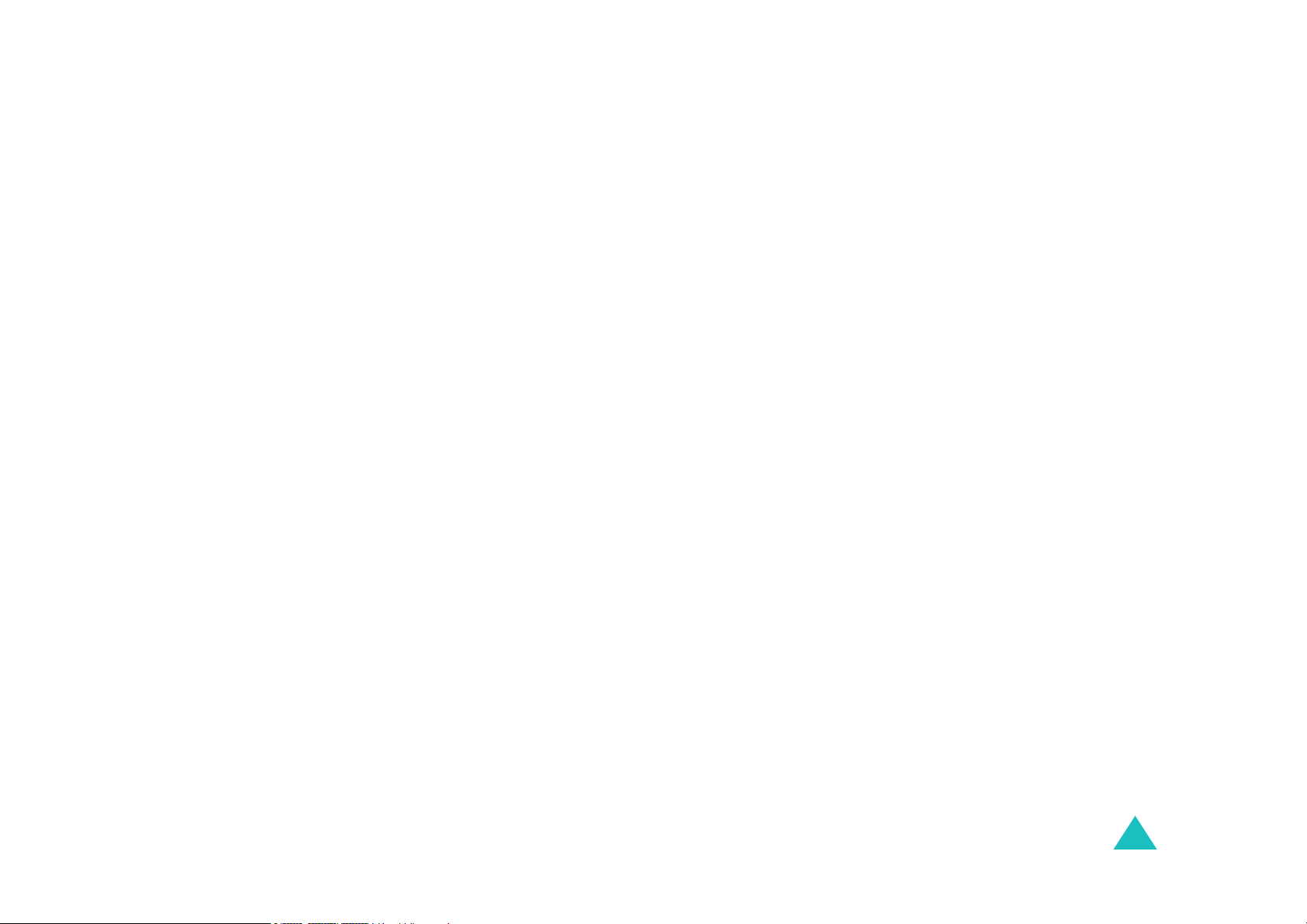
Inhalt
Wichtige Sicherheitshinweise................................ 7
Auspacken ........................................................... 10
Ihr Telefon .......................................................... 11
Bedienelemente...................................................... 11
Display.................................................................. 15
Bereitschaftsanzeige ............................................... 18
Kamera ................................................................. 19
Fotolicht ................................................................ 19
Erste Schritte....................................................... 20
SIM-Karte einsetzen................................................ 20
Akku laden ............................................................ 22
Telefon ein-/ausschalten.......................................... 24
Anruffunktionen .................................................. 25
Anrufe tätigen ........................................................ 25
Lautstärke einstellen ............................................... 28
Anruf beantworten.................................................. 29
Unbeantwortete Anrufe anzeigen .............................. 30
Schnell in den Modus
"Signaltöne AUS" schalten ....................................... 32
Funktionen und Optionen auswählen................... 33
Soft-Tasten verwenden............................................ 33
Optionen auswählen................................................ 34
Schriftgröße ändern ................................................ 35
Telefonbuch......................................................... 36
Rufnummer mit Namen speichern ............................. 36
Eingabeoptionen verwenden..................................... 39
Eine Telefonnummer aus dem Telefonbuch wählen...... 42
Kurzwahl ............................................................... 43
Rufnummer im Telefonbuch suchen und wählen.......... 45
Anrufergruppe bearbeiten ........................................ 47
Alle Telefonbucheinträge löschen .............................. 48
Speicherstatus überprüfen ....................................... 49
SDN-Nummern verwenden....................................... 50
3
Page 3
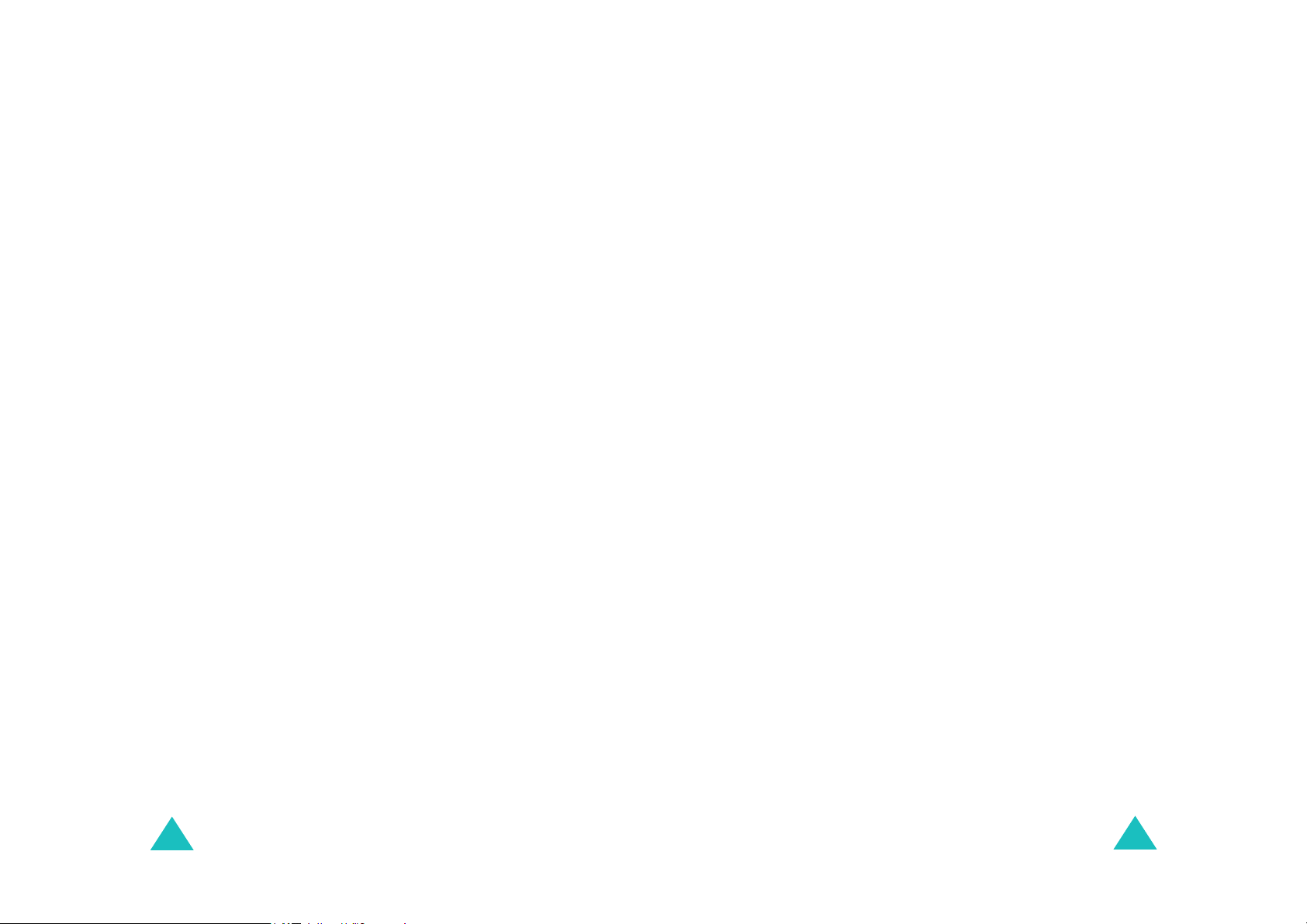
Inhalt
Inhalt
Text eingeben...................................................... 51
Texteingabemodus ändern ....................................... 52
T9-Modus verwenden .............................................. 53
Alphabet-Modus verwenden ..................................... 55
Ziffernmodus verwenden ......................................... 57
Symbol-Modus verwenden ....................................... 57
Optionen während eines Gesprächs..................... 58
Gespräch auf Wartestellung schalten......................... 58
Menüfunktionen aufrufen ......................................... 59
Mikrofon ausschalten (Stummschaltung).................... 60
MFV-Töne ausschalten/senden.................................. 61
MFV-Tonfolge senden .............................................. 61
Eine Rufnummer im Telefonbuch suchen.................... 62
Anklopfen .............................................................. 62
Konferenzschaltung herstellen .................................. 63
Menüs verwenden................................................ 66
Menüfunktionen durch Abrollen auswählen ................. 66
Menüfunktionen über Menünummern aufrufen ............ 67
Menü-Übersicht ...................................................... 68
SIM-Extras........................................................... 74
Anruflisten........................................................... 75
Unbeantwortete Anrufe
Empfangene Anrufe
Gewählte Rufnummern
Alle löschen
Gesprächszeit
(Menü 2.4)
(Menü 2.5)
Gebühren für Gespräch
(Menü 2.1)
(Menü 2.2)
(Menü 2.3)
............................ 75
................................. 76
............................ 76
............................................ 77
......................................... 78
(Menü 2.6)
............................ 79
Netzdienste ......................................................... 80
Anruf umleiten
Anruf sperren
Anklopfen
Netzwahl
Übertragung der eigenen Rufnr.
Geschlossene Benutzergruppe
Bandauswahl
(Menü 3.1)
(Menü 3.2)
(Menü 3.3)
(Menü 3.4)
(Menü 3.7)
........................................ 80
......................................... 82
............................................... 84
................................................ 85
(Menü 3.5)
(Menü 3.6)
................ 86
................... 87
.......................................... 89
Töne .................................................................... 90
Klingeltöne
Klingelton-Lautstärke
Alarmtyp
Tastenton
Nachrichtentöne
Klappenton
Ein-/ausschalten
Alarmton beim Anruf
Sondertöne
(Menü 4.1)
(Menü 4.3)
(Menü 4.4)
(Menü 4.5)
(Menü 4.6)
(Menü 4.7)
(Menü 4.9)
............................................. 90
(Menü 4.2)
............................... 91
................................................ 91
............................................... 91
...................................... 92
............................................. 94
..................................... 94
(Menü 4.8)
................................ 94
............................................ 95
Nachrichten ......................................................... 96
SMS
(Menü 5.1)
(Menü 5.2)
MMS
WAP-Push-Meldungen
Alle löschen
Voice-Mail
Infomeldungen
Speicherstatus
...................................................... 96
.................................................... 107
(Menü 5.4)
(Menü 5.5)
(Menü 5.6)
(Menü 5.7)
(Menü 5.3)
.......................................... 122
............................................ 123
............................ 121
..................................... 124
...................................... 125
Funbox .............................................................. 126
WAP-Browser
Spiele
(Menü 6.3)
Töne
Bilder
Alle löschen
Speicherstatus
(Menü 6.1)
(Menü 6.2)
(Menü 6.4)
(Menü 6.5)
........................................ 126
.................................................. 133
.................................................... 136
.................................................. 137
.......................................... 138
(Menü 6.6)
...................................... 139
Organizer........................................................... 140
Alarm
(Menü 7.1)
Kalender
Zeit & Datum
Rechner
(Menü 7.4)
Aufgabenliste
Sprachmemo
Währungsrechner
.................................................. 140
(Menü 7.2)
.............................................. 142
(Menü 7.3)
........................................ 145
............................................... 147
(Menü 7.5)
(Menü 7.6)
........................................ 148
........................................ 150
(Menü 7.7)
.................................. 153
Kamera.............................................................. 154
Fotos aufnehmen.................................................. 154
Fotografieren
(Menü 8.1)
Gespeicherte Fotos
(Menü 8.3)
Video
Speicherstatus
................................................... 161
(Menü 8.4)
........................................ 159
(Menü 8.2)
................................ 160
...................................... 164
4
5
Page 4
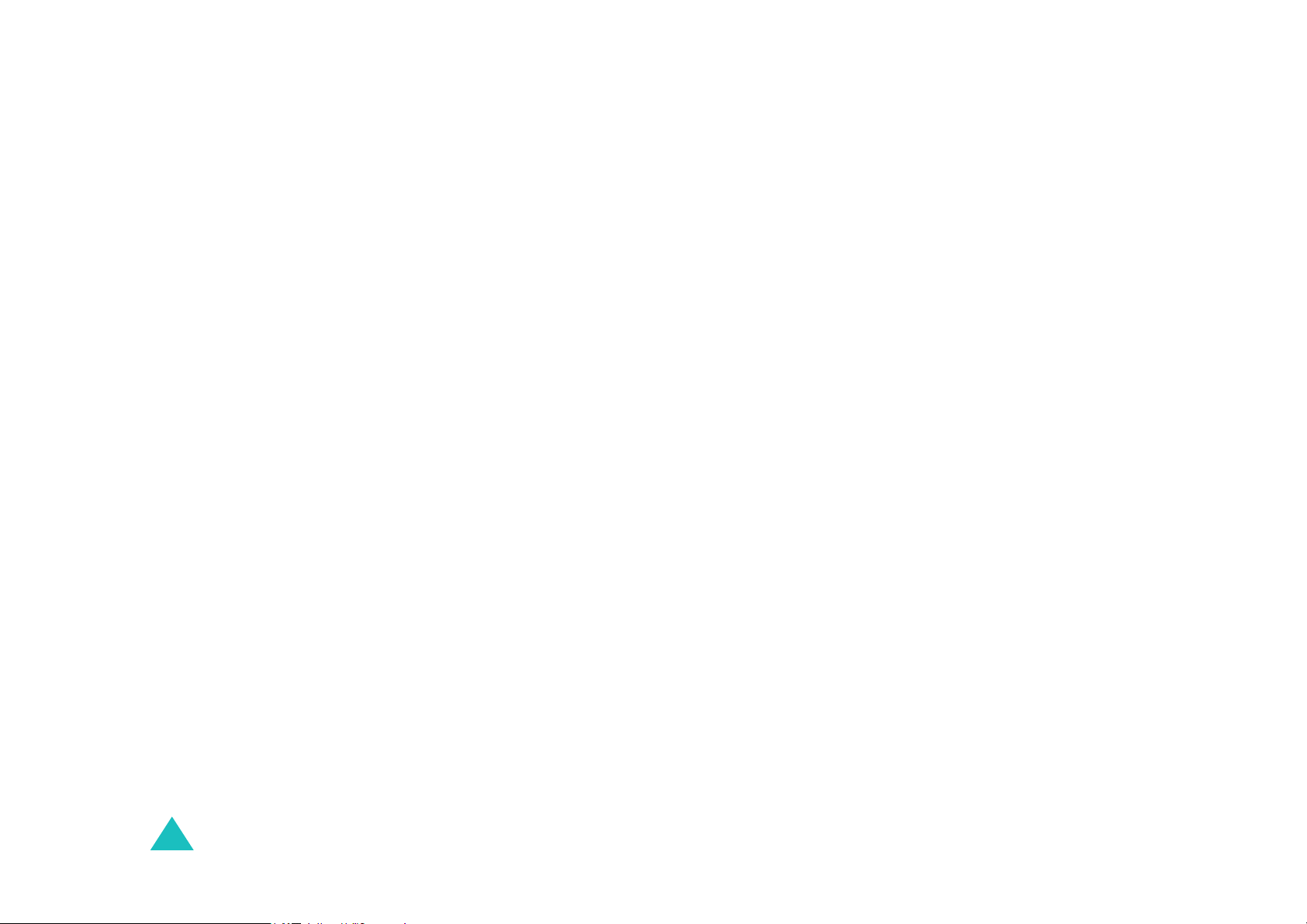
Inhalt
Einstellungen..................................................... 165
IR-Port aktivieren
Display-Einstellungen
Grußmeldung
Eigene Rufnummer
Sprache
(Menü 9.5)
Sicherheit
Weitere Einstellungen
Schnellzugriff
Einstellungen zurücksetzen
(Menü 9.1)
(Menü 9.3)
(Menü 9.6)
(Menü 9.8)
.................................. 165
(Menü 9.2)
............................. 170
........................................ 173
(Menü 9.4)
................................ 173
............................................... 174
............................................ 174
(Menü 9.7)
............................ 178
........................................ 179
(Menü 9.9)
..................... 180
Probleme lösen.................................................. 181
Zugriffscodes..................................................... 185
Telefonpasswort ................................................... 185
PIN ..................................................................... 186
PUK .................................................................... 186
PIN2 ................................................................... 187
PUK2 .................................................................. 188
Passwort für Anrufsperre ....................................... 189
Hinweise zu Sicherheit und Gesundheit............. 190
Informationen zur SAR-Zertifizierung ...................... 190
Vorsichtsmaßnahmen bei Verwendung von Akkus ..... 191
Sicherheit im Straßenverkehr ................................. 193
Betriebsumgebung................................................ 194
Elektronische Geräte ............................................. 195
Explosionsgefährdete Bereiche ............................... 197
Notrufe ............................................................... 197
Sonstige Hinweise zu Sicherheit und Gesundheit....... 199
Pflege und Wartung .............................................. 200
Glossar .............................................................. 202
Index................................................................. 209
Kurzübersicht .................................................... 215
6
Page 5
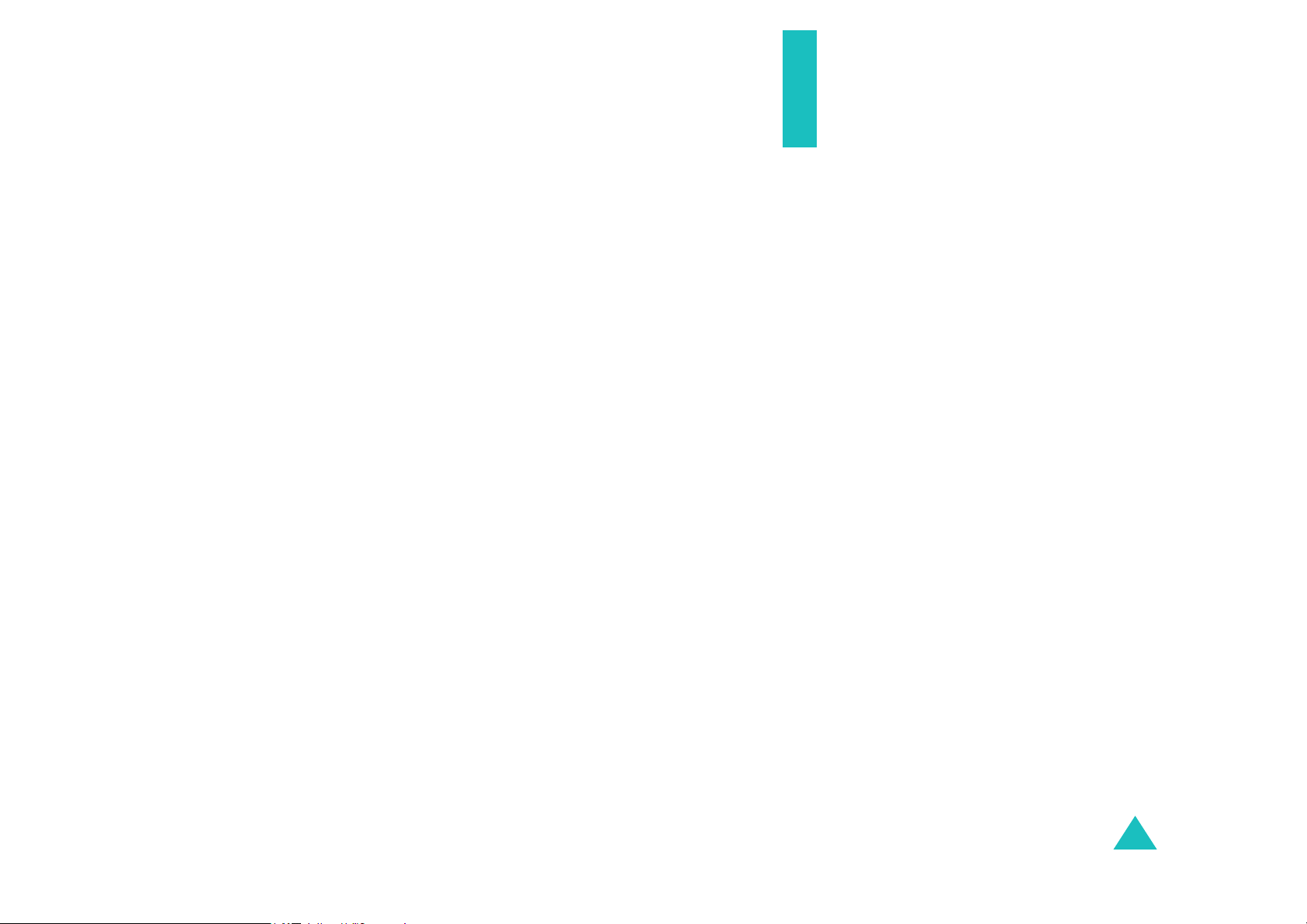
Wichtige
Sicherheitshinweise
Lesen Sie die folgenden Hinweise, bevor Sie Ihr
Mobiltelefon in Betrieb nehmen. Die Nichtbeachtung
dieser Hinweise kann gefährlich oder rechtswidrig
sein.
Sicherheit im Straßenverkehr steht an erster
Stelle
Verwenden Sie das Mobiltelefon nicht, während Sie
fahren. Parken Sie immer zuerst das Fahrzeug.
Telefon beim Tanken ausschalten
Verwenden Sie das Mobiltelefon nicht an einer
Zapfsäule (Tankstelle) oder in der Nähe von
Treibstoffen und Chemikalien.
Telefon im Flugzeug ausschalten
Mobiltelefone können Interferenzen verursachen.
Ihre Verwendung in Flugzeugen ist rechtswidrig und
gefährlich.
Telefon im Krankenhaus ausschalten
Schalten Sie Ihr Mobiltelefon in der Nähe von
medizinischen Geräten aus. Krankenhäuser oder
medizinische Einrichtungen können Geräte
verwenden, die empfindlich für externe
Funkfrequenzeinstrahlungen sind. Halten Sie sich
streng an die geltenden Vorschriften und Regeln.
Interferenz
Alle Mobiltelefone können Interferenzen ausgesetzt
werden, die ihre Leistung beeinträchtigen.
7
Page 6
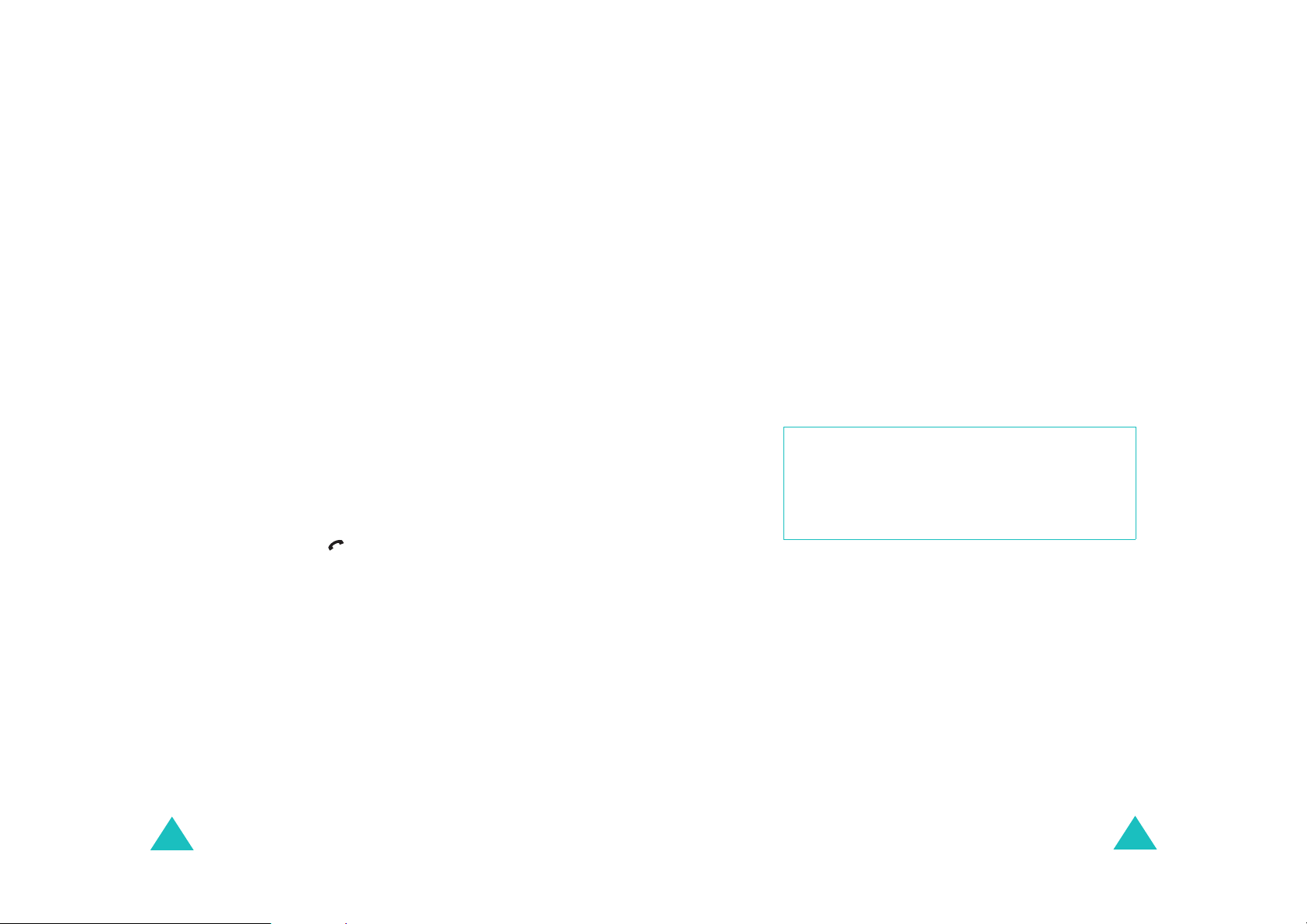
Wichtige Sicherheitshinweise
Wichtige Sicherheitshinweise
Sonderbestimmungen beachten
Befolgen Sie in bestimmten Bereichen geltende
Sonderbestimmungen und schalten Sie Ihr
Mobiltelefon immer aus, wenn seine Verwendung
verboten ist oder wenn es Interferenzen und
Gefahren verursachen kann (zum Beispiel in
Krankenhäusern).
Wasserfestigkeit
Ihr Mobiltelefon ist nicht wasserdicht. Halten Sie es
daher stets trocken.
Richtige Verwendung
Verwenden Sie das Mobiltelefon nur in normaler
Betriebsposition (ans Ohr halten). Vermeiden Sie bei
eingeschaltetem Telefon jeden unnötigen Kontakt mit
der Antenne, insbesondere wenn das Telefon benutzt
wird.
Notrufe
Geben Sie die Notrufnummer ein, die an Ihrem
derzeitigen Standort gilt (z. B. 112), und drücken Sie
anschließend die Taste . Denken Sie bei einem
Notruf daran, alle erforderlichen Informationen so
genau wie möglich zu geben. Beenden Sie das
Gespräch erst, wenn Sie alle erforderlichen
Informationen durchgegeben haben.
Zubehör und Akkus
Verwenden Sie nur von Samsung zugelassene
Zubehörteile und Akkus. Die Verwendung anderer
Zubehörteile kann gefährlich sein und Ihr
Mobiltelefon beschädigen.
Verwenden Sie nur von SAMSUNG zugelassene Akkus
und Ladegerät.
Qualifizierter Kundendienst
Mobiltelefone dürfen nur von Fachleuten installiert
und repariert werden.
Weitere Informationen hierzu finden Sie auf
"Hinweise zu Sicherheit und Gesundheit" auf
Seite 190.
ACHTUNG!
BEIM EINLEGEN EINES UNGEEIGNETEN AKKUS
BESTEHT EXPLOSIONSGEFAHR
!
VERBRAUCHTE AKKUS IMMER
VORSCHRIFTSGEMÄSS ENTSORGEN!
Nicht für Kinderhände geeignet
Achten Sie darauf, dass das Telefon und alle
zugehörigen Teile samt Zubehör nicht in die
Reichweite kleiner Kinder gelangen.
8
9
Page 7
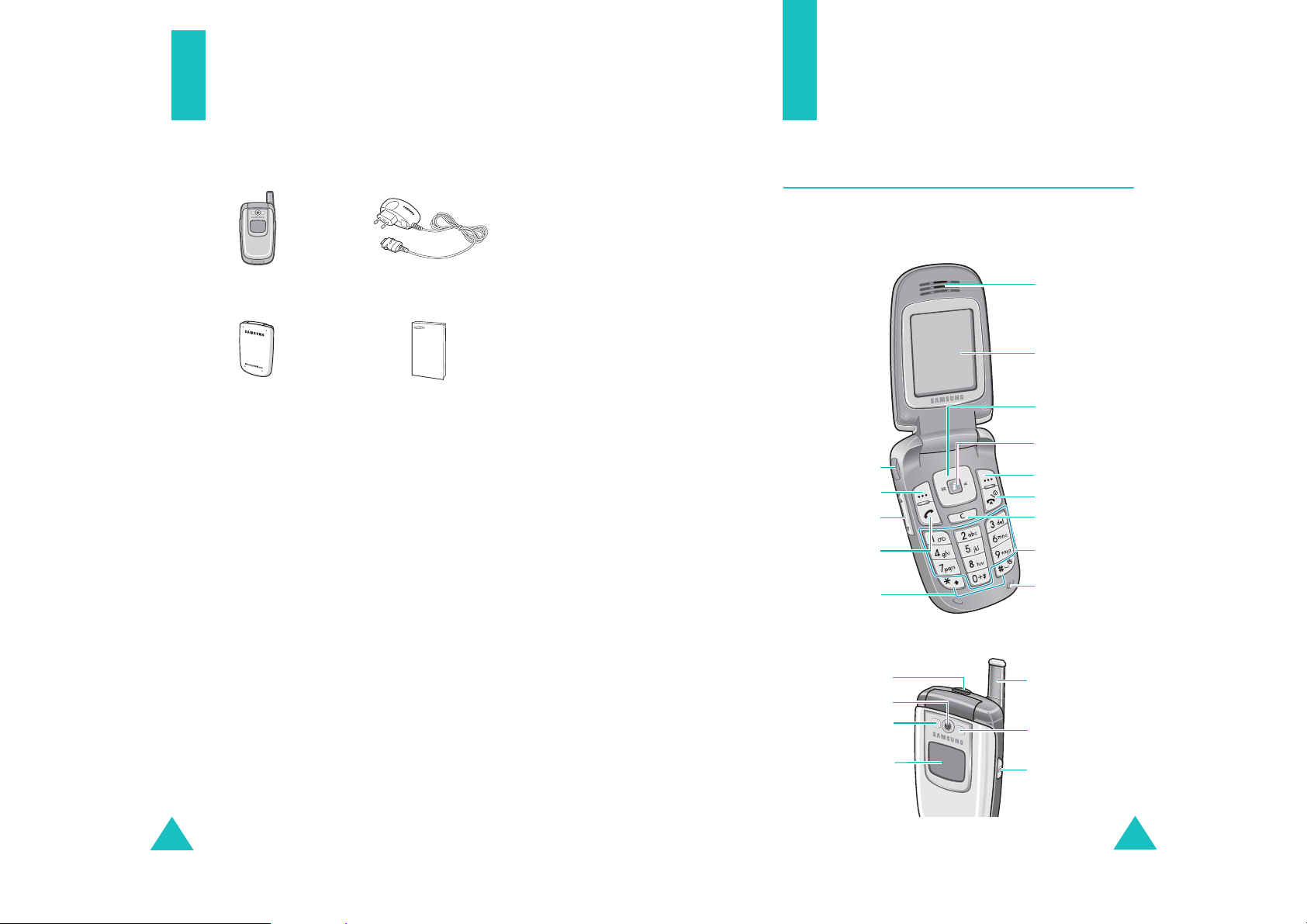
Auspacken
Zu Ihrem Mobiltelefon gehören folgende Teile:
Ihr Telefon
Bedienelemente
Die folgenden Abbildungen zeigen die wichtigsten
Bedienelemente Ihres Telefons:
Mobiltelefon Reiseladegerät
Akkus Bedienungsanleitung
Außerdem können Sie bei Ihrem Samsung-Händler
vor Ort folgendes Zubehör für Ihr Telefon erhalten:
•
Stand
ard-/Leichtakkus
• Halteschlaufe
•Kfz-Einbausatz Easy
• Data-Kit (Datenkabel, PC-Software)
•Reiseladegerät
•Headset
Hinweis
: Die zum Lieferumfang des Telefons
gehörigen Teile können sich je nach Land und
Netzbetreiber unterscheiden.
Anschlussbuchse
für Headset
Soft-Taste
(links)
Lautstärke-/
Menütasten
Wähltaste
Sonderfunktions-
tasten
IrDA-Port
Kamera
Fotolicht
Hörer
Display
Navigationstasten
(auf/ab/links/
rechts)
WAP-Browser-/
Bestätigungstaste
Soft-Taste
(rechts)
Ein/Aus-Taste/
Menü-Ende-Taste
Abbruch-/
Korrekturtaste
Alphanumerische
Tast en
Mikrofon
Antenne
Bereitschaftsanzeige
10
Frontdisplay
Kamerataste
11
Page 8
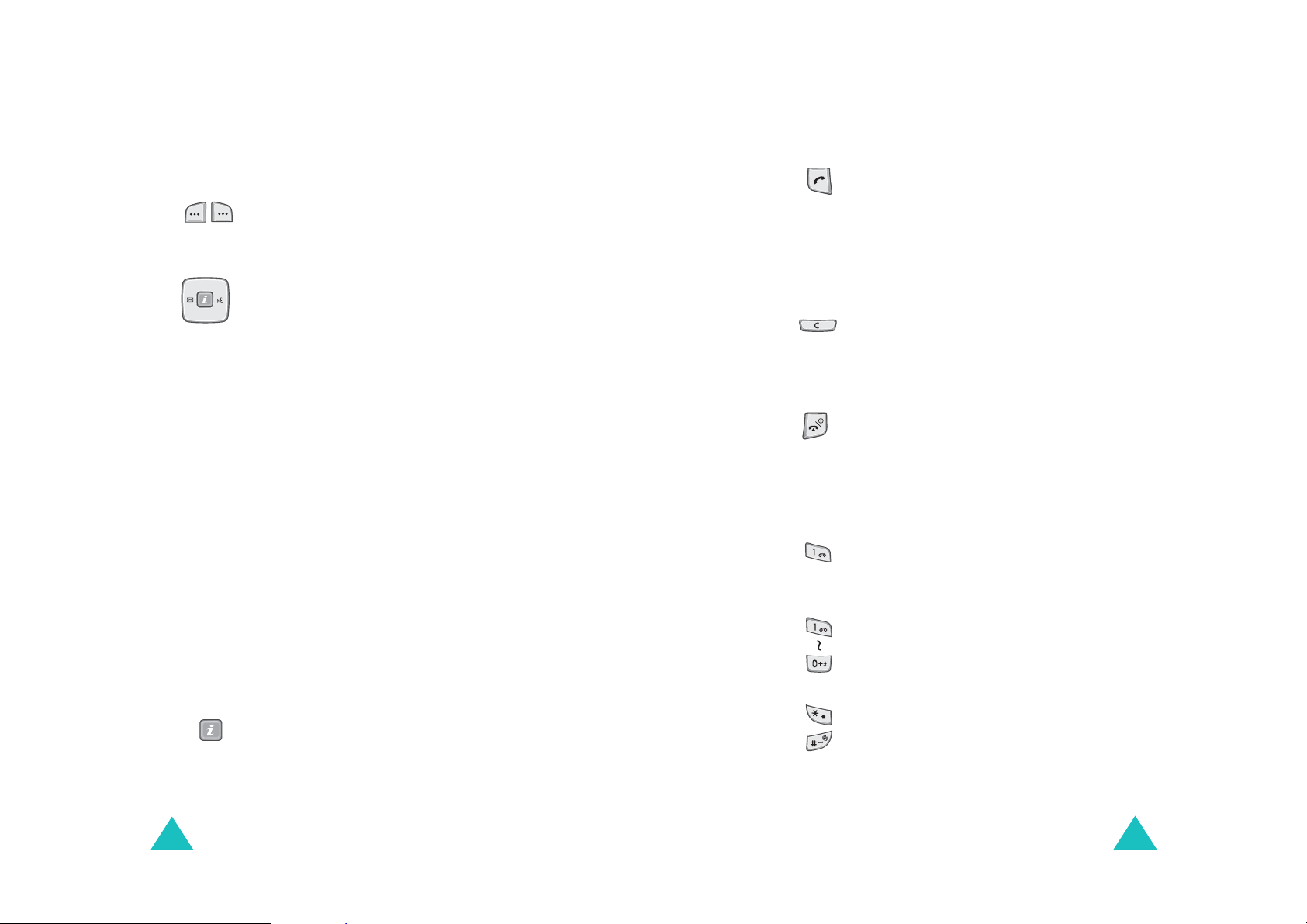
Ihr Telefon
Taste
(n)
Beschreibung
Ihr Telefon
(Fortsetzung)
Taste
(n)
(Soft-Tasten)
Beschreibung
Die aktuelle Funktion der Soft-Tasten
wird in der untersten Display-Zeile
angezeigt.
Im Standby-Betrieb können Sie mit
den Navigationstasten direkt auf
folgende Menüs zugreifen:
• Navigationstasten auf/ab: Sie
können einstellen, welche Funktion
als Schnellzugriff mit den Tasten
verknüpft werden soll. Weitere
Einzelheiten finden Sie auf
Seite 179.
• Navigationstaste links:
SMS
Wenn Sie diese Taste gedrückt
halten, wird das Menü
Nachricht
aufgerufen.
Neue
• Navigationstaste rechts:
Sprachmemo aufnehmen
Durch Drücken dieser Taste rufen
Sie das Menü zur Aufnahme eines
neuen Sprachmemos auf.
Bei Menüsteuerung: Abrollen der
Menüoptionen und des Telefonbuchs.
Beim Eingeben von Text können Sie
mit den Navigationstasten den Cursor
bewegen.
Zum Tätigen oder Beantworten eines
Anrufs.
Wenn Sie diese Taste im StandbyBetrieb gedrückt halten, wird die
zuletzt gewählte Nummer oder die
Nummer des zuletzt eingegangenen
Anrufs gewählt.
Zum Löschen von Zeichen aus dem
Display.
Bei Menüsteuerung: Rückkehr zur
vorherigen Menüebene.
Zum Beenden eines Gesprächs. Bei
längerem Drücken wird das Telefon
ein- bzw. ausgeschaltet.
Im Menüsystem: Annullierung Ihrer
Eingabe und Rückkehr in den
Standby-Betrieb.
Wenn Sie diese Taste im StandbyBetrieb gedrückt halten, haben Sie
Zugriff auf das Voice-Mail-Menü.
Zur Eingabe von Zahlen, Buchstaben
und Sonderzeichen.
12
Im Standby-Betrieb: Start des WAPBrowsers (WAP = Wireless Application
Protocol).
Bei Menüsteuerung: Auswahl der
markierten Menüoptionen oder
Bestätigung einer Eingabe.
Zur Eingabe von Sonderzeichen.
Zur Aktivierung verschiedener
Funktionen.
13
Page 9
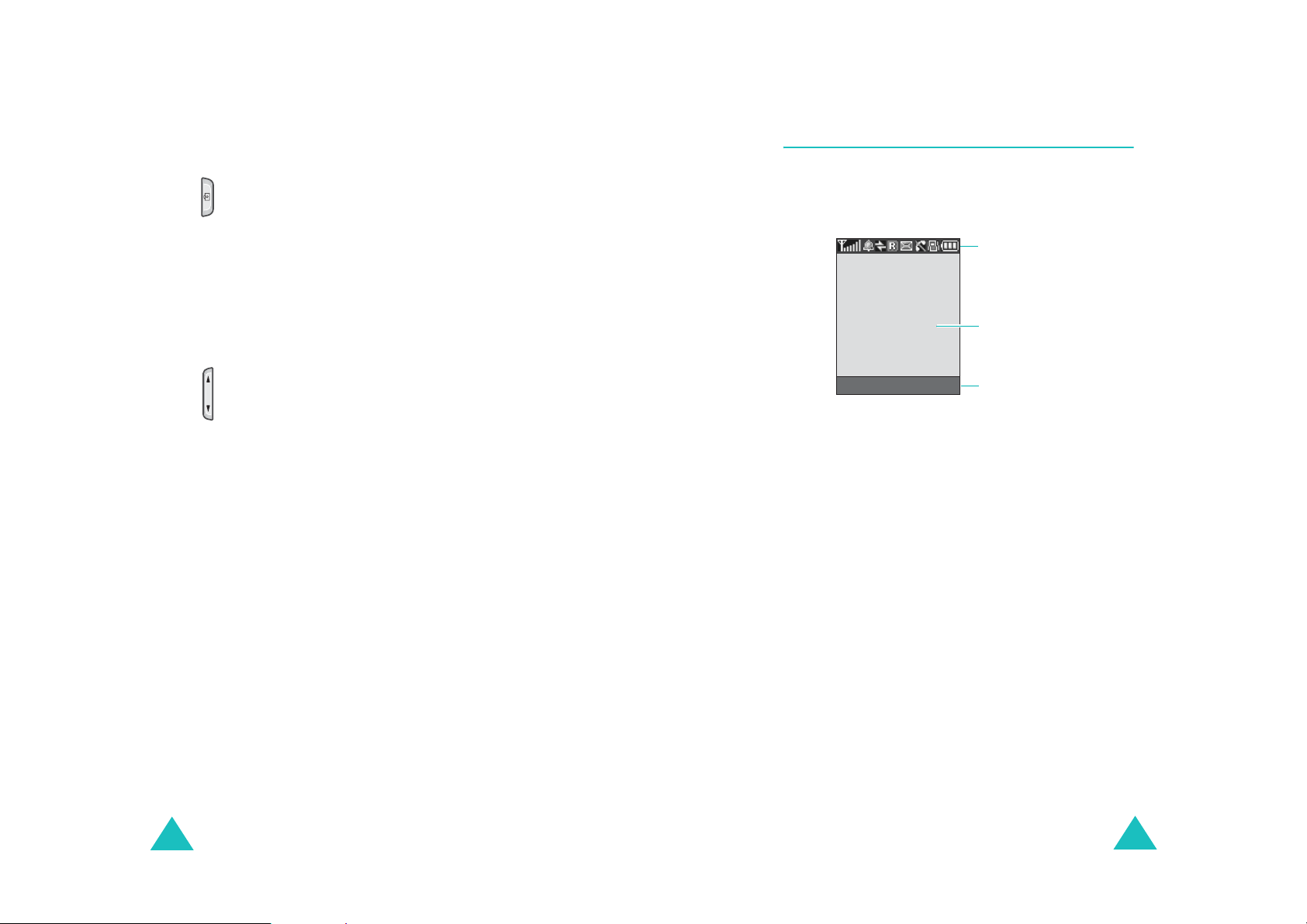
Ihr Telefon
Ihr Telefon
Taste
(n)
Beschreibung
(Fortsetzung)
(an der rechten Seite des Telefons)
Im Standby-Betrieb: Schneller Zugriff
auf das
Kamera
-Menü zur direkten
Bedienung der Kamerafunktionen.
Wenn Sie die Taste länger gedrückt
halten, wird die Kamera
eingeschaltet.
Sie können dann im Aufnahmemodus
Fotos aufnehmen.
(an der linken Seite des Telefons)
Zum Einstellen der KlingeltonLautstärke beim Klingeln und der
Hörerlautstärke während eines
Gesprächs.
Im Standby-Betrieb bei geöffneter
Abdeckklappe: Einstellen der
Lautstärke für die Tastentöne. Wenn
Sie diese Taste bei geschlossener
Abdeckklappe gedrückt halten, wird
das Fotolicht eingeschaltet.
Bei Menüsteuerung: Zum Abrollen der
Menüoptionen und des Telefonbuchs.
Display
Aufbau des Displays
Das Display besteht aus drei Bereichen:
Symbole
Text - un d
Grafikbereich
Menü Tel.buch
Bereich Beschreibung
Erste Zeile Anzeige der verschiedenen
Symbole. Siehe Seite 16.
Mittlere Zeilen Anzeige von SMS, Anweisungen
und der von Ihnen eingegebenen
Daten (zum Beispiel die zu
wählende Rufnummer).
Letzte Zeile Anzeige der aktuellen
Funktionen, die den beiden SoftTasten zugeordnet sind.
Anzeige der SoftTasten-Funktionen
14
15
Page 10
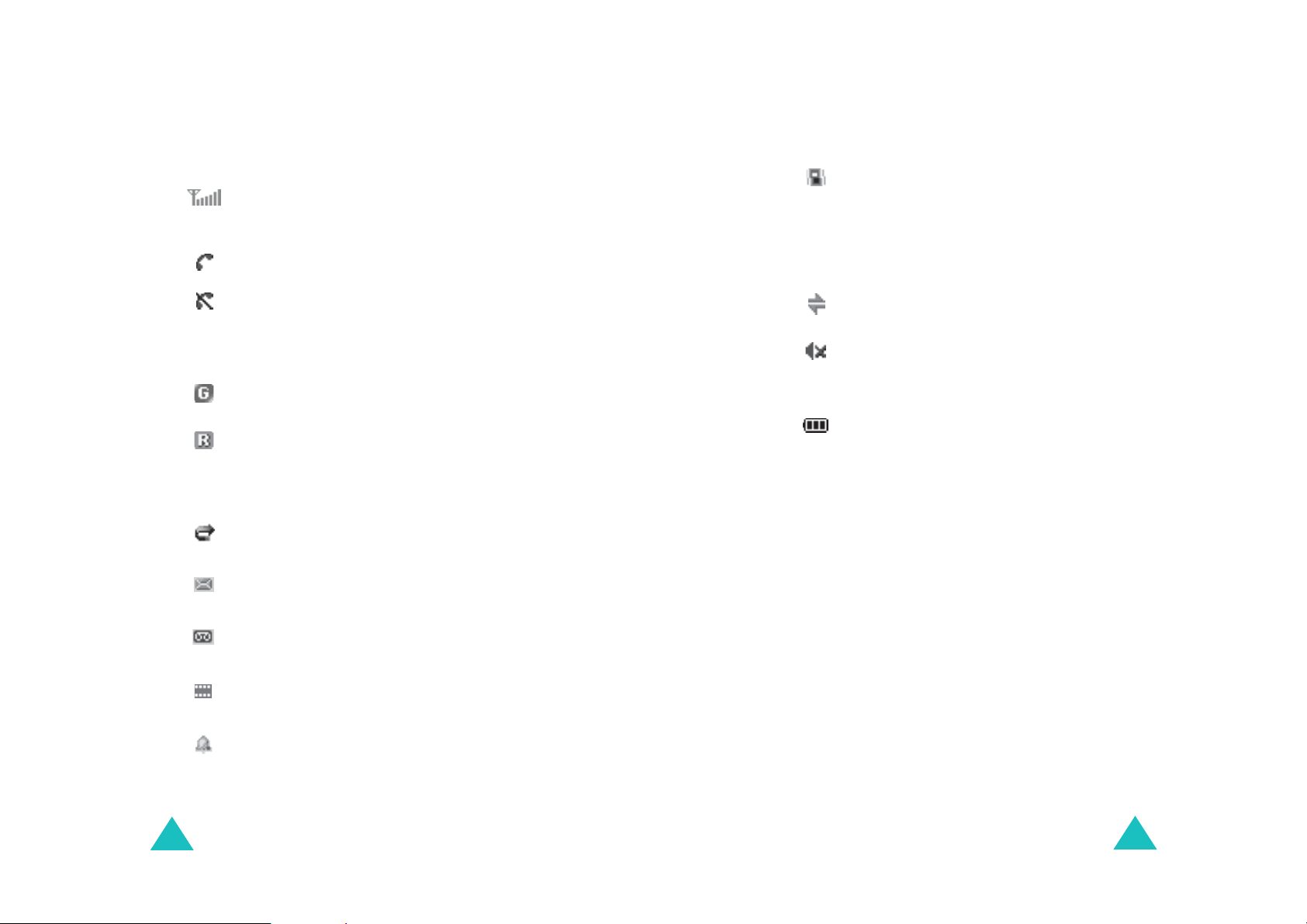
Ihr Telefon
Ihr Telefon
Symbole
Symbol Beschreibung
Zeigt die Stärke des Empfangssignals. Je
mehr Balken angezeigt werden, desto
stärker ist das Signal.
Erscheint während eines Gesprächs.
Erscheint, wenn Sie sich nicht in Ihrem
Netzversorgungsbereich befinden. Wenn
diese Anzeige erscheint, können Sie
keine Anrufe tätigen oder annehmen.
Erscheint, wenn Sie mit einem GPRSNetz verbunden sind.
Erscheint, wenn Sie sich nicht in Ihrem
Heimatbereich befinden und bei einem
anderen Netz angemeldet haben (zum
Beispiel auf Auslandsreisen).
Erscheint bei aktivierter Anrufumleitung.
Einzelheiten finden Sie auf Seite 80.
Erscheint, wenn eine neue SMS
eingegangen ist.
Erscheint, wenn eine neue Voice-MailNachricht eingegangen ist.
Erscheint, wenn eine neue MMS
eingegangen ist.
Symbol Beschreibung
(Fortsetzung)
Erscheint, wenn die Funktion "Signaltöne
AUS" aktiviert ist oder wenn Sie den
Summer als Signal für eingehende
Anrufe eingestellt haben. Weitere
Einzelheiten finden Sie auf Seite 32 und
Seite 91.
Erscheint, wenn der IR-Port aktiviert ist.
Einzelheiten finden Sie auf Seite 165.
Erscheint, wenn die Stummschaltung
aktiviert ist. Einzelheiten finden Sie auf
Seite 60.
Zeigt den Akkuladezustand an. Je mehr
Balken angezeigt werden, umso größer
ist die verbleibende Ladung.
Displaybeleuchtung
Das Display und das Tastenfeld sind beleuchtet.
Sobald Sie die Abdeckklappe öffnen oder eine Taste
drücken, schaltet sich die Displaybeleuchtung ein.
Wenn Sie keine weitere Taste drücken, schaltet sich
die Displaybeleuchtung nach Ablauf des im Menü
Displaybeleuchtung (Menü 9.2.5
Zeitraums wieder aus bzw. wird gedimmt. Sie
können auch einstellen, wie lange die Displaybeleuchtung gedimmt bleibt. Weitere Einzelheiten
finden Sie auf Seite 172.
) eingestellten
16
Erscheint, wenn Sie eine Alarmzeit
eingestellt haben. Einzelheiten finden Sie
auf Seite 140.
17
Page 11
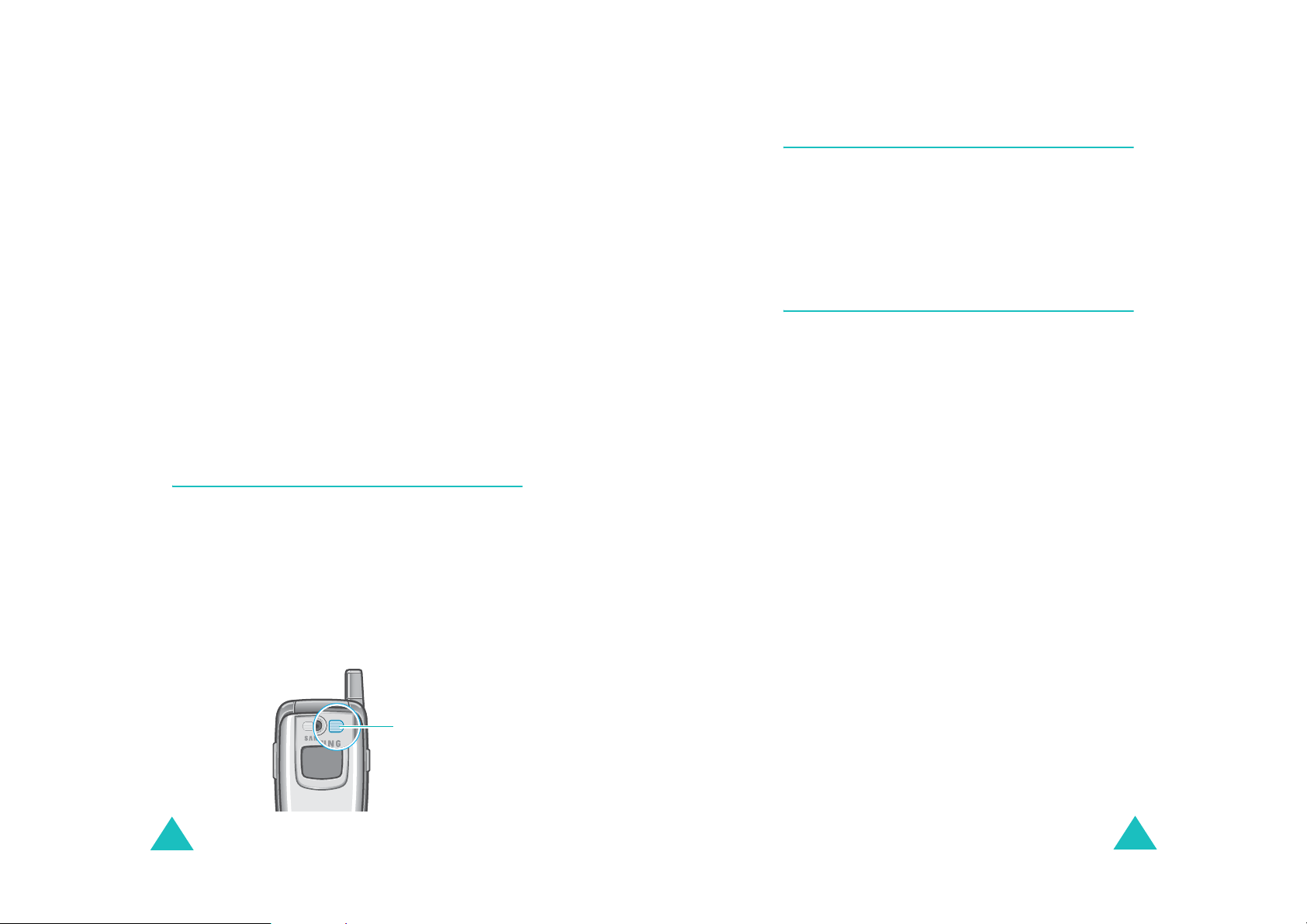
Ihr Telefon
Ihr Telefon
Frontdisplay
Auf der Abdeckklappe Ihres Telefons befindet sich
ein externes Display. Hier werden eingehende
Anrufe oder Nachrichten angezeigt. Wenn Sie eine
Alarmzeit eingegeben haben, werden Sie hier zum
entsprechenden Zeitpunkt benachrichtigt. Die
Displaybeleuchtung wird eingeschaltet und das
entsprechende Symbol wird im Frontdisplay
angezeigt. Wenn Sie das Telefon schließen, schaltet
sich das Frontdisplay ein und zeigt eine Digitaluhr
oder eine Analoguhr mit der aktuellen Uhrzeit an.
Nach 15 Sekunden schaltet es sich wieder aus.
Im Menü
auswählen, welcher Uhrentyp auf dem Frontdisplay
angezeigt wird. Weitere Einzelheiten finden Sie
unter Seite 171.
Frontdisplay (Menü 9.2.2
) können Sie
Bereitschaftsanzeige
Die Bereitschaftsanzeige befindet sich an der
Vorderseite des Telefons. Sie blinkt, wenn ein
Telefonnetz verfügbar ist.
Um die Bereitschaftsanzeige zu aktivieren oder zu
deaktivieren, stellen Sie die Menüoption
Bereitschaftsanzeige (Menü 9.2.6
entsprechend ein. Weitere Einzelheiten finden Sie
auf Seite 172.
)
Kamera
Mit der Kamera an der Abdeckklappe können Sie
unterwegs Fotos schießen oder Videos aufzeichnen.
Einzelheiten zu den Kamerafunktionen finden Sie
auf Seite 154.
Fotolicht
Mit dem eingebauten Fotolicht, das sich an der
Vorderseite des Telefons links neben der Kamera
befindet, können Sie Fotos im Dunkeln aufnehmen.
Sie können das Fotolicht auch als "Schlüssellicht" in
Notsituationen einsetzen.
Halten Sie eine der Lautstärketasten an der Seite
des Telefons gedrückt, um das Fotolicht ein- bzw.
auszuschalten.
18
Bereitschaftsanzeige
19
Page 12
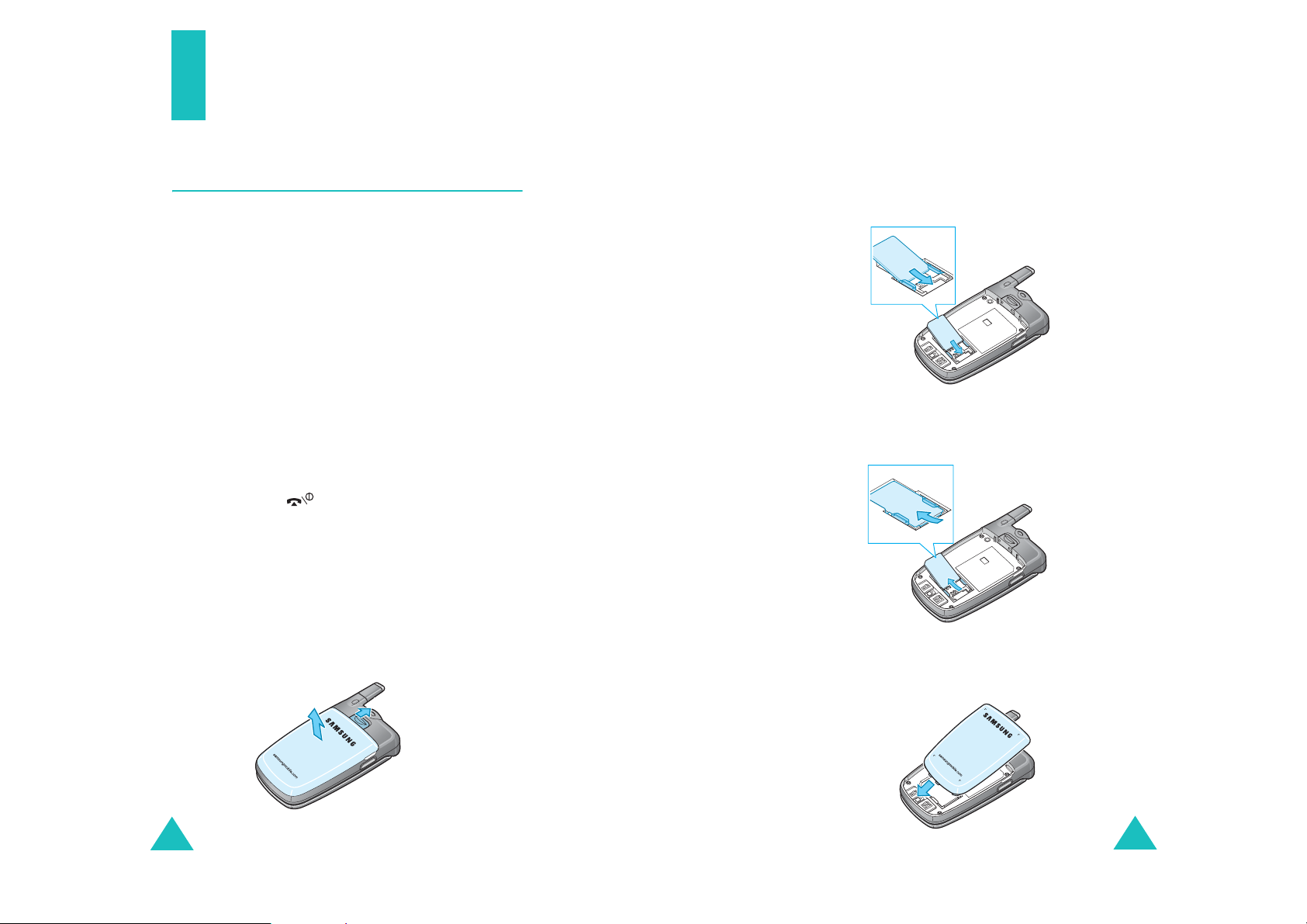
Erste Schritte
SIM-Karte einsetzen
Wenn Sie sich bei einem Netzbetreiber anmelden,
erhalten Sie eine SIM-Karte, auf der bestimmte
Informationen gespeichert sind (PIN-Code,
verfügbare Optionen usw.).
Erste Schritte
3. Schieben Sie die SIM-Karte wie abgebildet in das
SIM-Kartenfach. Die Karte muss richtig
einrasten.
Achten Sie darauf, dass die Metallkontakte der
Karte zum Telefon zeigen.
Wichtig!
1. Falls nötig, schalten Sie das Telefon aus, indem
2. Entfernen Sie den Akku. Gehen Sie hierzu wie
Die SIM-Karte und ihre Kontakte können
durch Kratzer oder Verbiegen leicht
beschädigt werden; gehen Sie daher mit
der Karte stets vorsichtig um,
insbesondere beim Einsetzen und
Herausnehmen.
Achten Sie darauf, dass die SIM-Karte
nicht in die Hände von Kleinkindern
gelangt
Sie die Taste gedrückt halten, bis die
Ausschaltsequenz angezeigt wird.
folgt vor:
➀
Drücken Sie die Akku-Verriegelungstaste in
Richtung Telefonoberseite und halten Sie sie
in dieser Position.
➁
Nehmen Sie den Akku wie gezeigt ab.
➁
➀
Hinweis
müssen, schieben Sie sie wie gezeigt nach oben
und nehmen Sie die Karte aus dem Fach.
4. Setzen Sie den Akku wieder ein. Achten Sie
darauf, dass Akku und Telefon korrekt
aufeinander ausgerichtet sind.
: Wenn Sie die SIM-Karte herausnehmen
20
21
Page 13
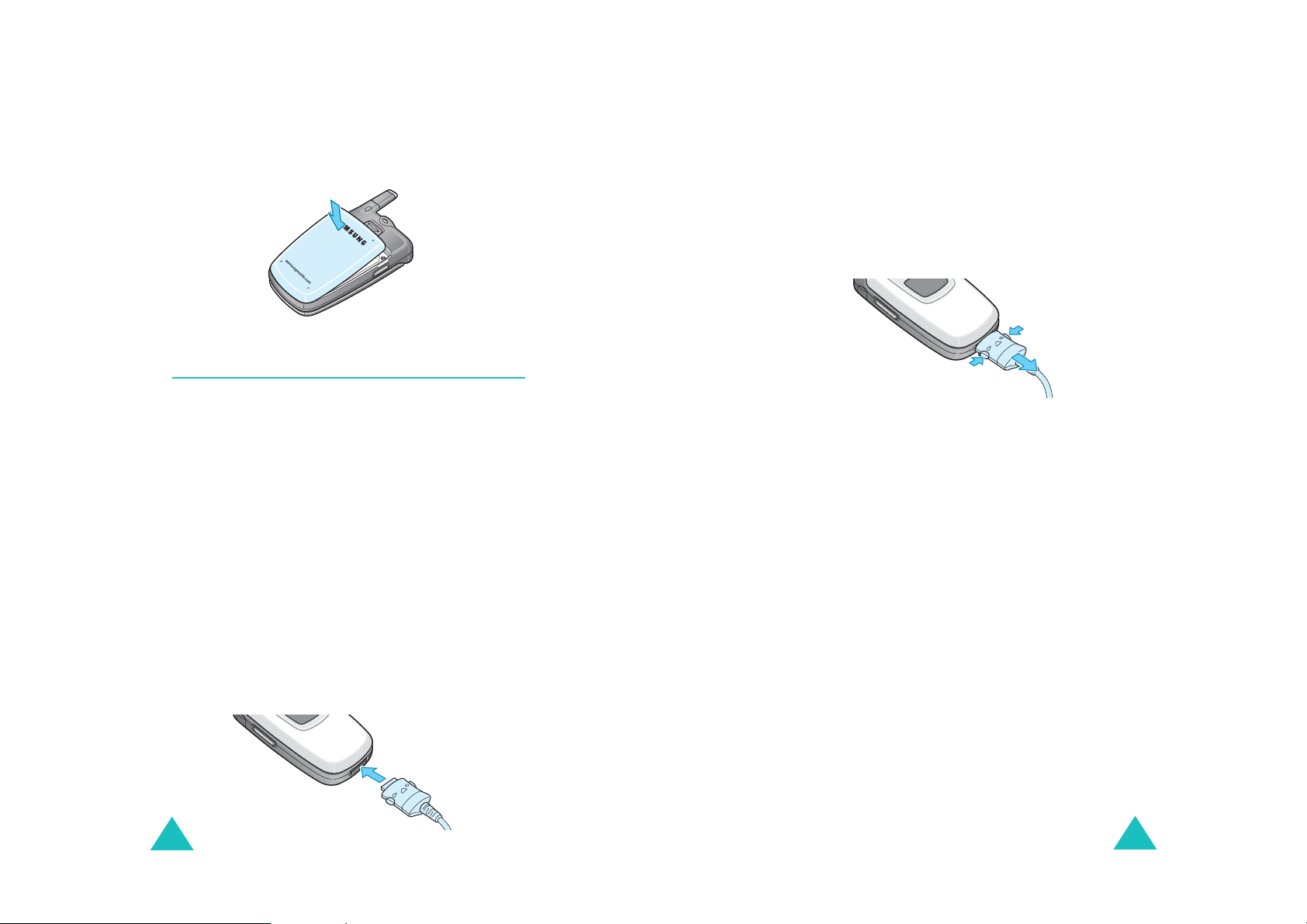
Erste Schritte
Erste Schritte
5. Drücken Sie den Akku an das Telefon, bis er
einrastet. Überprüfen Sie, ob der Akku richtig
eingesetzt ist, bevor Sie das Telefon einschalten.
Akku laden
Ihr Telefon ist standardmäßig mit einem aufladbaren
Lithium-Ionen-Akku ausgestattet. Mit dem Telefon
wird ein Reiseladegerät zum Laden des Akkus
geliefert. Verwenden Sie nur zugelassene Akkus und
Ladegeräte. Näheres erfahren Sie bei Ihrem
Samsung-Händler.
Während des Ladevorgangs können Sie das Telefon
benutzen; die Benutzung verlangsamt jedoch den
Ladevorgang.
Hinweis
müssen Sie den Akku voll aufladen. Ein entladener
Akku wird innerhalb von ca. 200 Minuten wieder voll
aufgeladen.
1. Schließen Sie den Stecker des Reiseladegeräts
: Vor der ersten Verwendung des Telefons
an der Buchse unten am Telefon an (bei
eingesetztem Akku).
2. Schließen Sie den Adapter an eine
Netzsteckdose an.
3. Wenn der Akku vollständig geladen ist, trennen
Sie den Adapter von der Netzsteckdose und vom
Telefon. Drücken Sie dazu auf die Tasten an
beiden Seiten des Steckers und ziehen Sie den
Stecker ab.
➀
Hinweis
➀
: Wenn Sie den Akku während des
➁
Ladevorgangs vom Telefon abnehmen möchten,
müssen Sie zuerst den Adapter abziehen. Andernfalls
könnte das Telefon beschädigt werden.
Anzeige schwacher Akkuladung
Wenn der Akkuladezustand so gering ist, dass nur
noch wenige Minuten Gesprächszeit verbleiben,
hören Sie ein Warnsignal. Im Display wird in
regelmäßigen Abständen eine Warnmeldung
wiederholt. Dabei wird die Hintergrundbeleuchtung
abgeschaltet, damit der Akku noch möglichst lang
hält.
Wenn der Akku zu schwach wird, schaltet sich das
Telefon automatisch ab.
22
23
Page 14
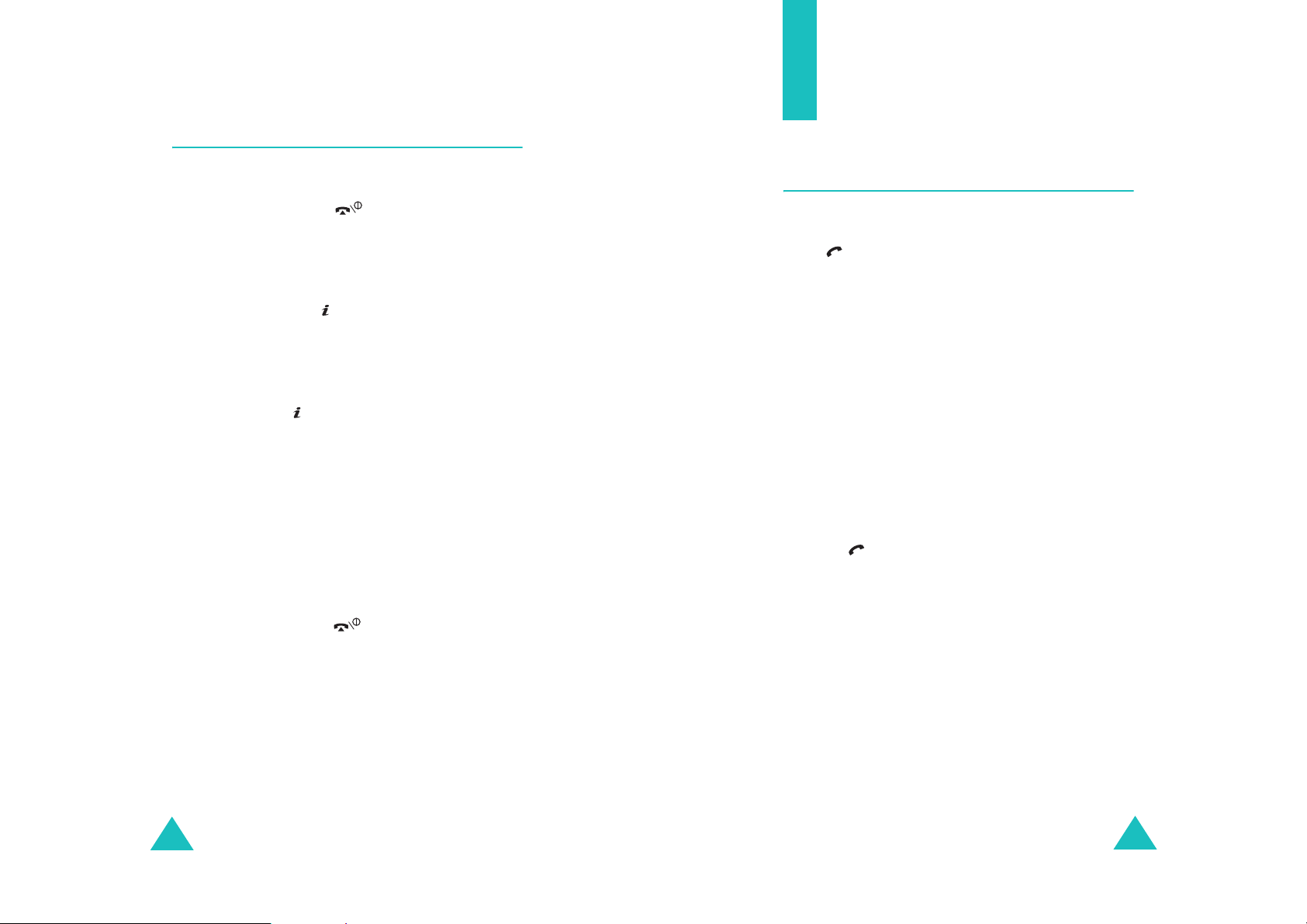
Erste Schritte
Telefon ein-/ausschalten
Anruffunktionen
1. Öffnen Sie die Abdeckklappe des Telefons.
2. Halten Sie die Taste länger als eine
Sekunde gedrückt, um das Telefon
einzuschalten.
3. Geben Sie nach entsprechender Aufforderung
Ihr Passwort ein und drücken Sie die Soft-Taste
OK
oder die Taste . Das Telefonpasswort ist
werkseitig auf "00000000" eingestellt. Weitere
Einzelheiten finden Sie auf Seite 185.
4. Geben Sie nach entsprechender Aufforderung
Ihre PIN ein und drücken Sie die Soft-Taste
oder die Taste . Weitere Einzelheiten finden Sie
auf Seite 186.
Das Telefon sucht nach Ihrem Netz. Sobald das
Netz gefunden ist, erscheint das StandbyDisplay. Jetzt können Sie Anrufe tätigen oder
empfangen.
Hinweis
Sie die Menüoption
Einzelheiten finden Sie auf Seite 174.
5. Wenn Sie das Telefon ausschalten möchten,
halten Sie die Taste gedrückt, bis die
Ausschaltsequenz angezeigt wird.
: Um die Sprache zu ändern, verwenden
Sprache (Menü 9.5
OK
). Weitere
Anrufe tätigen
Geben Sie im Standby-Betrieb (Standby-Display)
Vorwahl und Rufnummer ein und drücken Sie die
Taste .
Hinweis
Wahlwiederholung
Einstellungen (Menü 9.7
Rufnummer automatisch bis zu zehnmal wieder
gewählt, falls die angerufene Person nicht antwortet
oder die Leitung belegt ist. Weitere Einzelheiten finden
Sie unter Seite 178.
Internationale Anrufe tätigen
1. Drücken und halten Sie die Taste 0 gedrückt.
2. Geben Sie die Landesvorwahl, die Ortsvorwahl
: Wenn Sie die Option
im Menü
+
Das Zeichen
und die Rufnummer ein. Drücken Sie die
Taste .
erscheint im Display.
Automatische
Weitere
) aktiviert haben, wird die
24
25
Page 15
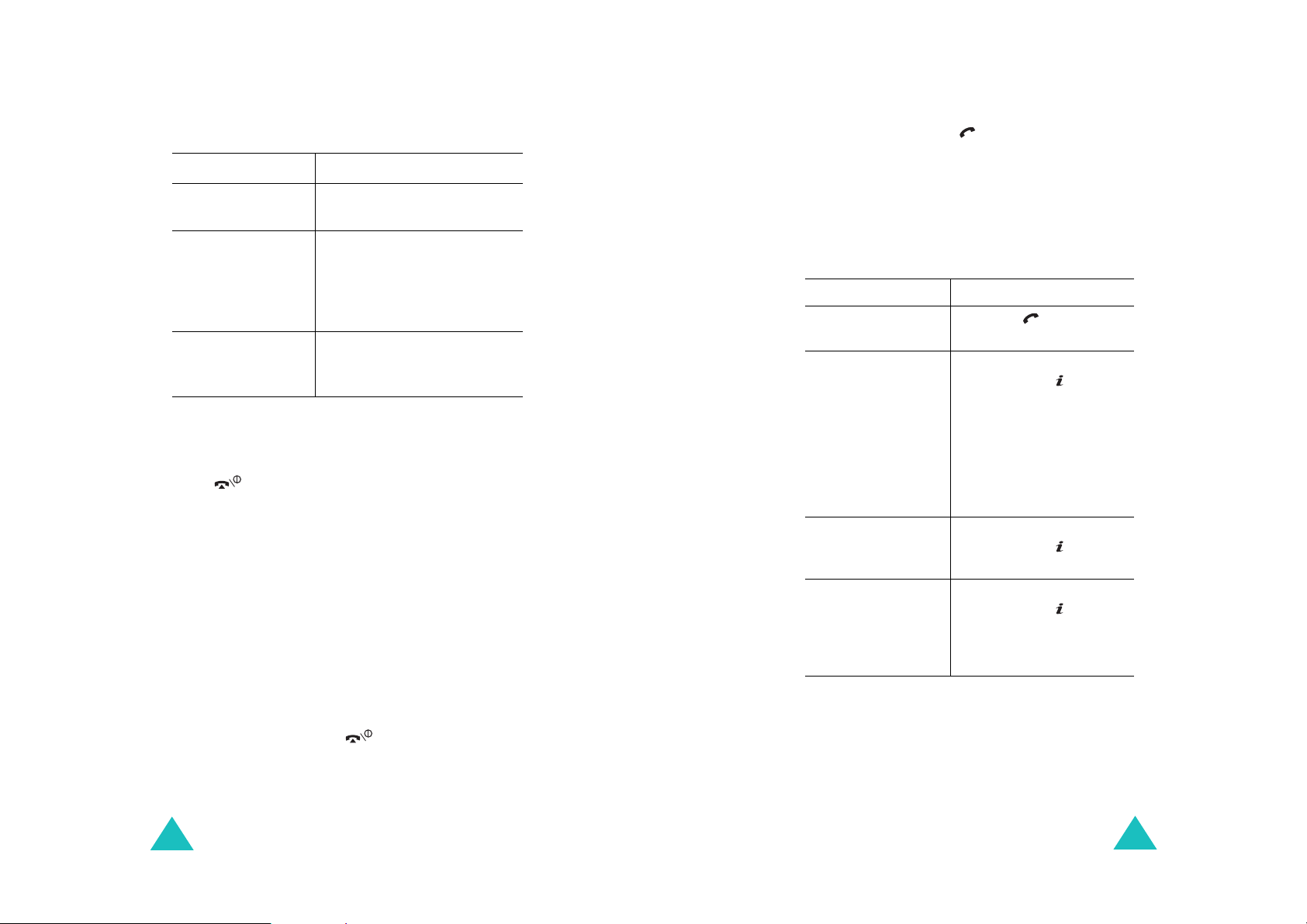
Anruffunktionen
Anruffunktionen
Eingegebene Nummer korrigieren
Zum Löschen ... drücken Sie ...
der letzten
die Soft-Taste C.
angezeigten Ziffer
einer anderen
Ziffer der
Rufnummer
die Navigationstasten (links/
rechts), bis der Cursor sich
direkt rechts neben der zu
löschenden Ziffer befindet.
C
.
des ganzen
Displays
Drücken Sie die Taste
C
die Taste
und halten diese
länger als eine Sekunde
gedrückt.
Gespräch beenden
Zum Beenden eines Anrufs drücken Sie kurz die
Taste oder schließen Sie die Abdeckklappe.
Wahlwiederholung der zuletzt gewählten
Rufnummer
Das Telefon speichert die von Ihnen gewählten
Rufnummern sowie alle empfangenen bzw. nicht
beantworteten Anrufe, sofern der Anrufer
identifiziert werden kann. Weitere Einzelheiten
finden Sie im Abschnitt "Anruflisten" auf Seite 75.
Um eine dieser Rufnummern erneut anzuwählen,
gehen Sie wie folgt vor:
2. Drücken Sie die Taste , um eine Liste der
letzten Rufnummern für Ihre getätigten und
empfangenen Anrufe in zeitlicher Reihenfolge
anzuzeigen.
3. Rollen Sie mit den Navigationstasten (auf/ab)
durch die Rufnummern, bis die gewünschte
Nummer angezeigt wird.
4. U
m ... drücken Sie ...
die Nummer zu
die Taste .
wählen,
die Nummer zu
ändern,
die Soft-Taste
Optionen
oder die Taste und
wählen
Bearbeiten
.
Ändern Sie die
Rufnummer nach Bedarf.
Weitere Einzelheiten
finden Sie auf
"Eingegebene Nummer
korrigieren" auf Seite 26.
die Rufnummer zu
löschen,
alle Nummern aus
den Anruflisten zu
löschen,
die Soft-Taste
oder die Taste und
wählen
die Soft-Taste
oder die Taste und
wählen
Optionen
Löschen
.
Optionen
Alle löschen
.
Einzelheiten finden
Sie auf Seite 77.
1. Wenn Sie im Display Zeichen eingegeben haben,
drücken Sie die Taste , um in den StandbyBetrieb zurückzukehren.
26
27
Page 16
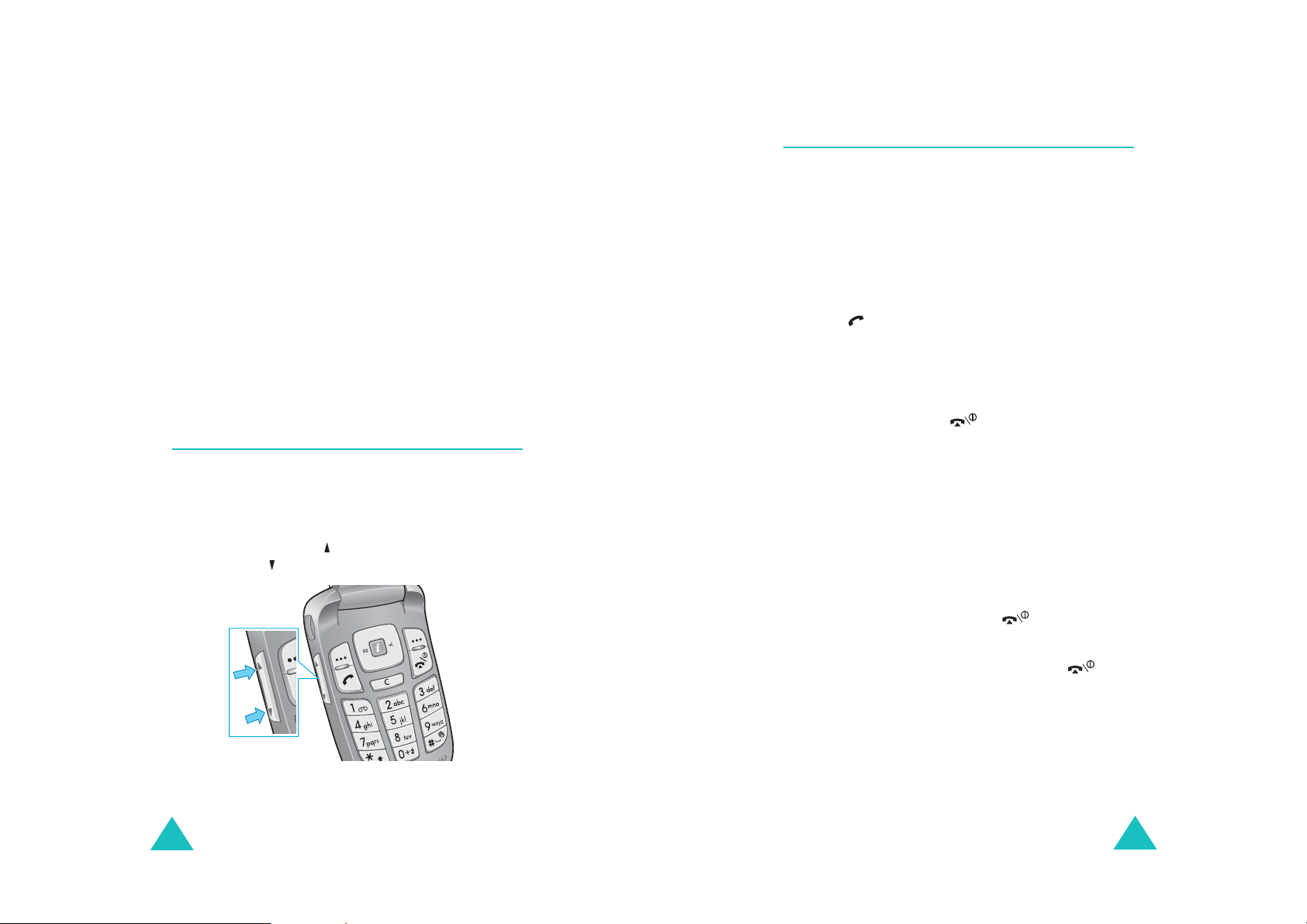
Anruffunktionen
Anruffunktionen
Anrufe vom Telefonbuch aus tätigen
Sie können häufig verwendete Rufnummern mit
dem dazugehörigen Namen auf der SIM-Karte oder
im Speicher des Telefons speichern. Diese beiden
Speicher bilden zusammen das so genannte
Telefonbuch.
Telefonnummern, die Sie im Telefonbuch
gespeichert haben, können Sie mit wenigen
Tastendrücken wählen. Außerdem können Sie die
am häufigsten gewählten Nummern als Kurzwahl
speichern und anschließend mit einem einzigen
Tastendruck wählen.
Einzelheiten zu den Telefonbuchfunktionen finden
Sie auf Seite 36.
Lautstärke einstellen
Wenn Sie während eines Gesprächs die
Hörerlautstärke einstellen möchten, verwenden Sie
die Lautstärketasten an der linken Seite des
Telef on s .
Drücken Sie die Taste , um die Lautstärke zu
erhöhen, und , um die Lautstärke zu verringern.
Anruf beantworten
Bei einem eingehenden Anruf ertönt der Klingelton
und das Telefon zeigt das Symbol für einen
eingehenden Anruf an.
Die Rufnummer und der Name des jeweiligen
Anrufers werden angezeigt, wenn diese in Ihrem
Telefonbuch gespeichert sind.
1. Öffnen Sie die Abdeckklappe. Drücken Sie die
Taste oder die Soft-Taste
eingehenden Anruf entgegenzunehmen.
Wenn die Option
Weitere Einstellungen (Menü 9.7
Menü
aktiviert ist, können Sie eine beliebige Taste mit
Ausnahme der Taste und der Soft-Taste
Ablehn.
entgegenzunehmen. Siehe Seite 179.
Wenn
Einstellungen
Sie den Anruf einfach entgegennehmen, indem
Sie die Abdeckklappe öffnen. Siehe Seite 179.
Hinweis
eine der Lautstärketasten gedrückt, bevor Sie die
Abdeckklappe öffnen, oder drücken Sie die SoftTaste
drücken, um ein Gespräch
die Option
: Um den Anruf abzulehnen, halten Sie
Ablehn.
Antwort mit jeder Taste
Aktivklappe
(
Menü 9.7
bzw. die Taste .
Annahme
im Menü
) aktiviert ist, können
, um den
im
)
Weitere
Im Standby-Betrieb können Sie mit diesen Tasten
die Lautstärke der Tastentöne einstellen.
28
2. Beenden Sie das Gespräch durch Schließen der
Abdeckklappe oder Drücken der Taste .
Hinweis
während Sie das Telefonbuch oder die Menüfunktionen
verwenden. Nach dem Ende des Anrufs kehrt die
Anzeige in den Zustand vor dem Anruf zurück.
: Sie können ein Gespräch entgegennehmen,
29
Page 17
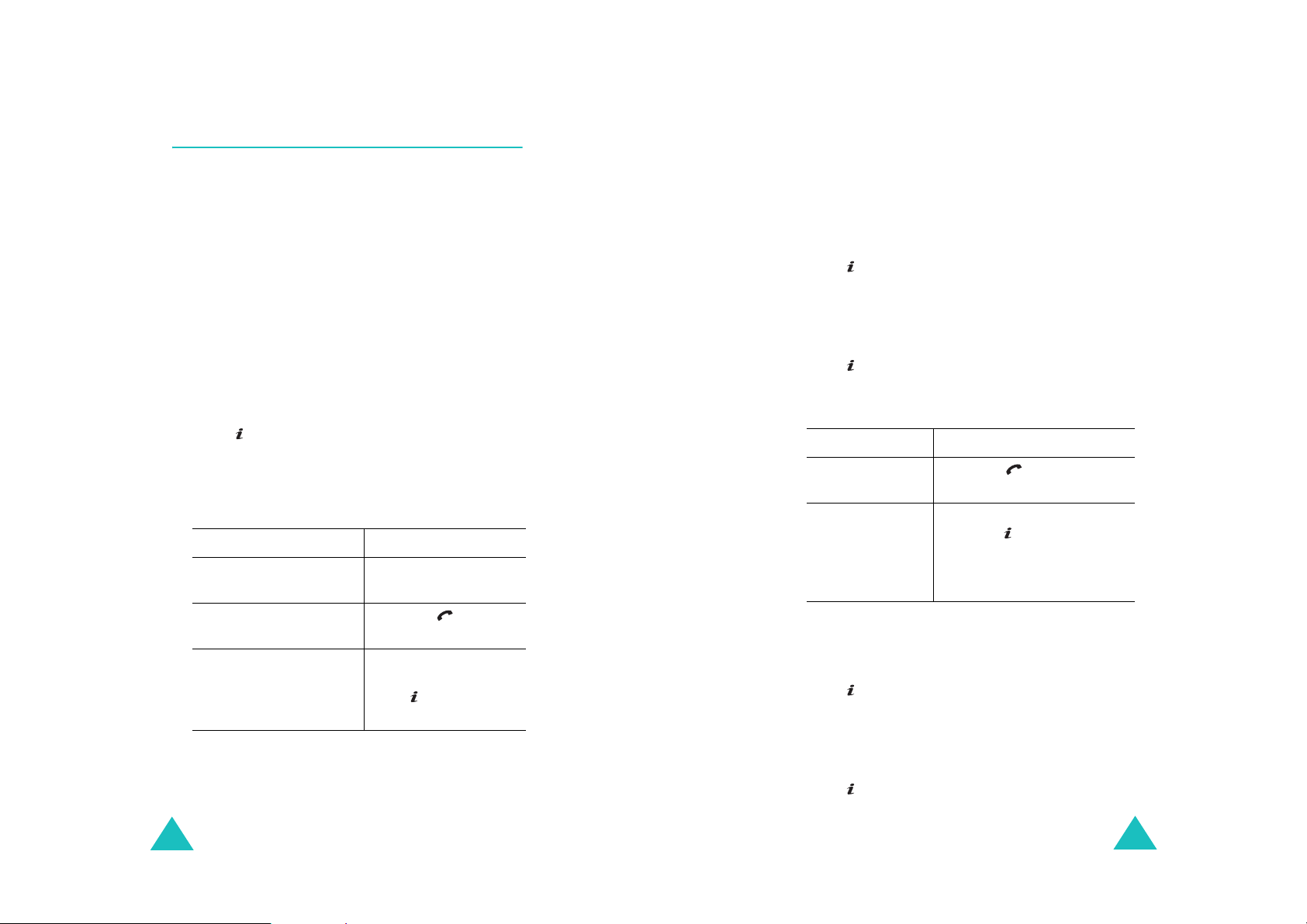
Anruffunktionen
Anruffunktionen
Unbeantwortete Anrufe anzeigen
Wenn Sie einen Anruf aus irgendeinem Grund nicht
beantwortet haben, können Sie sehen, wer Sie
angerufen hat, um die entsprechende Person
zurückzurufen.
Die Anzahl der unbeantworteten Anrufe wird sofort
nach einem unbeantworteten Anruf auf dem
Standby-Display angezeigt.
Um einen unbeantworteten Anruf sofort
anzuzeigen, gehen Sie wie folgt vor:
1. Öffnen Sie gegebenenfalls die Abdeckklappe des
Telef on s .
2. Drücken Sie die Soft-Taste
Taste .
Die Rufnummer des zuletzt eingegangenen und
nicht beantworteten Anrufs wird angezeigt,
wenn der Anrufer identifiziert werden konnte.
Um … drücken Sie ...
3.
die unbeantworteten
Anrufe abzurollen,
Zeigen
die Navigationstaste
(auf oder ab).
oder die
Nummer eines unbeantworteten Anrufs
bearbeiten
Hinweis
unbeantwortet gebliebenen Anrufs nicht vorhanden ist,
wird die Option
1. Drücken Sie die Soft-Taste
2. Wählen Sie mit den Navigationstasten (auf/ab)
3. Drücken Sie die Soft-Taste
4. Ändern Sie die Nummer.
5.
: Wenn die Nummer des zuletzt
Bearbeiten
Taste .
die Option
Taste .
Um … drücken Sie ...
die Nummer zu
wählen,
die Nummer zu
speichern,
Bearbeiten
nicht angezeigt.
Optionen
.
Auswahl
die Taste .
die Soft-Taste
die Taste und geben den
Namen und Speicherplatz
ein. Weitere Einzelheiten
finden Sie auf Seite 36.
oder die
oder die
Speich.
oder
die angezeigte
Rufnummer zu wählen,
die Nummer eines
unbeantworteten
Anrufs zu bearbeiten
oder zu löschen,
30
die Taste .
die Soft-Taste
Auswahl
Taste .
oder die
Unbeantworteten Anruf löschen
1. Drücken Sie die Soft-Taste
Taste .
2. Wählen Sie mit den Navigationstasten (auf/ab)
die Option
3. Drücken Sie die Soft-Taste
Taste .
Löschen
.
Optionen
Auswahl
oder die
oder die
31
Page 18
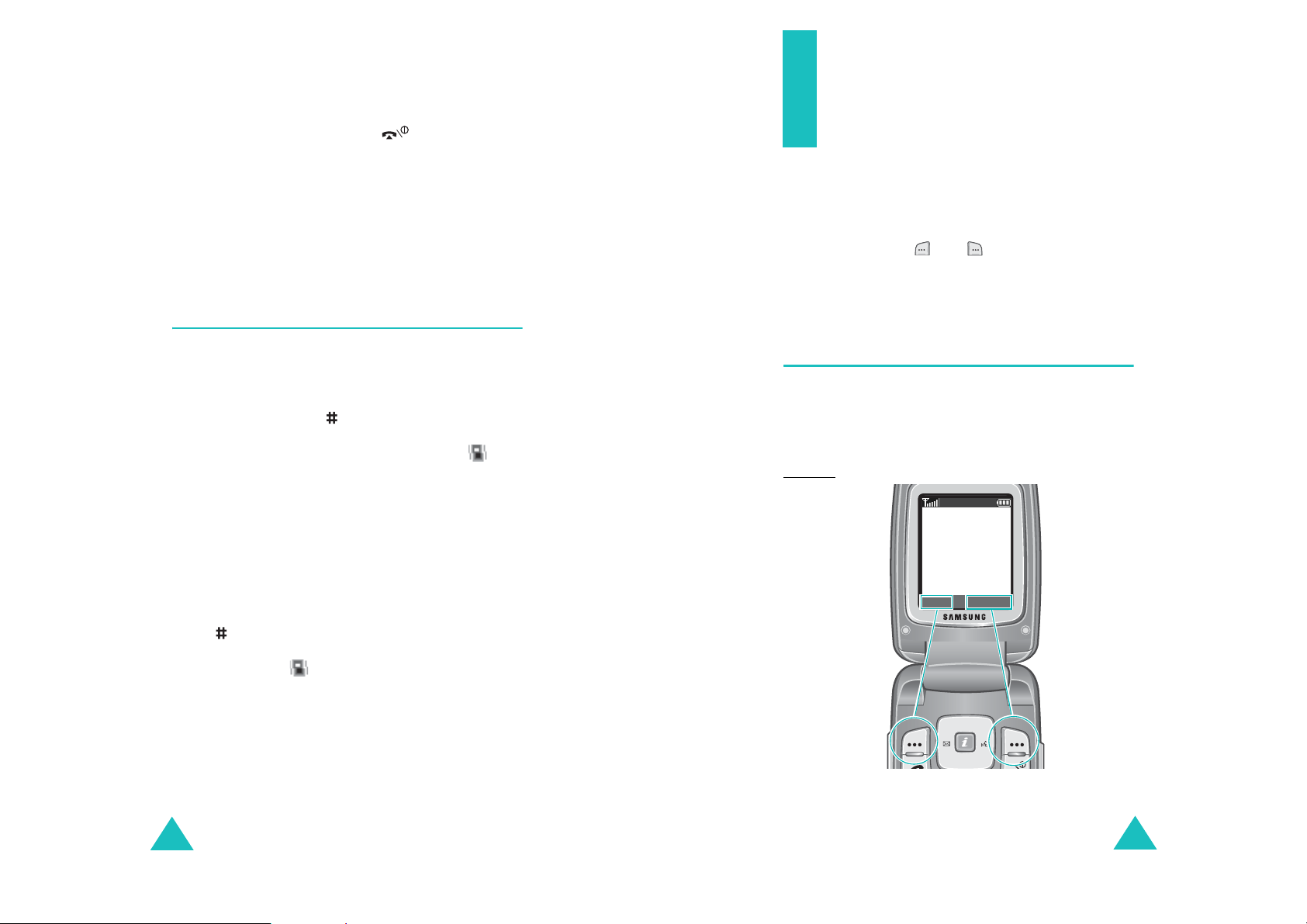
Anruffunktionen
Sie können jederzeit die Taste drücken, um
das Menü für unbeantwortete Anrufe zu verlassen.
Funktionen und
Optionen auswählen
Hinweis
beantwortete Anrufe jederzeit mit der Menüoption
Unbeantwortete Anrufe (Menü 2.1
Weitere Einzelheiten finden Sie auf Seite 75.
: Sie können das Menü für nicht
) aufrufen.
Schnell in den Modus
"Signaltöne AUS" schalten
Diese Funktion ist praktisch, wenn Sie die
Signaltöne des Telefons schnell ausschalten
müssen, z. B. im Theater.
Drücken Sie die Taste
halten Sie sie gedrückt, bis die Meldung
"
Signaltöne AUS" und das Summersymbol ( ) im
Display erscheinen.
Im Modus ohne Signaltöne gibt Ihr Telefon keine
Töne aus. Je nach Funktion und Einstellung wird
statt dessen der Summer und/oder die
Bereitschaftsanzeige aktiviert, oder das Telefon
bleibt vollkommen stumm und inaktiv.
Um den Modus zu beenden und die vorherigen
Toneinstellungen zu aktivieren, drücken Sie die
Taste
"
Signaltöne EIN" angezeigt wird. Das
Summersymbol ( ) wird nicht mehr angezeigt.
erneut und halten sie gedrückt, bis
im Standby-Betrieb, und
Ihr Telefon verfügt über eine Reihe von Funktionen,
mit denen Sie es Ihren Wünschen entsprechend
anpassen können. Diese Funktionen sind in Menüs
und Untermenüs angeordnet, auf die Sie über die
beiden Soft-Tasten und zugreifen können. In
jedem Menü und Untermenü können Sie die
Einstellungen einer bestimmten Funktion anzeigen
und ändern.
Soft-Tasten verwenden
Die Rolle der Soft-Tasten ändert sich je nach
Kontext; der Text in der unteren Zeile des Displays
direkt über der jeweiligen Taste gibt die aktuelle
Funktion an.
Beispiel
:
Netzbetreiber
07:30
Di 04. Nov
Menü Tel.buch
Hinweise
• Beim Ausschalten des Telefons wird der Modus ohne
Signaltöne automatisch beendet.
• Auch im Modus "Signaltöne AUS" ertönt beim
Aufnehmen eines Fotos mit der integrierten Kamera
ein Auslösergeräusch.
32
:
Drücken Sie die
linke Soft-Taste, um
auf das Menüsystem
zuzugreifen.
Drücken Sie die rechte
Soft-Taste, um die
Telefonbuchfunktionen
aufzurufen.
33
Page 19
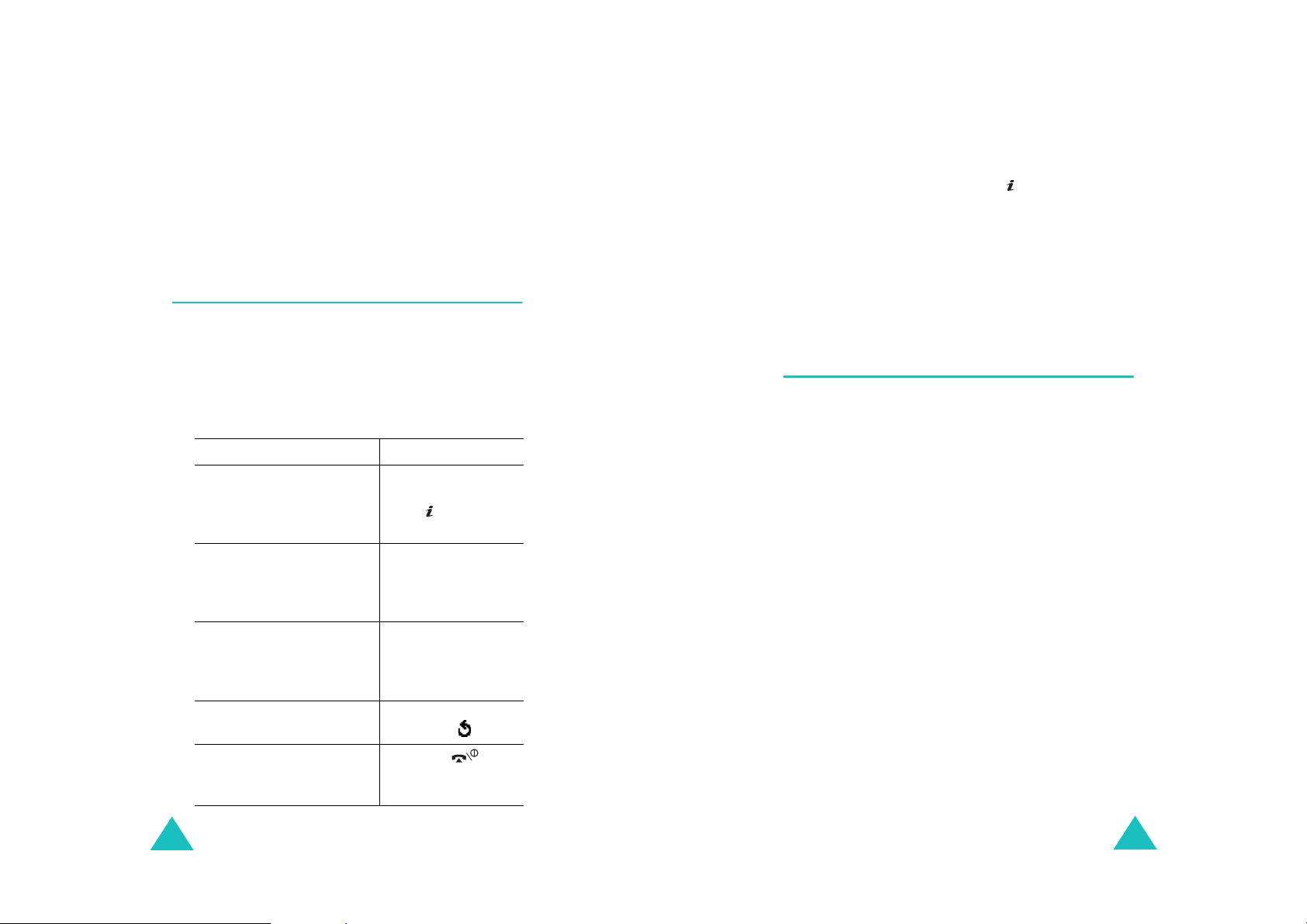
Funktionen und Optionen auswählen
Funktionen und Optionen auswählen
In jedem Hauptmenü wird das am häufigsten
benötigte Untermenü der linken Soft-Taste
–
zugewiesen
Töne
wählen, ist das Untermenü
linken Soft-Taste zugewiesen. Dies ermöglicht Ihnen
schnellen Zugriff auf die am häufigsten
verwendeten Menüs.
wenn Sie beispielsweise das Menü
Klingeltöne
der
Optionen auswählen
Um die verschiedenen verfügbaren Funktionen/
Optionen anzuzeigen und die jeweils gewünschte
Funktion/Option auszuwählen, gehen Sie wie folgt
vor:
1. Drücken Sie die entsprechende Soft-Taste.
Um … drücken Sie ...
2.
die folgenden Elemente
auszuwählen:
• die angezeigte Funktion
• die markierte Option,
die nächste Funktion
anzuzeigen oder die
nächste Option in einer
Liste zu markieren,
zur vorherigen Funktion
oder zu einer Option in
einer Liste
zurückzukehren,
eine Menüebene nach
oben zu gelangen,
das Menü zu verlassen,
ohne Einstellungen zu
ändern,
die Soft-Taste
Auswahl
Taste .
die
Navigationstaste
(ab).
die
Navigationstaste
(auf).
die Taste
Soft-Taste .
die Taste .
oder die
C
oder die
Bei manchen Funktionen können Sie zur Eingabe
eines Passworts oder eines PIN-Codes aufgefordert
werden. Geben Sie den Code ein und drücken Sie
OK
die Soft-Taste
Hinweis
derzeit gewählte Option automatisch markiert. Falls
eine Liste nur zwei Optionen wie
Aktivieren/Deaktivieren
die derzeit nicht gewählte Option markiert, damit Sie
diese mit nur einem
: Wenn Sie eine Optionsliste aufrufen, ist die
oder die Taste .
EIN/AUS
enthält, ist automatisch
Tastendruck aktivieren können.
oder
Schriftgröße ändern
Sie können die Schriftgröße der Menüanzeige
ändern.
Nachdem Sie eine Hauptmenüanzeige aufgerufen
haben, drücken Sie eine der Lautstärketasten so
oft, bis die gewünschte Schriftgröße angezeigt wird.
34
35
Page 20
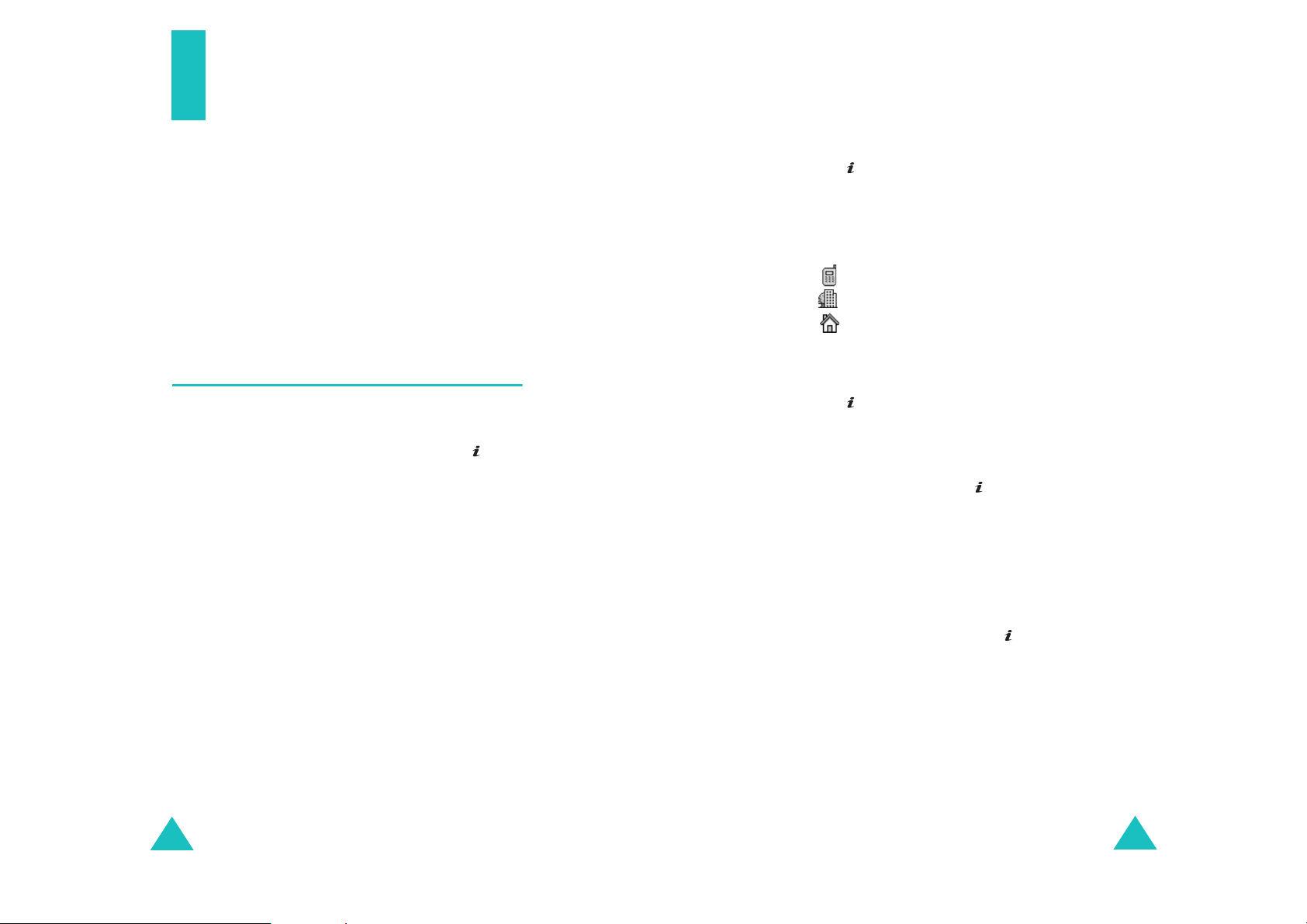
Telefonbuch
Sie können Rufnummern und die zugehörigen
Namen im Speicher Ihrer SIM-Karte und Ihres
Telefons speichern. Die Speicher der SIM-Karte und
des Telefons sind zwar physisch voneinander
getrennt, werden aber als Telefonbuch wie eine
Einheit verwendet.
Hinweis
SIM-Karte kann die maximale Anzahl der
speicherbaren Telefonnummern auf der SIM-Karte
variieren.
Rufnummer mit Namen speichern
Sie können eine Rufnummer auf zwei Arten
speichern:
•Mit der Soft-Taste
• Im Telefonbuchmenü mithilfe der Option
Rufnummer im Standby-Betrieb im
Telefonbuch speichern
Sobald Sie mit der Eingabe einer Rufnummer
beginnen, erscheint die Option
linken Soft-Taste, damit Sie die Rufnummer im
Telefonbuch speichern können.
1. Geben Sie die zu speichernde Nummer ein.
: Abhängig von der von Ihnen verwendeten
Speich.
Standby-Betrieb
zufügen
oder der Taste im
Speich.
Eintrag
über der
Telefonbuch
2. Wenn Sie sicher sind, dass die Nummer richtig
ist, drücken Sie die Soft-Taste
Taste .
3. Wählen Sie ein Symbol aus, um die Kategorie
der zu speichernden Nummer zu kennzeichnen.
Die folgenden drei Kategorien stehen zur
Verfügung:
• : Mobiltelefon
• : Geschäftlich
• : Privat
Wählen Sie mit den Navigationstasten (links/
rechts) ein Symbol aus. Drücken Sie
anschließend die Soft-Taste
Taste .
4. Wählen Sie mit den Navigationstasten (auf/ab)
als Speicherort entweder
aus. Drücken Sie anschließend die Soft-Taste
Auswahl
Hinweis
die auf der SIM-Karte gespeicherten Rufnummern
auf dem neuen Telefon automatisch zur Verfügung.
Die Nummern im Speicher des Telefons müssen Sie
jedoch neu eingeben.
5. Geben Sie einen Namen ein und drücken Sie die
Soft-Taste
Einzelheiten zur Eingabe von Buchstaben finden
Sie auf Seite 51.
oder die Taste .
: Wenn Sie das Telefon wechseln, stehen
OK
oder die Taste .
Speich.
Auswahl
SIM
oder
oder die
oder die
Telefon
Hinweis
Nummer ein Fehler unterläuft, korrigieren Sie ihn
mit der Taste
Seite 26.
36
: Wenn Ihnen bei der Eingabe einer
C
. Weitere Einzelheiten finden Sie auf
6. Wenn Sie die Rufnummer und den Namen nicht
unter dem angebotenen Platz speichern
C
möchten, drücken Sie die Taste
Platznummer zu löschen. Geben Sie
anschließend den statt dessen gewünschten
Speicherplatz mit den Zifferntasten ein.
, um die
37
Page 21
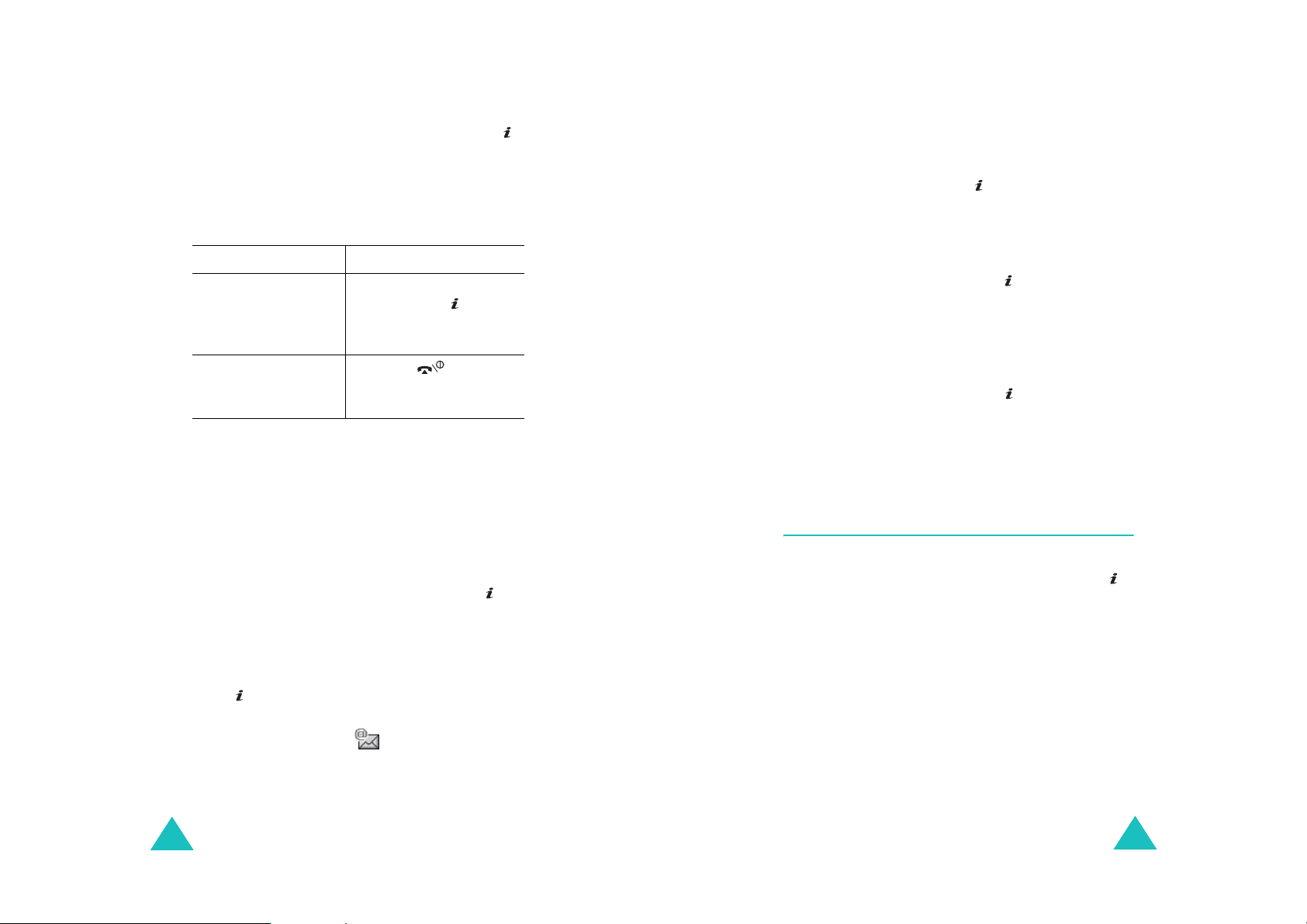
Telefonbuch
Telefonbuch
7. Drücken Sie die Soft-Taste OK oder die Taste ,
um den Namen und die Rufnummer zu
speichern.
Es wird die von Ihnen soeben gespeicherte
Rufnummer mit Namen angezeigt.
8.
Um … drücken Sie ...
die Eingabeoptionen
zu verwenden,
zum StandbyDisplay
zurückzukehren,
die Soft-Taste
oder die Taste .
Weitere Einzelheiten
finden Sie auf Seite 39.
die Taste .
Optionen
Rufnummer über das Telefonbuchmenü
speichern
1. Drücken Sie im Standby-Betrieb die Soft-Taste
Tel.buch
2. Blättern Sie mit den Navigationstasten (auf/ab)
bis zur Option
Sie die Soft-Taste
.
Eintrag zufügen
Auswahl
und drücken
oder die Taste .
4. Wählen Sie mit den Navigationstasten (auf/ab)
SIM
oder
als Speicherort entweder
und drücken Sie anschließend die Soft-Taste
Auswahl
Hinweis
speichern, ist die Option "SIM" nicht verfügbar.
5. Geben Sie einen Namen ein und drücken Sie die
Soft-Taste
Einzelheiten zur Eingabe von Buchstaben finden
Sie auf Seite 51.
6. Geben Sie die Nummer oder Adresse ein, die Sie
speichern möchten, und drücken Sie die SoftTaste
7. Speichern Sie die Rufnummer, indem Sie die auf
Seite 37 genannten Schritte ab Schritt 6
durchführen.
oder die Taste .
: Wenn Sie eine E-Mail-Adresse
OK
oder die Taste .
Speich.
oder die Taste .
Telefon
aus
Eingabeoptionen verwenden
Beim Zugriff auf einen Telefonbucheintrag können
Sie mit der Soft-Taste
die Optionen für den betreffenden Eintrag aufrufen.
Optionen
oder der Taste
3. Wählen Sie mit den Navigationstasten (links/
rechts) ein Symbol für die Art der zu
speichernden Nummer aus. Drücken Sie
anschließend die Soft-Taste
Taste .
Hinweis
auch das Symbol E-Mail ( ) zur Verfügung steht.
Damit können Sie statt einer Rufnummer eine
E-Mail-Adresse speichern.
38
: Beachten Sie, dass bei diesem Schritt
Auswahl
oder die
Folgende Optionen sind verfügbar:
Anruferfoto
ausgewählten Rufnummer eines der mit der Kamera
aufgenommenen Fotos als Anruferfoto zuweisen. Es
wird angezeigt, sobald Sie vom betreffenden
Kontakt einen Anruf erhalten. Einzelheiten zu den
Kamerafunktionen finden Sie auf Seite 154.
: Mit dieser Option können Sie der
39
Page 22
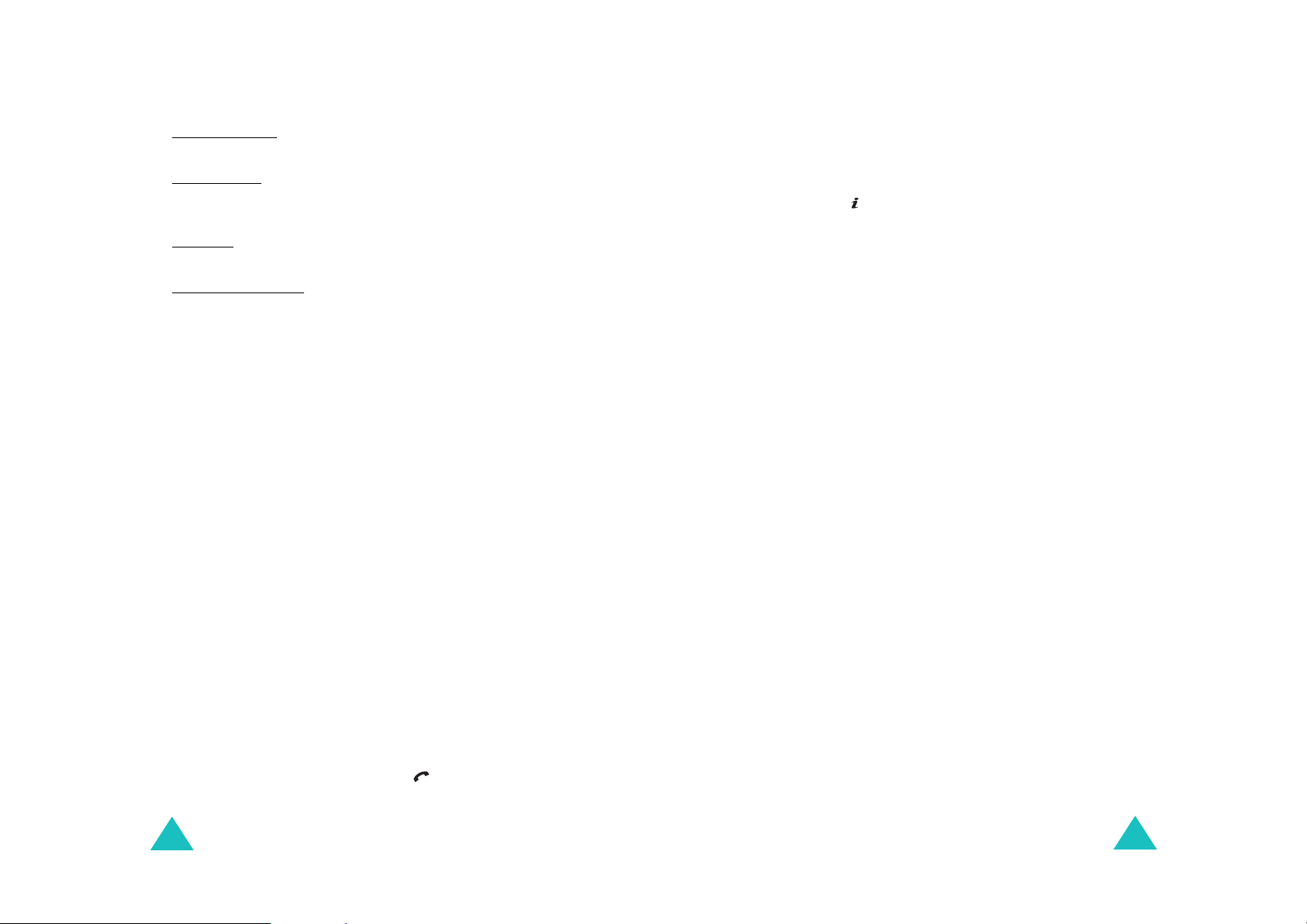
Telefonbuch
Telefonbuch
Foto auswählen: Mit dieser Option können Sie ein
Foto für die jeweilige Nummer auswählen.
Fotografieren: Mit dieser Option nehmen Sie ein
neues Foto auf und verwenden es dann als
Anruferfoto.
Anzeigen
: Zeigt das der Nummer zugewiesene Foto
an.
Anruferfoto löschen: Mit dieser Option können Sie
die Zuordnung eines Anruferfotos zu der jeweiligen
Nummer löschen.
Bearbeiten: Mit dieser Option ändern Sie den
Namen und die Rufnummer.
Wählen Sie
Ein Eintrag
, wenn Sie den Namen oder
die Nummer für den ausgewählten Eintrag ändern
möchten. Wenn Sie den Namen ändern, wird die
Nummer separat unter dem geänderten Namen
gespeichert.
Wählen Sie
Alle Einträge
, wenn Sie nur den
Namen des Eintrags ändern möchten.
Kopieren
: Mit dieser Option können Sie die
Nummer an eine andere Position kopieren. Sie
können den Speicherort (SIM oder Telefon) und den
Speicherplatz ändern.
Löschen
: Mit dieser Option können Sie die
Nummer und den Namen aus dem Telefonbuch
entfernen. Sie werden aufgefordert, das Löschen
Ja
des Eintrags durch Drücken der Soft-Taste
oder
der Taste zu bestätigen.
Anrufergruppe
: Mit dieser Option können Sie den
Eintrag einer Anrufergruppe zuordnen, um Anrufe
von Personen dieser Gruppen auf
gruppenspezifische Weise signalisieren zu lassen.
Wählen Sie aus den zehn verfügbaren Gruppen die
gewünschte Gruppe aus.
Wenn Sie einen Eintrag aus einer Gruppe entfernen
möchten, wählen Sie die Option
Keine Gruppe
.
Einzelheiten zur Änderung der Eigenschaften von
Anrufergruppen finden Sie auf Seite 47.
Eintrag zufügen
: Mit dieser Option können Sie
dem Namen eine neue Nummer hinzufügen.
Über IrDA senden
: Mit dieser Option können Sie
alle oder ausgewählte Telefonnummern für den
ausgewählten Namen an andere IrDA-kompatible
Telefone senden. Weitere Einzelheiten finden Sie auf
Seite 168.
Einfügen
: Mit dieser Option können Sie die
Rufnummer in einen normalen Wählvorgang
einfügen. Verwenden Sie diese Option, um eine
Nummer zu wählen, die einer Nummer im
Telefonbuch ähnlich ist (zum Beispiel für eine
andere Nebenstelle im gleichen Haus).
C
Mit der Taste
können Sie die Nummer nach Bedarf
ändern (Einzelheiten siehe Seite 26). Zum Wählen
der Nummer drücken Sie die Taste .
40
41
Page 23
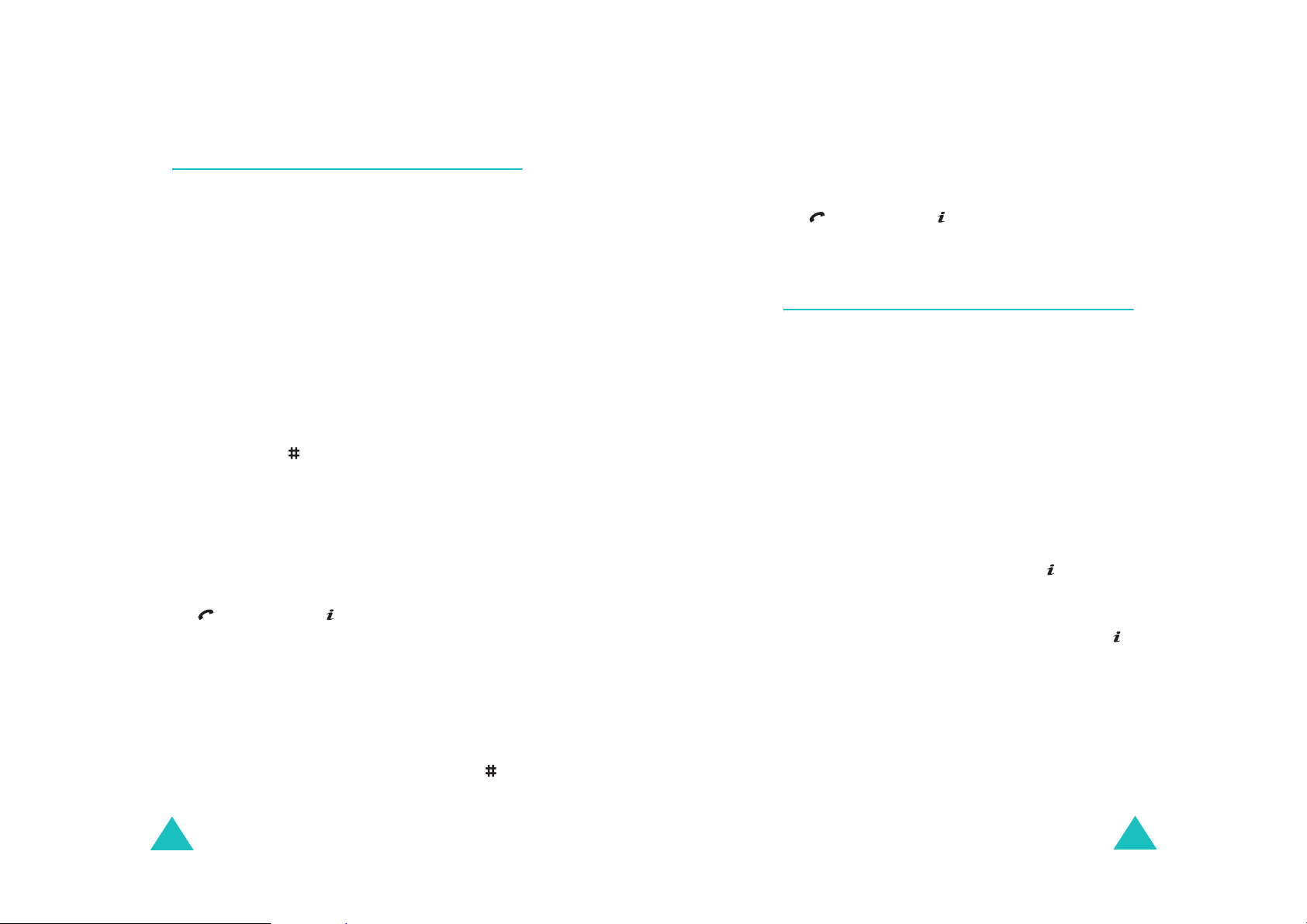
Telefonbuch
Telefonbuch
Eine Telefonnummer aus dem
Telefonbuch wählen
Sobald Sie Telefonnummern im Telefonbuch
gespeichert haben, können Sie diese einfach und
schnell mit Hilfe des Speicherplatzes, unter dem Sie
die jeweilige Nummer im Telefonbuch gespeichert
haben, wählen.
Hinweis
erinnern, können Sie einen Eintrag auch über das
Menü
suchen. Einzelheiten finden Sie auf Seite 45.
Eine Rufnummer von der SIM-Karte wählen:
1. Geben Sie im Standby-Betrieb den Speicherplatz
2. Durch Drücken der Navigationstasten (auf/ab)
: Wenn Sie sich nicht an den Speicherplatz
Suchen
der gewünschten Rufnummer ein und drücken
Sie die Taste .
Die Liste der Einträge auf der SIM-Karte
erscheint.
können Sie in der Liste nach weiteren Nummern
suchen.
anhand des zugehörigen Namens
3. Durch Drücken der Navigationstasten (auf/ab)
können Sie in der Liste nach weiteren Nummern
suchen.
4. Drücken Sie die Soft-Taste
, oder die Taste , wenn Sie die gewünschte
Nummer ausgewählt haben.
Wählen
, die Taste
Kurzwahl
Die bis zu acht am häufigsten genutzten Nummern
aus Ihrem Telefonbuch können Sie den Tasten
2
bis 9) zuordnen. Diese Rufnummern wählen Sie
(
dann einfach durch Drücken und Halten der
zugeordneten Zifferntaste.
Kurzwahlnummern einrichten
1. Drücken Sie im Standby-Betrieb die Soft-Taste
Tel.buch
2. Wählen Sie mit den Navigationstasten (auf/ab)
die Option
Soft-Taste
.
Kurzwahlliste
Auswahl
oder die Taste .
und drücken Sie die
3. Drücken Sie die Soft-Taste
, oder die Taste , wenn Sie die gewünschte
Nummer ausgewählt haben.
Eine Rufnummer aus dem Telefonspeicher wählen:
1. Drücken und halten Sie im Standby-Betrieb die
0
Taste
2. Geben Sie den Speicherplatz der gewählten
Rufnummer ein und drücken Sie die Taste .
Die Liste der Einträge im Telefonbuchspeicher
erscheint.
42
. Ein + erscheint.
Wählen
, die Taste
2
3. Wählen Sie von den Tasten
der Sie eine Rufnummer zuordnen möchten, und
drücken Sie die Soft-Taste
Hinweis
Rufnummer Ihres Voice-Mail-Servers reserviert.
Wenn der Taste bereits eine Nummer
zugeordnet ist, wird statt der Soft-Taste
Soft-Taste
Schritt 6.
: Der Speicherplatz 1 ist für die
Optionen
angezeigt. Weiter mit
bis 9 die Taste aus,
OK
oder die Taste .
OK
die
43
Page 24

Telefonbuch
Telefonbuch
4. Wählen Sie den gewünschten
Telefonbucheintrag aus der Liste aus und
drücken Sie die Soft-Taste
Taste .
5. Wählen Sie mit den Navigationstasten (auf/ab)
eine Rufnummer aus, wenn dem Eintrag
mehrere Rufnummern zugeordnet sind, und
drücken Sie die Soft-Taste
Taste .
6. Sobald Sie der ausgewählten Taste eine
Nummer zugeordnet haben, können Sie über die
Soft-Taste
folgenden Optionen zugreifen:
Ändern
•
Taste eine andere Nummer zuweisen.
Löschen
•
Einstellung, so dass der Taste keine Nummer
mehr zugeordnet ist.
Alle löschen
•
die Einstellungen für alle Tasten, so dass den
Tasten keine Nummern mehr zugeordnet sind.
Nummer
•
Nummer anzeigen, die der Taste zugeordnet
ist. Sie können die Nummer durch Drücken der
Taste wählen.
7. Wenn Sie fertig sind, drücken Sie die Soft-Taste
oder die Taste .
Optionen
: Mit dieser Option können Sie der
: Mit dieser Option löschen Sie die
: Mit dieser Option löschen Sie
: Mit dieser Option können Sie die
Zeigen
Auswahl
oder die Taste auf die
oder die
oder die
Kurzwahl
Um eine der unter den Tasten 2 bis 9 gespeicherten
Kurzwahlnummern zu wählen, drücken Sie die
entsprechende Taste und halten Sie diese gedrückt.
Rufnummer im Telefonbuch suchen
und wählen
Wenn Sie Rufnummern im Telefonbuch gespeichert
haben, können Sie sie auf zwei Arten suchen: über
den Namen oder über die Anrufergruppe.
Rufnummer nach Namen suchen
1. Drücken Sie im Standby-Betrieb die Soft-Taste
Tel.buch
2. Drücken Sie die Soft-Taste
Taste , wenn die Option
Sie werden zur Eingabe eines Namens
aufgefordert.
3. Geben Sie die Anfangsbuchstaben des Namens
ein, den Sie suchen.
Die Telefonbucheinträge werden beginnend mit
dem Ihrer Eingabe am ehesten
übereinstimmenden Eintrag aufgelistet.
Um … drücken Sie ...
4.
den markierten
Eintrag anzuzeigen,
einen anderen
Eintrag auszuwählen,
nach einem anderen
Namen zu suchen,
.
Auswahl
Suchen
die Soft-Taste
oder die Taste .
die Navigationstaste
(auf oder ab), bis der
gewünschte Eintrag
markiert ist.
die Taste mit dem
entsprechenden
Anfangsbuchstaben.
oder die
markiert ist.
Zeigen
44
45
Page 25
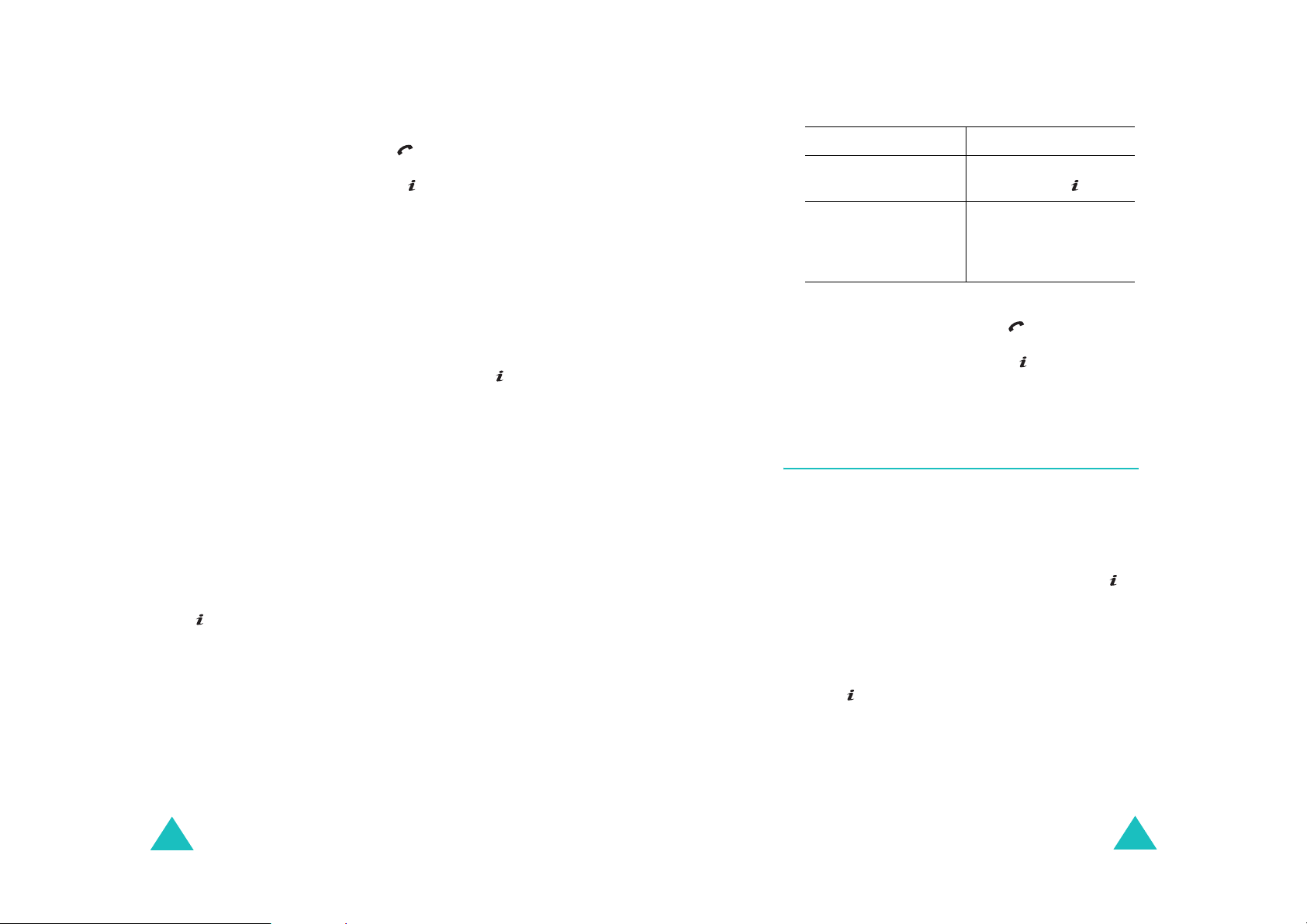
Telefonbuch
Telefonbuch
5. Wenn Sie den gewünschten Eintrag gefunden
haben, drücken Sie die Taste , um die
Rufnummer zu wählen. Drücken Sie die SoftTaste
Optionen
oder die Taste , wenn Sie die
Eingabeoptionen verwenden möchten.
Einzelheiten dazu finden Sie auf Seite 39.
Rufnummer nach Anrufergruppe suchen
1. Drücken Sie im Standby-Betrieb die Soft-Taste
Tel.buch
2. Wählen Sie mit den Navigationstasten (auf/ab)
die Option
dann die Soft-Taste
Sie werden zur Eingabe eines Gruppennamens
aufgefordert.
3. Geben Sie die Anfangsbuchstaben des
Gruppennamens ein, den Sie suchen.
Die Anrufergruppen werden beginnend mit der
Ihrer Eingabe am ehesten entsprechenden
Gruppe aufgelistet.
4. Rollen Sie gegebenenfalls mit den
Navigationstasten (auf/ab) durch die Gruppen,
bis die gewünschte Gruppe markiert ist, und
drücken Sie die Soft-Taste
.
Die Telefonbucheinträge in der Anrufergruppe
werden aufgelistet.
.
Gruppe suchen
Auswahl
und drücken Sie
oder die Taste .
Zeigen
oder die Taste
Um … drücken Sie ...
5.
den markierten
Eintrag anzuzeigen,
einen anderen Eintrag
auszuwählen,
die Soft-Taste
Zeigen
oder die Taste .
die Navigationstaste
(auf oder ab), bis der
gewünschte Eintrag
markiert ist.
6. Wenn Sie den gewünschten Eintrag gefunden
haben, drücken Sie die Taste , um die
Rufnummer zu wählen. Drücken Sie die SoftTaste
Optionen
oder die Taste , wenn Sie die
Eingabeoptionen verwenden möchten.
Einzelheiten dazu finden Sie auf Seite 39.
Anrufergruppe bearbeiten
1. Drücken Sie im Standby-Betrieb die Soft-Taste
Tel.buch
2. Wählen Sie mit den Navigationstasten (auf/ab)
die Option
dann die Soft-Taste
3. Sie können die Liste mit den Navigationstasten
(auf/ab) abrollen.
4. Wenn die gewünschte Gruppe markiert ist,
drücken Sie die Soft-Taste
Taste .
.
Gruppe bearbeiten
Auswahl
Optionen
und drücken Sie
oder die Taste .
oder die
46
5. Wählen Sie die einzelnen Optionen und ändern
Sie die Einstellungen nach Bedarf. Folgende
Optionen sind verfügbar:
47
Page 26
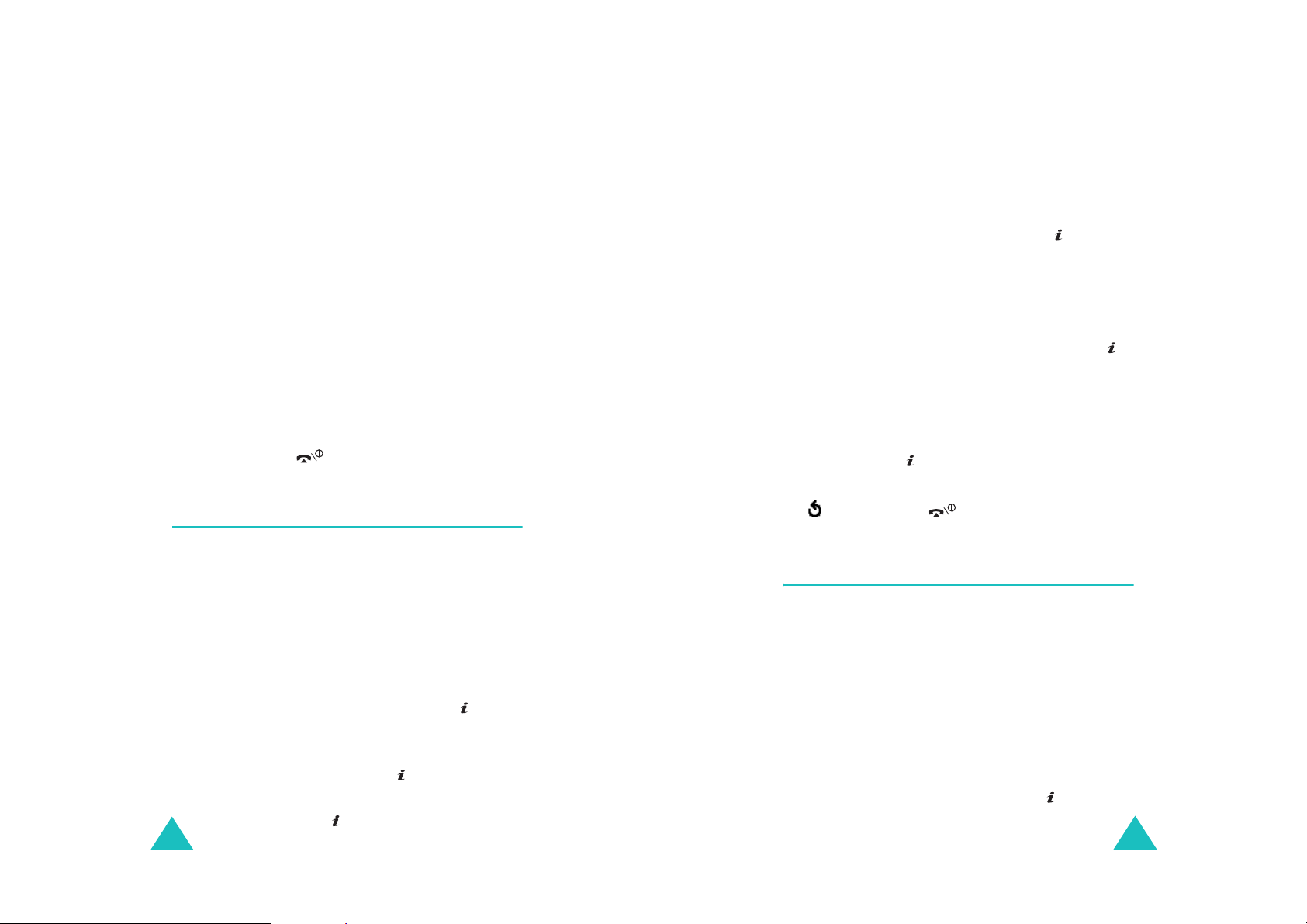
Telefonbuch
•
Klingelton
Klingelton einstellen, der ertönt, wenn Sie
einen Anruf von einem Mitglied dieser
Anrufergruppe erhalten.
SMS-Ton
•
Tonsignal ein, das ertönt, wenn Sie eine SMS
von einem Mitglied dieser Anrufergruppe
erhalten.
Symbol
•
Grafiksymbol ein, das angezeigt wird, wenn
ein Anruf von einem Mitglied dieser Gruppe
eingeht.
Gruppenname
•
der Gruppe einen Namen zu. Einzelheiten zur
Eingabe von Buchstaben finden Sie auf
Seite 51.
6. Wenn Sie fertig sind, drücken Sie die Taste
oder die Taste .
: Damit können Sie einen
: Mit dieser Option stellen Sie das
: Mit dieser Option stellen Sie das
: Mit dieser Option ordnen Sie
Alle Telefonbucheinträge löschen
C
Telefonbuch
4. Wenn Sie Ihre Auswahl getroffen haben,
drücken Sie die Soft-Taste
Einträge aus dem gewählten Speicher zu
entfernen.
5. Geben Sie das Telefonpasswort ein und drücken
Nein
OK
.
Sie die Soft-Taste
Hinweis
"00000000" eingestellt. Hinweise zur Änderung
dieses Passwortes finden Sie auf Seite 176.
6. Wenn die Bestätigungsaufforderung erscheint,
drücken Sie die Soft-Taste
Um den Löschvorgang abzubrechen, drücken Sie
die Soft-Taste
7. Wenn eine weitere Bestätigungsaufforderung im
Display erscheint, drücken Sie die Soft-Taste
oder die Taste .
8. Wenn Sie fertig sind, drücken Sie die Soft-Taste
: Das Telefonpasswort ist werkseitig auf
oder die Taste .
Löschen
oder die Taste .
Ja
, um die
oder die Taste .
Ja
Sie können alle Telefonbucheinträge im Speicher
des Telefons, der SIM-Karte oder in beiden
Speichern löschen.
1. Drücken Sie im Standby-Betrieb die Soft-Taste
Tel.buch
2. Wählen Sie mit den Navigationstasten (auf/ab)
die Option
die Soft-Taste
3. Um ein Häkchen vor den Speicher, den Sie
leeren wollen (
setzen, drücken Sie die Taste .
Sie können die Auswahl rückgängig machen,
indem Sie die Taste erneut drücken.
48
.
Alle löschen
Auswahl
Alle, SIM
und drücken Sie dann
oder die Taste .
oder
Telefon
), zu
Speicherstatus überprüfen
Sie können die Anzahl der im Telefonbuch
gespeicherten Namen und Nummern einzeln nach
SIM-Karte und Telefonspeicher überprüfen. Sie
sehen dabei auch die verbleibende
Speicherkapazität der beiden Speicher.
1. Drücken Sie im Standby-Betrieb die Soft-Taste
Tel.buch
2. Wählen Sie mit den Navigationstasten (auf/ab)
die Option
Soft-Taste
.
Speicherstatus
Auswahl
oder die Taste .
und drücken Sie die
49
Page 27
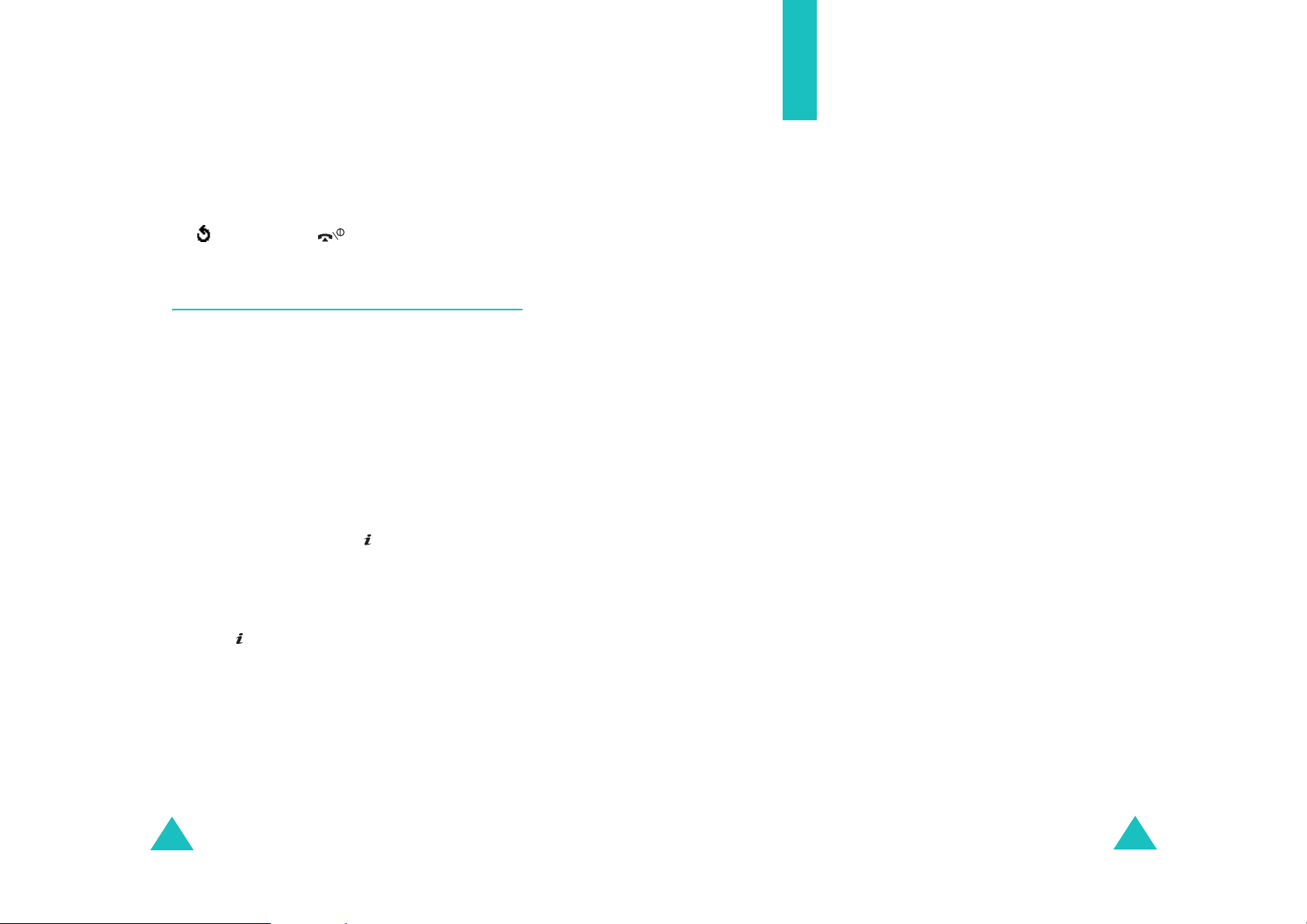
Telefonbuch
3. Drücken Sie die Navigationstasten (auf/ab), um
die Anzahl der gespeicherten Einträge und die
Gesamtanzahl der möglichen Einträge für den
Telefon- und Kartenspeicher (SIM) anzuzeigen.
4. Wenn Sie fertig sind, drücken Sie die Soft-Taste
oder die Taste .
Text eingeben
Bei der Verwendung Ihres Telefons müssen Sie oft
Text eingeben (zum Beispiel beim Speichern eines
Namens im Telefonbuch, für eine persönliche
Grußmeldung oder beim Eintragen von Terminen im
Kalender). Sie können alphanumerische Zeichen
über die Zifferntasten eingeben.
Folgende Texteingabemodi stehen zur Verfügung:
SDN-Nummern verwenden
Mit der SDN-Funktion (SDN - Service Dialling
Numbers) können Sie eine Liste wichtiger
Rufnummern aufrufen, die Ihnen lhr Netzbetreiber
zur Verfügung stellt. Zu diesen Nummern gehören
Notrufnummern, Auskunftsdienste und Voice-MailNummern.
1. Drücken Sie im Standby-Betrieb die Soft-Taste
Tel.buch
2. Wählen Sie mit den Navigationstasten (auf/ab)
die Option
Auswahl
3. Rollen Sie mit den Navigationstasten (auf/ab)
durch die Nummern.
4. Drücken Sie die Soft-Taste
Taste , um die angezeigte Rufnummer zu
wählen.
Hinweis
SIM-Karte die SDN-Funktion unterstützt.
.
SDN
und drücken Sie die Soft-Taste
oder die Taste .
Wählen
: Dieses Menü ist nur verfügbar, wenn Ihre
oder die
•T9-Modus
In diesem Modus können Sie Wörter mit nur
einem Tastendruck pro Buchstabe eingeben. Alle
Zifferntasten des Telefons sind mit mehreren
5
Buchstaben belegt - wenn Sie die Taste
drücken, kann J, K oder L angezeigt werden. Im
T9-Modus wird Ihre Eingabe automatisch mit
einem internen Wörterbuch verglichen, um das
richtige Wort zu erkennen. Auf diese Weise sind
wesentlich weniger Tastenanschläge als bei der
herkömmlichen Eingabe von Zeichen erforderlich.
• Alphabet-Modus
In diesem Modus geben Sie Buchstaben ein,
indem Sie die mit dem gewünschten Buchstaben
beschriftete Taste drücken. Drücken Sie die Taste
ein-, zwei-, drei- oder viermal, bis der
gewünschte Buchstabe erscheint.
• Ziffernmodus
In diesem Modus können Sie Zahlen eingeben.
• Symbol-Modus
einmal
50
In diesem Modus können Sie verschiedene
Symbole und Satzzeichen eingeben.
51
Page 28
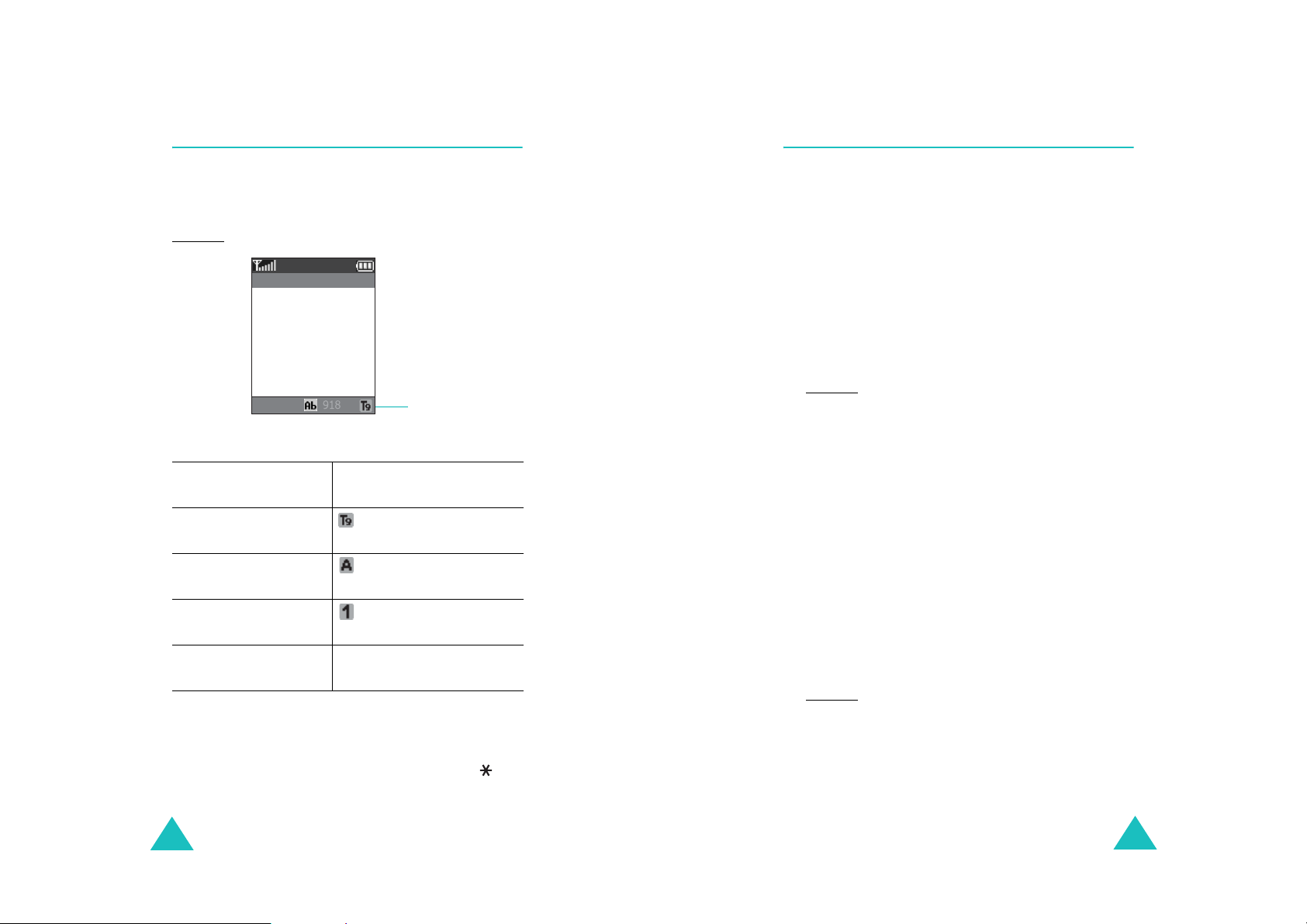
Text eingeben
Text eingeben
Texteingabemodus ändern
Wenn Sie sich in einem Feld befinden, in das Sie
Zeichen eingeben können, erscheint die Anzeige für
den Texteingabemodus.
Beispiel
Hinweis
Texteingabemöglichkeiten verfügbar sein. Um den für
Ihr Land vorgesehenen Texteingabemodus
auszuwählen, drücken und halten Sie die Taste
: Schreiben einer SMS
Neue Nachricht
Optionen
Zum Auswählen
des...
drücken Sie die rechte
Soft-Taste, bis ...
Anzeige des
Text ei ng abem od us
T9-Modus angezeigt wird.
Siehe Seite 53.
Alphabet-Modus angezeigt wird.
Siehe Seite 55.
Ziffernmodus angezeigt wird.
Siehe Seite 57.
Symbol-Modus die Symbolliste angezeigt
wird. Siehe Seite 57.
: Je nach Land können weitere
.
T9-Modus verwenden
Bei der Texteingabe mit T9 ist die Eingabe von
Wörtern durch Texterkennung mit einem Minimum
an Tastenanschlägen möglich. Für die
Texterkennung verwendet das Telefon ein
integriertes Wörterbuch.
So geben Sie ein Wort im T9-Modus ein:
1. Aktivieren Sie den T9-Texteingabemodus. Geben
2
Sie ein Wort durch Drücken der Tasten
ein. Drücken Sie dazu die mit dem gewünschten
Buchstaben belegte Taste jeweils nur einmal.
Beispiel
: Um das Wort "Hallo" im T9-Modus
einzugeben, drücken Sie die Tasten
2, 5, 5
und 6.
Im Display erscheint das Wort, das der
gedrückten Tastenfolge entspricht. Das gezeigte
Wort kann sich während der Eingabe ändern.
2. Geben Sie das Wort bis zum Ende ein, ohne
Korrekturen vorzunehmen.
3. Wenn das Wort richtig angezeigt wird, gehen Sie
zu Schritt 4.
0
Andernfalls drücken Sie
oder wiederholt die
Navigationstasten (auf/ab), um andere mögliche
Wörter für die von Ihnen gedrückten Tasten
anzuzeigen.
Beispiel
: Die Worte "Aus" und "Bus" werden
beide mit derselben Folge aus den
2, 8
Tasten
und 7 erzeugt. Das Telefon
zeigt das am häufigsten verwendete
Wort zuerst an.
bis 9
4
,
52
53
Page 29
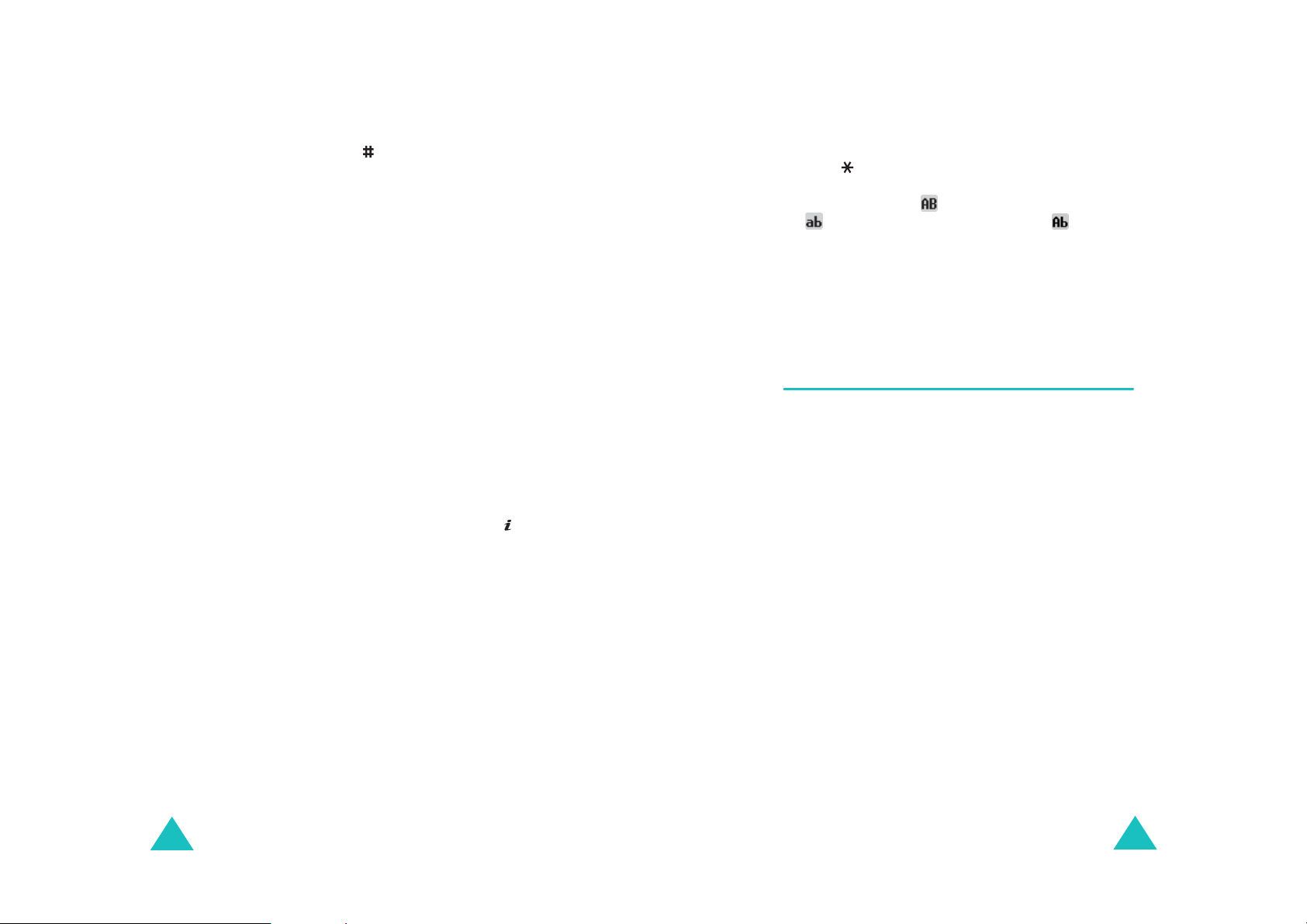
Text eingeben
4. Fügen Sie mit der Taste ein Leerzeichen ein
und beginnen Sie mit der Eingabe des nächsten
Wortes.
Um dem T9-Wörterbuch ein neues Wort
hinzuzufügen:
1. Drücken Sie die entsprechenden Tasten für das
gewünschte Wort und anschließend die Taste
0
oder die Navigationstaste (ab), um andere
mögliche Wörter für die von Ihnen gedrückten
Tasten anzuzeigen.
0
2. Wenn Sie die Taste
oder die Navigationstaste
(ab) beim letzten Wort der Liste drücken,
erscheint darunter eine neue Zeile mit der
Bezeichnung
Zufügen
Taste
Zufügen
.
. Drücken Sie die Soft-
3. Falls erforderlich, können Sie das Wort mithilfe
C
der Taste
ändern oder löschen und stattdessen
ein anderes Wort im Alphabet-Modus eingeben.
Siehe Seite 55.
OK
4. Drücken Sie die Soft-Taste
oder die Taste .
Das Wort wird dem T9-Wörterbuch zugefügt und
erscheint automatisch an erster Position, sobald
die entsprechenden Tasten gedrückt werden.
Hinweis
: Diese Funktion steht nicht in allen Sprachen
zur Verfügung.
• Um Punkte, Bindestriche oder Anführungszeichen
1
einzugeben, drücken Sie die Taste
. Im T9Modus werden Grammatikregeln angewendet, um
die korrekte Zeichensetzung sicherzustellen.
Text eingeben
• Um im T9-Modus zwischen Groß- und
Kleinschreibung umzuschalten, drücken Sie die
Taste . Es gibt drei verschiedene Möglichkeiten
der Groß- und Kleinschreibung: alles in
Großbuchstaben ( ), alles in Kleinbuchstaben
( ) und große Anfangsbuchstaben ( ).
• Sie können den Cursor auch mit den
Navigationstasten (links/rechts) bewegen. Mit der
Taste
C
können Sie Buchstaben löschen. Um das
gesamte Display zu löschen, halten Sie die Taste
C
gedrückt.
Alphabet-Modus verwenden
Geben Sie Ihren Text mit den Tasten 1 bis 0 ein.
1. Drücken Sie die Taste, die mit dem gewünschten
Buchstaben beschriftet ist:
- einmal für den ersten Buchstaben
- zweimal für den zweiten Buchstaben
- und so weiter
2. Wählen Sie die anderen Buchstaben
entsprechend aus.
Hinweis
bewegt sich der Cursor nach rechts. Wenn Sie
denselben Buchstaben zweimal (oder einen anderen
Buchstaben auf derselben Taste) eingeben, warten Sie
einen Augenblick, bis der Cursor sich automatisch
nach rechts bewegt. Wählen Sie dann den nächsten
Buchstaben aus.
: Wenn Sie eine andere Taste drücken,
54
55
Page 30
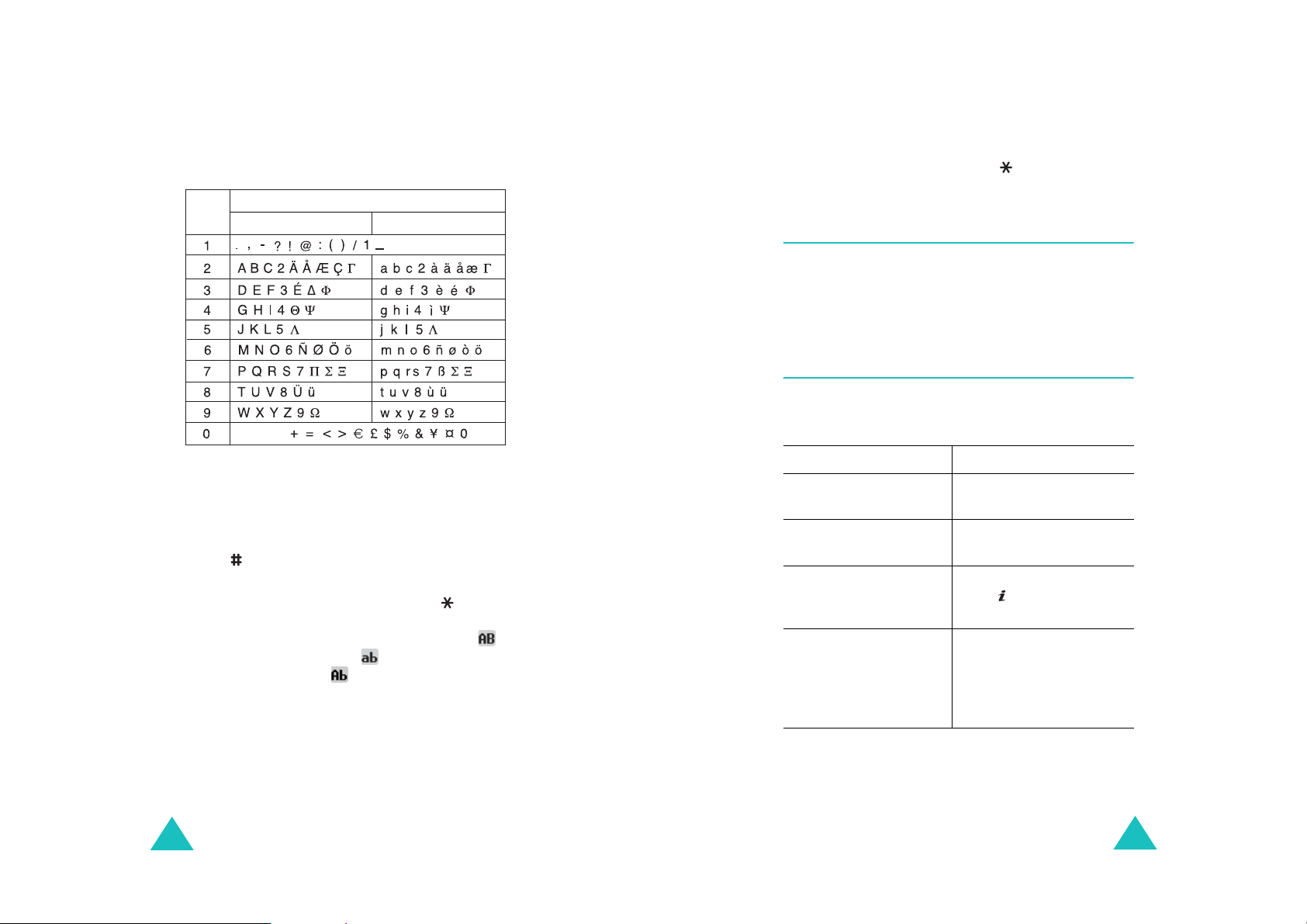
Text eingeben
Text eingeben
Einzelheiten zu den über die Zifferntasten
verfügbaren Zeichen entnehmen Sie bitte der
nachstehenden Tabelle:
Taste
Hinweis
Die Zeichen in ihrer Anzeigefolge
Groß
Leerzeichen
Klein
: Die im Alphabet-Modus verfügbaren
Zeichen können je nach ausgewählter Sprache
variieren.
• Um ein Leerzeichen einzufügen, drücken Sie die
Taste .
• Um zwischen Groß- und Kleinschreibung
umzuschalten, drücken Sie die Taste . Es gibt
drei verschiedene Möglichkeiten der Groß- und
Kleinschreibung: alles in Großbuchstaben ( ),
alles in Kleinbuchstaben ( ) und große
Anfangsbuchstaben ( ).
• Sie können den Cursor auch mit den
Navigationstasten (links/rechts) bewegen. Mit der
C
Taste
können Sie Buchstaben löschen. Um das
gesamte Display zu löschen, halten Sie die Taste
C
gedrückt.
Hinweis
: Um den für Ihr Land vorgesehenen
Texteingabemodus aufzurufen oder zu beenden,
drücken und halten Sie die Taste
.
Ziffernmodus verwenden
Im Ziffernmodus können Sie Zahlen in eine
Textnachricht eingeben. Drücken Sie die Tasten für
die gewünschten Zahlen.
Symbol-Modus verwenden
Im Symbol-Modus können Sie Symbole in eine
Textnachricht eingeben.
Um … drücken Sie ...
ein Symbol
auszuwählen,
weitere Symbole
anzuzeigen,
das Symbol/die
Symbole in Ihre
Nachricht einzufügen,
das Symbol/die
Symbole zu löschen,
die entsprechende
Zifferntaste.
die Navigationstaste (auf
oder ab).
OK
die Soft-Taste
oder die
Taste .
C
die Soft-Taste
. Wenn
das Eingabefeld leer ist,
können Sie mit dieser
Taste den Symbol-Modus
beenden.
56
57
Page 31

Optionen während
eines Gesprächs
Ihr Telefon verfügt über eine Reihe von Funktionen,
die Sie während eines Telefongesprächs verwenden
können.
Gespräch auf Wartestellung schalten
Sie können das laufende Gespräch jederzeit auf
Wartestellung schalten. Während eines gehaltenen
Gesprächs können Sie einen anderen Anruf tätigen,
wenn dieser Dienst von Ihrem Netz unterstützt wird.
Um ein Gespräch zu halten, drücken Sie einfach die
Soft-Taste
jederzeit wieder aufnehmen, indem Sie die SoftTaste
Um anzurufen, während Sie ein anderes Gespräch
halten, gehen Sie wie folgt vor:
1. Geben Sie die Rufnummer ein, die Sie wählen
möchten, oder schlagen Sie im Telefonbuch
nach.
Weitere Einzelheiten zum Auffinden einer
Nummer im Telefonbuch finden Sie auf Seite 45.
2. Drücken Sie die Taste , um die zweite
Rufnummer zu wählen.
Das erste Gespräch wird automatisch gehalten.
Oder
1. Schalten Sie das laufende Gespräch in
Wartestellung, indem Sie die Soft-Taste
drücken.
Halten
Überneh.
. Sie können das Gespräch
drücken.
Halten
Optionen während eines Gesprächs
2. Tätigen Sie den zweiten Anruf wie üblich.
Jeweils eines der beiden Gespräche ist aktiv,
während das andere gehalten wird. Sie können
zwischen den beiden Gesprächen hin- und
herschalten.
Um zwischen den beiden Gesprächen
umzuschalten, drücken Sie die Soft-Taste
Das laufende Gespräch wird in Wartestellung
gehalten, das wartende Gespräch wird aktiviert und
Sie können mit dem anderen Teilnehmer sprechen.
Beenden Sie jedes Gespräch wie üblich durch
Drücken der Taste .
Tausch
.
Menüfunktionen aufrufen
Sie können während eines Gesprächs die
wichtigsten Menüfunktionen aufrufen.
1. Drücken Sie die Soft-Taste
Taste .
2. Drücken Sie die Soft-Taste
wenn die Option
3. Drücken Sie die Navigationstasten, um die
Menüliste abzurollen.
Hinweis
Gesprächs nicht aufrufen. Diese sind dann
deaktiviert.
Weitere Informationen zu den verfügbaren
Menüfunktionen finden Sie in der Liste auf Seite 68.
: Einige Menüs lassen sich während eines
Menü
Optionen
OK
oder die Taste ,
markiert ist.
oder die
58
59
Page 32
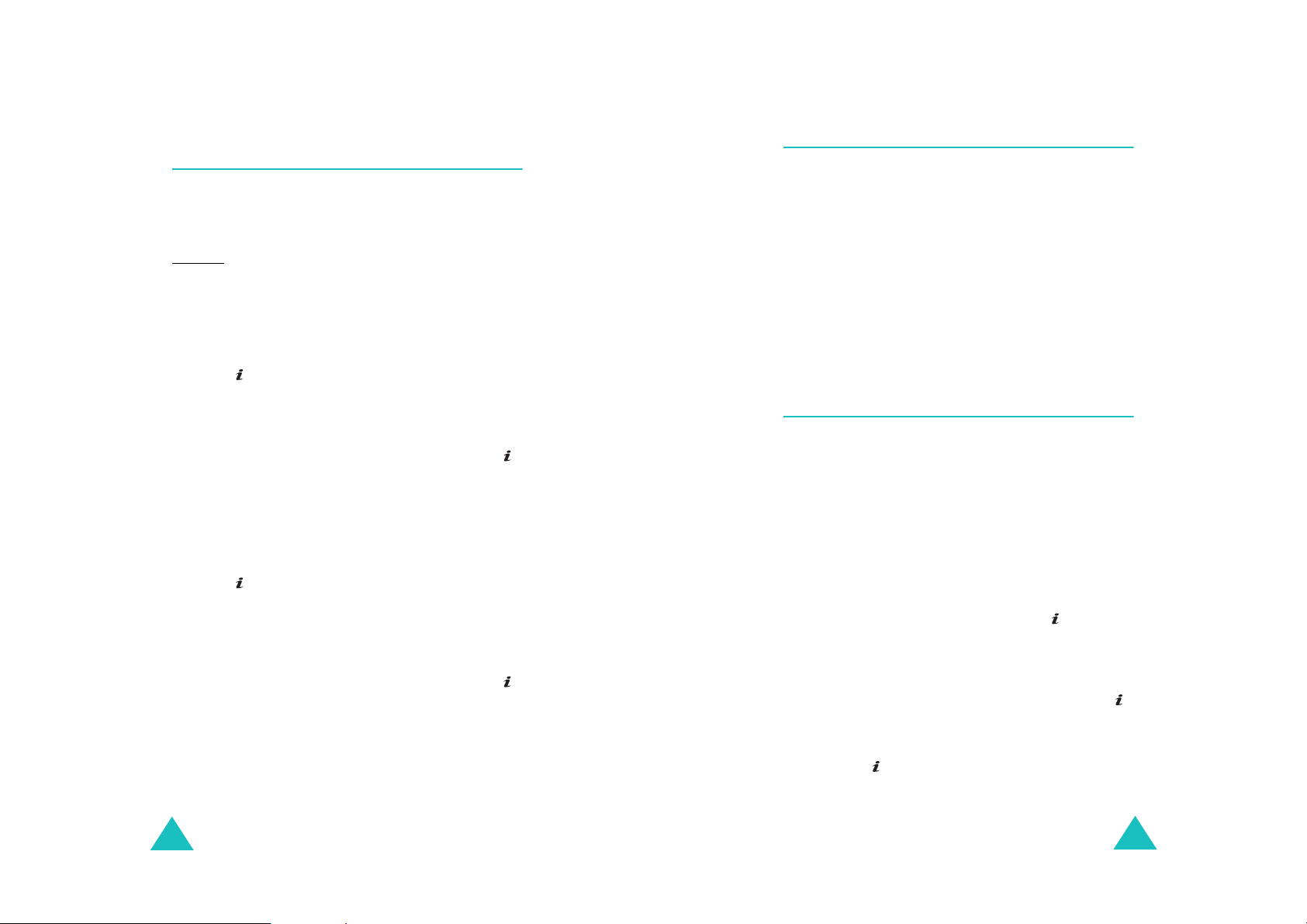
Optionen während eines Gesprächs
Optionen während eines Gesprächs
Mikrofon ausschalten
(Stummschaltung)
Sie können das Mikrofon Ihres Telefons
vorübergehend ausschalten, damit der andere
Teilnehmer Sie nicht hört.
Beispiel
So schalten Sie das Mikrofon vorübergehend aus:
1. Drücken Sie die Soft-Taste
2. Drücken Sie die Navigationstaste (ab), um die
3. Drücken Sie die Soft-Taste
So schalten Sie das Mikrofon wieder ein:
1. Drücken Sie die Soft-Taste
2. Falls erforderlich, drücken Sie die
3. Drücken Sie die Soft-Taste
: Sie möchten einer anderen Person im
Raum etwas sagen, das Ihr TelefonGesprächspartner nicht hören soll.
Optionen
Taste .
Option
Ihr Telefon-Gesprächspartner kann Sie nicht
mehr hören.
Taste .
Navigationstaste (ab), um die Option
aus
Ihr Gesprächspartner kann Sie wieder hören.
Stumm ein
zu markieren.
zu markieren.
OK
oder die Taste .
Optionen
OK
oder die Taste .
oder die
oder die
Stumm
MFV-Töne ausschalten/senden
Mit diesen Optionen können Sie die Tastentöne ausoder einschalten. Wenn Sie die Option
wählen, sendet Ihr Telefon keine MFV-Tastentöne
(MFV = Mehrfrequenzverfahren). Dadurch hören
Sie während eines Gesprächs keine störenden Töne,
wenn Sie eine Taste drücken.
Hinweis
Anrufbeantwortern oder telefongesteuerten
Computersystemen muss die Option
sein.
: Für die Kommunikation mit
MFV aus
MFV ein
gewählt
MFV-Tonfolge senden
Sie können eine Nummer eingeben und diese als
Gruppe von MFV-Tönen versenden.
Diese Option ermöglicht Ihnen etwa das Eingeben
von Passwörtern oder Kontonummern, wenn Sie
zum Beispiel einen Telefonbanking-Service anrufen.
So senden Sie eine Nummer als MFV-Tonfolge:
1. Stellen Sie eine Verbindung zum gewünschten
Telecomputersystem her und drücken Sie die
Soft-Taste
2. Drücken Sie die Navigationstaste (ab), um die
Option
3. Drücken Sie die Soft-Taste
4. Geben Sie die Nummer ein, die Sie senden
möchten. Drücken Sie die Soft-Taste
die Taste .
Optionen
DMFV senden
oder die Taste .
zu markieren.
OK
oder die Taste .
OK
oder
60
Die Töne werden gesendet.
61
Page 33

Optionen während eines Gesprächs
Optionen während eines Gesprächs
Eine Rufnummer im Telefonbuch
suchen
Sie können während eines Gesprächs im
Telefonbuch nach einer Rufnummer suchen.
1. Drücken Sie die Soft-Taste
Taste .
2. Drücken Sie die Navigationstaste (ab), um die
Option
3. Drücken Sie die Soft-Taste
Die Telefonbucheinträge werden aufgelistet.
4. Geben Sie den Namen ein, den Sie suchen.
Wenn Sie die Anfangsbuchstaben des Namens
eingeben, werden alle Telefonbucheinträge
beginnend mit dem ersten Eintrag aufgelistet,
der Ihrer Eingabe entspricht. Dieser Eintrag ist
auch markiert.
5. Um den markierten Eintrag anzuzeigen, drücken
Sie die Soft-Taste
Einzelheiten zu den Telefonbuchfunktionen finden
Sie auf Seite 36.
Telefonbuch
Zeigen
Optionen
zu markieren.
OK
oder die Taste .
oder die Taste .
oder die
Um einen Anruf während eines laufenden
Gesprächs anzunehmen, gehen Sie wie folgt vor:
1. Drücken Sie die Taste , um den eingehenden
Anruf zu beantworten. Das erste Gespräch wird
automatisch gehalten.
2. Um zwischen den beiden Gesprächen
umzuschalten, drücken Sie die Soft-Taste
Tausch
3. Um ein wartendes (gehaltenes) Gespräch zu
beenden, drücken Sie die Soft-Taste
oder die Taste und wählen anschließend die
Option
Um das laufende Gespräch zu beenden, drücken
Sie die Taste .
.
Trennen
Optionen
.
Konferenzschaltung herstellen
Eine Konferenzschaltung ist ein Netzdienst, mit dem
bis zu sechs Personen in einer Konferenzschaltung
gleichzeitig miteinander telefonieren können.
Einzelheiten zum Aktivieren dieses Dienstes teilt
Ihnen Ihr Netzbetreiber mit.
Anklopfen
Sie können während eines laufenden Gesprächs
einen eingehenden Anruf beantworten, wenn diese
Funktion vom Netz unterstützt wird und Sie die
Menüoption
Aktivieren
werden durch einen speziellen Ton über einen
eingehenden Anruf informiert.
62
Anklopfen (Menü 3.3
eingestellt haben. Siehe Seite 84. Sie
) auf
Konferenzschaltung einrichten
1. Rufen Sie den ersten Teilnehmer wie üblich an.
2. Rufen Sie den zweiten Teilnehmer wie gewohnt
an. Das erste Gespräch wird automatisch
gehalten.
63
Page 34
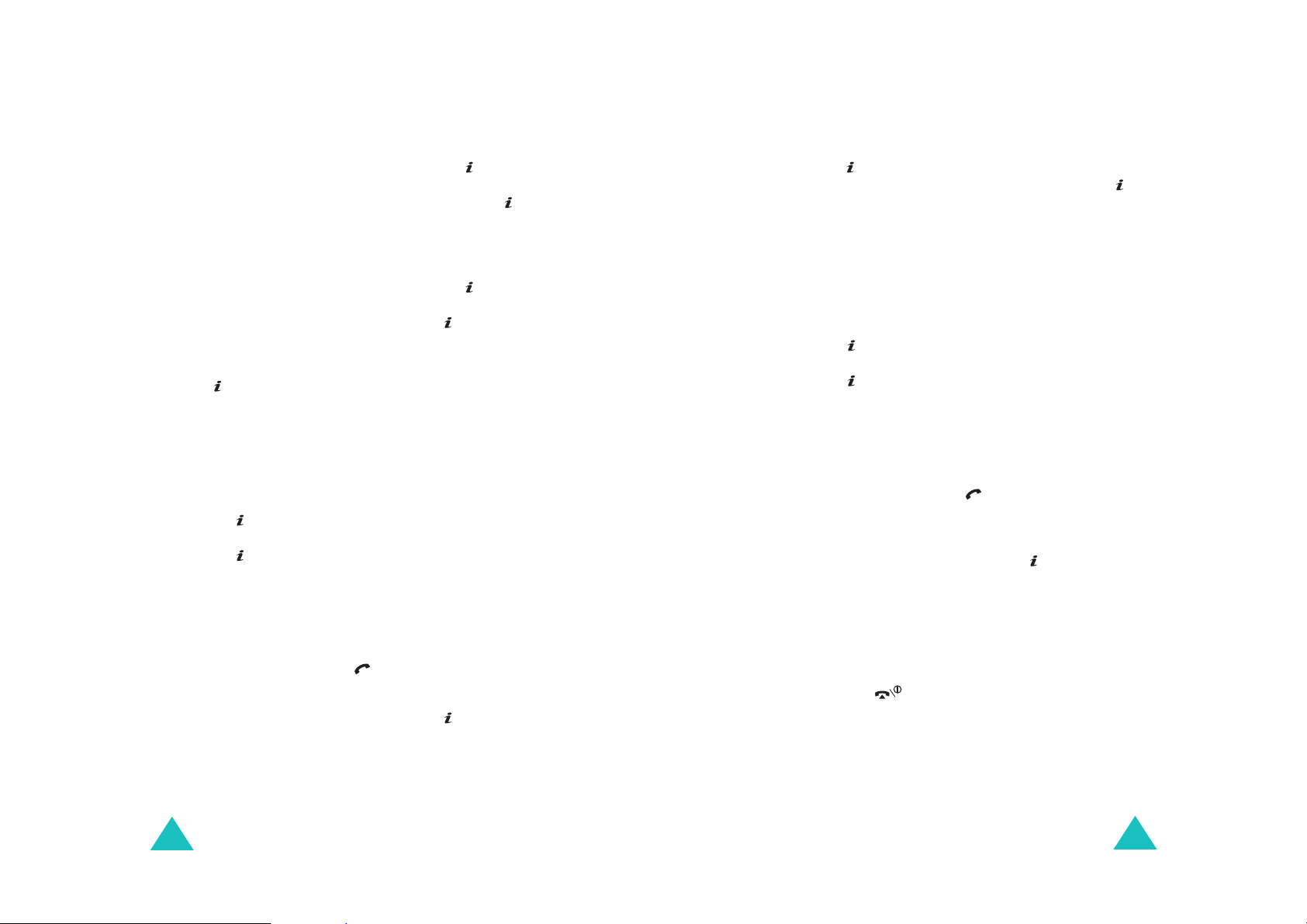
Optionen während eines Gesprächs
Optionen während eines Gesprächs
3. Um den ersten Teilnehmer an der
Konferenzschaltung zu beteiligen, drücken Sie
die Soft-Taste
Optionen
wählen Sie dann die Option
Drücken Sie die Soft-Taste
oder die Taste und
Teilnehmen
OK
oder die Taste .
.
4. Um eine weitere Person in die
Konferenzschaltung einzubinden, rufen Sie diese
Person wie gewohnt an und drücken Sie dann
die Soft-Taste
Optionen
Wählen Sie die Option
Sie die Soft-Taste
oder die Taste .
Teilnehmen
OK
oder die Taste .
und drücken
Sie können Anrufer hinzuschalten, indem Sie den
Anruf annehmen, die Soft-Taste
Taste drücken und die Option
Optionen
oder die
Teilnehmen
wählen. Wiederholen Sie den Vorgang nach Bedarf.
Privates Gespräch mit nur einem
Teilnehmer führen
1. Drücken Sie die Soft-Taste
Taste und wählen Sie die Option
wählen
. Drücken Sie die Soft-Taste OK oder die
Taste .
Die Liste der Teilnehmer der Konferenzschaltung
wird angezeigt.
2. Wählen Sie die gewünschte Person mit
den Navigationstasten (auf/ab) und drücken Sie
anschließend die Taste .
3. Wenn die Option
Sie die Soft-Taste
Privat
OK
Optionen
oder die
Teilnehmer
markiert ist, drücken
oder die Taste .
4. Um zur Konferenzschaltung zurückzukehren,
drücken Sie die Soft-Taste
Optionen
Taste und wählen Sie die Option
Drücken Sie die Soft-Taste
OK
oder die
Teilnehmen
oder die Taste .
.
Nun können alle Teilnehmer der
Konferenzschaltung wieder miteinander
sprechen.
Teilnehmer ausschließen
1. Drücken Sie die Soft-Taste
Taste und wählen Sie die Option
wählen
. Drücken Sie die Soft-Taste OK oder die
Taste .
Die Liste der Teilnehmer der Konferenzschaltung
wird angezeigt.
2. Wählen Sie die gewünschte Person mit
den Navigationstasten (auf/ab) und drücken Sie
anschließend die Taste .
3. Wählen Sie mit der Navigationstaste (ab) die
Option
Entfernen
die Soft-Taste
und drücken Sie anschließend
OK
oder die Taste .
Die Konferenzschaltung mit diesem Teilnehmer
ist beendet, aber Sie können weiter mit den
anderen Teilnehmern sprechen.
4. Beenden Sie die Konferenzschaltung durch
Schließen der Abdeckklappe oder durch Drücken
der Taste .
Optionen
Teilnehmer
oder die
Nun können Sie mit dieser Person privat
sprechen. Die anderen Teilnehmer können
weiterhin miteinander sprechen.
64
65
Page 35

Menüs verwenden
Das Telefon bietet eine Reihe von Funktionen, mit
denen Sie es individuell einstellen können. Diese
Funktionen sind in Menüs und Untermenüs
angeordnet.
Sie können die Menüs und Untermenüs mit Hilfe der
Navigationstasten auswählen oder über die
Menünummern aufrufen.
Menüs verwenden
Um … drücken Sie ...
4.
zum übergeordneten
Menü zurückzukehren,
das Menü zu
verlassen, ohne
Einstellungen zu
ändern,
die Taste
Soft-Taste .
die Taste .
C
oder die
Menüfunktionen durch Abrollen
auswählen
1. Drücken Sie im Standby-Betrieb die Soft-Taste
Menü
, um das Menüsystem aufzurufen.
2. Rollen Sie die Optionen mit
den Navigationstasten bis zum gewünschten
Hauptmenü ab, zum Beispiel
Drücken Sie die Taste , um das Menü zu
öffnen.
3. Wenn das Menü Untermenüs enthält, zum
Beispiel
Navigationstasten (auf/ab) durch die Untermenüs
rollen und durch Drücken der Taste oder der
Soft-Taste
Enthält das ausgewählte Menü weitere
Untermenüs oder Optionen, wiederholen Sie
diesen Vorgang.
Um … drücken Sie ...
4.
die Menüs abzurollen, die Navigationstaste
die gewählte
Einstellung zu
bestätigen,
66
Sprache
Auswahl
, können Sie mit den
auf diese zugreifen.
Einstellungen
(auf oder ab) oder die
Lautstärketasten.
die Soft-Taste
oder die Taste .
Auswahl
Menüfunktionen über Menünummern
aufrufen
Die Menüelemente (Menüs, Untermenüs und
Optionen) sind nummeriert und können auch über
die jeweiligen Menünummern aufgerufen werden.
Auf die Hauptmenüs können Sie zugreifen, indem
.
Sie entsprechend ihrer Position auf dem Display die
1
zugehörige Zifferntaste drücken (
Drücken Sie die Soft-Taste
gewünschte Nummer des Menüs ein.
Hinweis
Menüoptionen zugeordnet sind, finden Sie in der
Menü-Übersicht auf Seite 68. Die dort gezeigten
Nummern entsprechen nicht in jedem Fall den auf dem
Telefon angezeigten Nummern. Dies liegt daran, dass
die verfügbaren Menüs auch von der verwendeten
SIM-Karte abhängen.
Beispiel: Zugriff auf das Menü
1. Drücken Sie die Soft-Taste
2. Drücken Sie die Taste
3. Drücken Sie
: Die Nummern, die den einzelnen
5
für
Die verfügbaren Sprachen werden direkt
angezeigt.
Menü
9
für
Sprache
bis 9).
und geben Sie die
Sprache
Menü
Einstellungen
.
.
.
.
67
Page 36

Menüs verwenden
Menüs verwenden
Menü-Übersicht
Die nachstehende Liste zeigt das vorhandene
Menüsystem und enthält die den einzelnen
Optionen zugeordnete Nummer, sowie die Seite, auf
der Sie eine Beschreibung der jeweiligen Funktion
finden.
Hinweis
weitere Dienste bereitstellt, erhalten Sie zunächst das
Menü
zum Aufrufen des Menüsystems drücken. Weitere
Einzelheiten finden Sie in der Dokumentation zu Ihrer
SIM-Karte.
1. SIM-Extras
2. Anruflisten
: Wenn Sie eine SIM-AT-Karte verwenden, die
SIM
-Extras
, während Sie die Soft-Taste
*
(siehe Seite 75)
2.1 Unbeantwortete Anrufe
2.2 Empfangene Anrufe
2.3 Gewählte Rufnummern
2.4 Alle löschen
2.5 Gesprächszeit
2.5.1 Letztes Gespräch
2.5.2 Gesamtzeit ausgehende Anrufe
2.5.3 Gesamtzeit eingehende Anrufe
2.5.4 Timer zurücksetzen
2.6 Gebühren für Gespräch
2.6.1 Letztes Gespräch
2.6.2 Gebühren insgesamt
2.6.3 Gebühren maximal
2.6.4 Zähler zurücksetzen
2.6.5 Max. Gebühren einstellen
2.6.6 Preis/Einheit
*
Menü
3. Netzdienste
3.1 Anruf umleiten
3.2 Anruf sperren
3.3 Anklopfen
3.4 Netzwahl
3.5 Übertragung der eigenen Rufnr.
3.6 Geschlossene Benutzergruppe
3.7 Bandauswahl
(siehe Seite 80)
3.1.1 Immer umleiten
3.1.2 Wenn besetzt
3.1.3 Wenn keine Antwort
3.1.4 Wenn nicht erreichbar
3.1.5 Alle Umleitungen löschen
3.2.1 Alle ausgehenden Anrufe
3.2.2 Internationale Anrufe
3.2.3 Anrufe in fremde Netze
3.2.4 Alle eingehenden Anrufe
3.2.5 Eingeh. Anrufe im fremden Netz
3.2.6 Alle Sperren löschen
3.2.7 Passwort für Sperre ändern
3.4.1 Automatisch
3.4.2 Manuell
3.5.1 Standard
3.5.2 Nr. verbergen
3.5.3 Nr. senden
3.6.1 Indexliste
3.6.2 Externer Zugriff
3.6.3 Standardgruppe
3.6.4 Deaktivieren
*
* Wird nur angezeigt, wenn Ihre SIM-Karte diese Funktion
unterstützt.
68
* Wird nur angezeigt, wenn die Funktion Geschlossene
Benutzergruppe aktiviert ist.
69
Page 37

Menüs verwenden
Menüs verwenden
4. Töne
(siehe Seite 90)
4.1 Klingeltöne
4.2 Klingelton-Lautstärke
4.3 Alarmtyp
4.4 Tastenton
4.5 Nachrichtentöne
4.5.1 SMS-Ton
4.5.2 Infomeldungston
4.5.3 MMS-Ton
4.5.4 Wiederholung
4.6 Klappenton
4.7 Ein-/ausschalten
4.8 Alarmton beim Anruf
4.9 Sondertöne
5. Nachrichten
5.1 SMS
5.1.1 Neue Nachricht
5.1.2 Posteingang
5.1.3 Postausgang
5.1.4 Vorlagen
5.1.5 Einstellungen
5.2 MMS
5.2.1 Neue Nachricht
5.2.2 Posteingang
5.2.3 Postausgang
5.2.4 Entwürfe
5.2.5 Vorlagen
5.2.6 Einstellungen
5.2.7 MMS-Profile
5.3 WAP-Push-Meldungen
5.3.1 Posteingang
5.3.2 Empfangen
5.3.3 Alle löschen
5.4 Alle löschen
5.4.1 SMS
5.4.2 MMS
(siehe Seite 96)
5. Nachrichten
5.5 Voice-Mail
5.5.1 Verbindung mit Voice-Mail
5.5.2 Rufnr. des Voice-Mail-Servers
5.6 Infomeldungen
5.6.1 Lesen
5.6.2 Empfangen
5.6.3 Kanalliste
5.6.4 Sprache
5.7 Speicherstatus
5.7.1 SMS
5.7.2 MMS
6. Funbox
(siehe Seite 126)
6.1 WAP-Browser
6.1.1 Startseite
6.1.2 Favoriten
6.1.3 http://
6.1.4 WAP-Profile
6.1.5 Cache löschen
6.2 Spiele
6.3 Töne
6.4 Bilder
6.5 Alle löschen
6.6 Speicherstatus
6.6.1 Spiele
6.6.2 Töne und Bilder
(Fortsetzung)
70
71
Page 38

Menüs verwenden
Menüs verwenden
7. Organizer
7.1 Alarm
7.1.1 Einmaliger Alarm
7.1.2 Täglicher Alarm
7.1.3 Weckruf
7.1.4 Alarm ausschalten
7.1.5 Einschalten mit Alarm
7.2 Kalender
7.3 Zeit & Datum
7.3.1 Uhrzeit einstellen
7.3.2 Datum einstellen
7.3.3 Zeitzone
7.3.4 Zeitformat
7.4 Rechner
7.5 Aufgabenliste
7.6 Sprachmemo
7.6.1 Sprachmemo aufnehmen
7.6.2 Sprachmemo-Liste
7.6.3 Alle löschen
7.6.4 Speicherstatus
7.7 Währungsrechner
8. Kamera
8.1 Fotografieren
8.2 Gespeicherte Fotos
8.3 Video
8.4 Speicherstatus
(siehe Seite 154)
8.3.1 Aufnahme
8.3.2 Videoclips
(siehe Seite 140)
9. Einstellungen
9.1 IR-Port aktivieren
9.1.1 Mit PC
9.1.2 Mit anderem Telefon
9.2 Display-Einstellungen
9.2.1 Hauptdisplay
9.2.2 Frontdisplay
9.2.3 Schriftgröße
9.2.4 Menüanzeige
9.2.5 Displaybeleuchtung
9.2.6 Bereitschaftsanzeige
9.2.7 Grafik-Logo
9.3 Grußmeldung
9.4 Eigene Rufnummer
9.5 Sprache
9.6 Sicherheit
9.6.1 PIN prüfen
9.6.2 PIN ändern
9.6.3 Telefonsperre
9.6.4 Passwort ändern
9.6.5 Vertraulich
9.6.6 SIM-Sperre
9.6.7 FDN-Modus
9.6.8 PIN2 ändern
9.7 Weitere Einstellungen
9.8 Schnellzugriff
9.9 Einstellungen zurücksetzen
(siehe Seite 165)
*
*
72
* Wird nur angezeigt, wenn Ihre SIM-Karte diese Funktion
unterstützt.
73
Page 39

SIM-Extras
Anruflisten
Wenn Sie eine SIM-Extras-Karte verwenden, welche
zusätzliche Dienste bereitstellt (z. B. Nachrichten,
Wetter, Sport, Unterhaltung oder Hotelsuche), wird
Ihnen zunächst dieses Menü angezeigt.
Die verfügbaren Extra-Angebote richten sich nach
Ihrem jeweiligen Netzbetreiber.
Weitere Einzelheiten finden Sie in der
Dokumentation zu Ihrer SIM-Karte, oder wenden
Sie sich an Ihren Netzbetreiber.
Über dieses Menü können Sie Informationen
anzeigen zu:
• unbeantworteten, empfangenen oder getätigten
Anrufen;
• Anrufdauer;
• den Gesprächsgebühren, sofern Ihre SIM-Karte
diese Funktion unterstützt.
Hinweise
• Sie können alle Nummern, die in den drei Anruflisten
enthalten sind, im Standby-Betrieb durch Drücken
der Taste
• Je nach SIM-Karte kann die Anzahl der möglichen
Einträge in den Anruflisten unterschiedlich ausfallen.
Unbeantwortete Anrufe
In diesem Menü können Sie die letzten 20 Anrufe
anzeigen, die Sie empfangen, aber nicht
beantwortet haben.
Angezeigt werden die Rufnummer oder der Name,
wenn der Anrufer identifiziert wurde, sowie Datum
und Uhrzeit des Anrufs.
:
aufrufen.
(Menü 2.1)
74
Um die Nummer zu wählen, drücken Sie die
Taste .
Drücken Sie die Soft-Taste
und wählen Sie eine der folgenden Optionen aus:
Bearbeiten
der Anrufer identifiziert wurde, die Rufnummer
bearbeiten, wählen oder in Ihrem Telefonbuch
speichern.
Löschen
: Mit dieser Option können Sie, wenn
: Löscht den Anruf aus der Liste.
Optionen
oder die Taste
75
Page 40

Anruflisten
Anruflisten
Empfangene Anrufe
Dieses Menü zeigt Ihnen die Nummern der letzten
20 eingegangenen Anrufe an.
Angezeigt werden die Rufnummer oder der Name,
wenn der Anrufer identifiziert wurde, sowie Datum
und Uhrzeit des Anrufs.
Um die Nummer zu wählen, drücken Sie die
Taste .
Drücken Sie die Soft-Taste
und wählen Sie eine der folgenden Optionen aus:
Bearbeiten
der Anrufer identifiziert wurde, die Rufnummer
bearbeiten, wählen oder in Ihrem Telefonbuch
speichern.
Löschen
: Mit dieser Option können Sie, wenn
: Löscht den Anruf aus der Liste.
Gewählte Rufnummern
Dieses Menü zeigt Ihnen die letzten 20 gewählten
Rufnummern an.
Angezeigt werden die Rufnummer oder der Name
(wenn der Anrufer identifiziert wurde),
sowie Datum und Uhrzeit des Anrufs.
Um die Nummer zu wählen, drücken Sie die
Taste .
Drücken Sie die Soft-Taste
und wählen Sie eine der folgenden Optionen aus:
(Menü 2.2)
Optionen
(Menü 2.3)
Optionen
oder die Taste
oder die Taste
Bearbeiten
der Anrufer identifiziert wurde, die Rufnummer
bearbeiten, wählen oder in Ihrem Telefonbuch
speichern.
Löschen
Alle löschen
Mit diesem Menü können Sie die verschiedenen
Anruflisten einzeln löschen. Sie können auch alle
Anruflisten auf einmal löschen.
Um … drücken Sie ...
1.
eine Anrufliste zum
Löschen auszuwählen,
ein Häkchen zu setzen
oder zu entfernen
2. Drücken Sie die Soft-Taste
markierten Anruflisten zu löschen.
3. Wenn eine Bestätigungsaufforderung angezeigt
wird, drücken Sie nochmals die Taste oder die
Soft-Taste
4. Wenn eine weitere Bestätigungsaufforderung im
Display erscheint, drücken Sie die Soft-Taste
oder die Taste .
: Mit dieser Option können Sie, wenn
: Löscht den Anruf aus der Liste.
(Menü 2.4)
die Navigationstaste
(auf oder ab).
Zum Löschen aller
Anruflisten wählen
Alle Anrufe
Sie
die Taste .
Ja
Löschen
.
, um die
.
Ja
76
77
Page 41

Anruflisten
Anruflisten
Gesprächszeit
Mit dieser Option können Sie die Gesprächszeiten
für getätigte und empfangene Anrufe anzeigen.
Hinweis: Die tatsächliche Zeit, die Ihnen von Ihrem
Netzbetreiber für Anrufe in Rechnung gestellt wird,
kann von den angezeigten Zeiten abweichen.
Folgende Zeitangaben sind verfügbar:
Letztes Gespräch
Gesprächs an.
Gesamtzeit ausgehende Anrufe
Gesamtdauer aller Anrufe an, die Sie seit dem
letzten Zurücksetzen des Timers getätigt haben.
Gesamtzeit eingehende Anrufe
Gesamtdauer aller Anrufe an, die Sie seit dem
letzten Zurücksetzen des Timers empfangen haben.
Timer zurücksetzen
Sie die gespeicherten Zeitangaben löschen. Dazu
müssen Sie zuerst das Telefonpasswort eingeben
und dann die Soft-Taste
drücken.
Hinweis
"00000000" eingestellt. Hinweise zur Änderung dieses
Passwortes finden Sie auf Seite 176.
: Das Telefonpasswort ist werkseitig auf
(Menü 2.5)
: Zeigt die Dauer des letzten
: Zeigt die
: Zeigt die
: Mit dieser Option können
OK
oder die Taste
Gebühren für Gespräch
Mit dieser Funktion können Sie die
Gesprächsgebühren anzeigen. Es hängt von Ihrer
SIM-Karte ab, ob dieses Menü zur Verfügung steht.
Folgende Optionen sind verfügbar:
Letztes Gespräch
geführten Gesprächs an.
Gebühren insgesamt
aller getätigten Anrufe seit dem letzten
Zurücksetzen des Gebührenzählers an. Wenn die
Gesamtkosten die Kostengrenze übersteigen, die
Sie mit der Option
eingestellt haben, können Sie keine weiteren Anrufe
mehr tätigen, bis Sie den Zähler zurücksetzen.
Gebühren maximal
Gebühren an, die Sie mit der Option
Gebühren einstellen
Zähler zurücksetzen
Sie den Gebührenzähler zurücksetzen. Zuerst
müssen Sie Ihre PIN2 eingeben (siehe Seite 187),
dann die Soft-Taste
Max. Gebühren einstellen
können Sie die maximal zulässigen Gebühren für
Ihre Gespräche einstellen. Zuerst müssen Sie Ihre
PIN2 eingeben (siehe Seite 187), dann die Soft-
OK
Taste
oder die Taste drücken.
: Zeigt die Kosten des zuletzt
: Zeigt die Gesamtkosten
Max. Gebühren einstellen
: Zeigt die maximalen
eingestellt haben.
: Mit dieser Option können
OK
oder die Taste drücken.
(Menü 2.6)
Max.
: Mit dieser Option
78
Preis/Einheit
eine Gesprächseinheit ein; dieser Preis pro Einheit
wird dann für die Berechnung der Kosten Ihrer
Anrufe verwendet. Zuerst müssen Sie Ihre PIN2
eingeben (siehe Seite 187), dann die Soft-Taste
oder die Taste drücken.
: Geben Sie hier die Gebühren für
OK
79
Page 42

Netzdienste
Die in diesem Menü enthaltenen Optionen sind vom
verwendeten Netzdienst abhängig. Wenden Sie sich
an Ihren Netzbetreiber, um die Verfügbarkeit
festzustellen und diese bei Bedarf zu buchen.
Anruf umleiten
Mit diesem Netzdienst können Sie eingehende
Anrufe auf eine andere von Ihnen angegebene
Rufnummer umleiten.
Beispiel
So stellen Sie eine Umleitung ein:
1. Wählen Sie mit den Navigationstasten (auf/ab)
: Sie möchten geschäftliche Anrufe während
Ihres Urlaubs an einen Kollegen
weiterleiten.
die Anrufumleitungsoption aus und drücken Sie
dann die Soft-Taste
Folgende Optionen sind verfügbar:
•
Immer umleiten
umgeleitet.
Wenn besetzt
•
wenn Sie gerade ein Telefongespräch führen.
Wenn keine Antwort
•
umgeleitet, wenn Sie Telefonanrufe nicht
entgegennehmen.
Wenn nicht erreichbar
•
umgeleitet, wenn Sie sich in einem Bereich
befinden, der von Ihrem Netz nicht abgedeckt
wird oder wenn Ihr Telefon ausgeschaltet ist.
Alle Umleitungen löschen
•
Umleitungsoptionen werden wieder
ausgeschaltet.
(Menü 3.1)
Auswahl
: Alle Anrufe werden
: Anrufe werden umgeleitet,
oder die Taste .
: Anrufe werden
: Die Anrufe werden
: Alle aktivierten
Netzdienste
2. Wählen Sie mit den Navigationstasten (auf/ab)
die gewünschte Anrufart (Telefon- oder
Datenanruf) aus und drücken Sie dann die Soft-
Auswahl
Taste
Der aktuelle Status wird angezeigt. Wenn die
Option bereits aktiviert ist, wird die Rufnummer
angezeigt, zu der die Anrufe umgeleitet werden.
Um … drücken Sie ...
3.
die Rufumleitung zu
aktivieren,
die Umleitnummer
zu ändern,
die Rufumleitung zu
deaktivieren,
4. Geben Sie die Rufnummer ein, zu der die Anrufe
umgeleitet werden sollen. Drücken Sie die Soft-
OK
Taste
Um eine internationale Vorwahl einzugeben,
halten Sie die Taste
Pluszeichen (
5. Wenn Sie im 1. Schritt die Option
Antwort
wie lange das Netz warten soll, bis der Anruf
umgeleitet wird und drücken anschließend die
Soft-Taste
Das Telefon sendet Ihre Einstellungen ans Netz.
Die Bestätigung des Netzes wird angezeigt.
oder die Taste .
Soft-Taste
oder die Taste . Weiter
mit Schritt 4.
die Soft-Taste
oder die Taste und
wählen
mit Schritt 4.
die Soft-Taste
oder die Taste und
wählen
oder die Taste .
0
gedrückt, bis das
+
) erscheint.
ausgewählt haben, legen Sie nun fest,
Auswahl
oder die Taste .
Aktivieren
Optionen
Ändern
Entfernen
. Weiter
Optionen
Wenn keine
.
80
81
Page 43
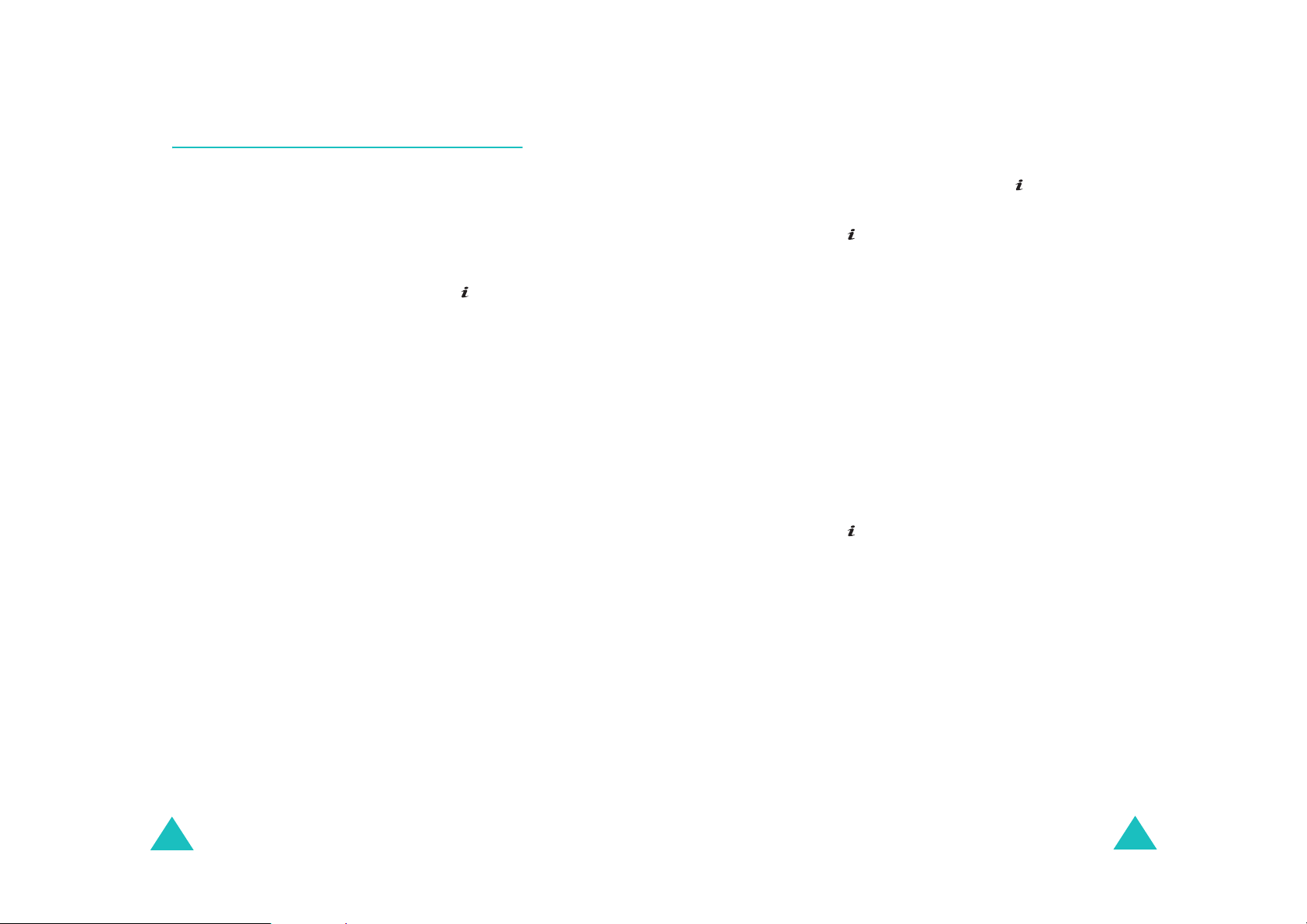
Netzdienste
Netzdienste
Anruf sperren
(Menü 3.2)
Mit dem Netzdienst der Anrufsperre können Sie
Anrufe beschränken.
So richten Sie eine Anrufsperre ein:
1. Wählen Sie mit den Navigationstasten (auf/ab)
die Anrufsperroption aus und drücken Sie dann
die Soft-Taste
Auswahl
oder die Taste .
Folgende Optionen sind verfügbar:
•
Alle ausgehenden Anrufe
: Es können keine
Anrufe getätigt werden.
Internationale Anrufe
•
: Es können keine
internationalen Anrufe getätigt werden.
Anrufe in fremde Netze
•
: Im Ausland können
Anrufe nur innerhalb des Landes in dem Sie
sich gerade befinden und zu Ihrem
Ursprungsland, d. h. das Land Ihres
Netzbetreibers, getätigt werden.
Alle eingehenden Anrufe
•
: Es können keine
Anrufe empfangen werden.
Eingeh. Anrufe im fremden Netz
•
: Es
können keine Anrufe empfangen werden,
wenn Sie das Telefon außerhalb Ihres
Heimatbereichs verwenden.
Alle Sperren löschen
•
: Alle Anrufsperren
werden deaktiviert. Anrufe können
unbeschränkt getätigt und empfangen
werden.
Passwort für Sperre ändern
•
: Sie können
das Passwort für die Anrufsperre, das Sie von
Ihrem Netzbetreiber erhalten haben,
einrichten und ändern.
2. Wählen Sie mit den Navigationstasten (auf/ab)
die gewünschte Anrufart (Telefon- oder
Datenanruf) aus und drücken Sie dann die Soft-
Auswahl
Taste
3. Drücken Sie die Soft-Taste
oder die Taste .
Aktivieren
oder die
Taste , um Ihre Einstellungen zu bestätigen.
4. Geben Sie das von Ihrem Netzbetreiber
mitgeteilte Passwort für die Anrufsperre ein.
Das Telefon sendet Ihre Einstellungen ans Netz.
Die Bestätigung des Netzes wird angezeigt.
Um eine spezielle Sperroption auszuschalten, gehen
Sie wie folgt vor:
1. Wählen Sie die Option der Anrufsperre aus, die
deaktiviert werden soll.
2. Wählen Sie den Anruftyp aus, für den diese
Option gelten soll.
3. Drücken Sie die Soft-Taste
Deaktiv.
oder die
Taste .
4. Geben Sie das von Ihrem Netzbetreiber
mitgeteilte Passwort für die Anrufsperre ein.
Das Telefon sendet Ihre Einstellungen ans Netz.
Die Bestätigung des Netzes wird angezeigt.
82
83
Page 44

Netzdienste
Netzdienste
Anklopfen
Mit diesem Netzdienst werden Sie während eines
Gesprächs darüber informiert, dass ein weiterer
Anruf eingeht.
Sie können jeweils unterschiedliche
Anklopfoptionen für Telefon- und Datenanrufe
auswählen.
Zur Einstellung der Anklopfoption gehen Sie wie
folgt vor:
1. Wählen Sie mit der Navigationstaste (auf oder
ab) die gewünschte Anrufart (Telefon- oder
Datenanruf) für die Anklopfoption aus. Drücken
Sie dann die Soft-Taste
Taste .
Im Display wird angezeigt, ob die Anklopfoption
aktiviert ist.
2. Je nach Bedarf können Sie die Anklopffunktion
mit den Soft-Tasten
entsprechend aktivieren bzw. deaktivieren.
Um zum vorherigen Display zurückzukehren,
drücken Sie die Soft-Taste
Mit der Option
Anklopfoptionen deaktivieren.
(Menü 3.3)
Auswahl
Aktivieren
Ende
Alle deaktivieren
oder die
oder
Deaktiv.
.
können Sie alle
Netzwahl
Mit der Netzwahl-Funktion können Sie festlegen, ob
das Netz, das Sie auf Reisen (außerhalb Ihres
Heimatbereichs) verwenden, automatisch oder
manuell ausgewählt werden soll.
Hinweis
auswählen, wenn eine entsprechende Vereinbarung
zwischen den Netzbetreibern besteht.
So legen Sie fest, ob das Netz auf Reisen
automatisch oder manuell ausgewählt werden soll:
1. Drücken Sie so oft die Navigationstaste (auf
oder ab), bis die gewünschte Option markiert
ist. Drücken Sie dann die Soft-Taste
Taste .
Wenn Sie
Reisen mit dem ersten verfügbaren Netz
verbunden.
Wenn Sie
direkt zu Schritt 2.
2. Drücken Sie so oft die Navigationstaste (auf
oder ab), bis das gewünschte Netz markiert ist.
Drücken Sie dann die Soft-Taste
Taste .
Das Telefon sucht nach dem ausgewählten Netz
und stellt die Verbindung her, wenn das Netz
verfügbar ist.
(Menü 3.4)
: Sie können ein fremdes Netz nur dann
OK
oder die
Automatisch
Manuell
wählen, werden Sie auf
ausgewählt haben, gehen Sie
OK
oder die
84
85
Page 45

Netzdienste
Netzdienste
Übertragung der eigenen Rufnr.
(Menü 3.5)
Sie können verhindern, dass Ihre Telefonnummer
im Telefondisplay der angerufenen Person angezeigt
wird.
Hinweis
Einstellung unzulässig.
Folgende Optionen sind verfügbar:
Standard
Standardeinstellung wird verwendet.
Nr. verbergen
Telefondisplay der angerufenen Person nicht
angezeigt.
Nr. senden
Anrufe übermittelt.
: Bei manchen Netzen ist die Änderung dieser
: Die vom Netz vorgesehene
: Ihre Nummer wird im
: Ihre Nummer wird bei jedem Ihrer
Geschlossene Benutzergruppe
(Menü 3.6)
Mit diesem Netzdienst können ein- und ausgehende
Anrufe auf eine ausgewählte Benutzergruppe
beschränkt werden. Sie können bis zu zehn
Benutzergruppen anlegen.
Einzelheiten zum Anlegen, Aktivieren und
Verwenden einer geschlossenen Benutzergruppe
teilt Ihnen Ihr Netzbetreiber mit.
Beispiel
Wenn Sie das Menü
Benutzergruppe
Benutzergruppen-Funktion aktivieren. Sie können
auf die folgenden Optionen zugreifen:
Indexliste
Indexnummern auflisten, hinzufügen oder löschen.
Wenn kein Benutzergruppen-Index gespeichert ist,
werden Sie bei Auswahl dieser Option aufgefordert,
einen neuen Index hinzuzufügen. Nachdem Sie
einen Index hinzugefügt haben, wird die Liste der
aktuellen Indizes angezeigt.
: Eine Firma leiht ihren Mitarbeitern SIM-
Karten und möchte ausgehende Anrufe auf
Mitglieder desselben Teams beschränken.
Geschlossene
wählen, können Sie die
: Mit dieser Option können Sie
86
Fügen Sie einen neuen Benutzergruppen-Index (wie
von Ihrem Netzbetreiber erhalten) hinzu oder
löschen Sie eine ausgewählte Gruppe.
87
Page 46

Netzdienste
Netzdienste
Um … drücken Sie ...
vorhandene
Indizes
die Navigationstaste
(auf oder ab).
abzurollen,
einen neuen
Index
hinzuzufügen,
die Soft-Taste
Optionen
die Taste , wählen dann die
Option
Hinzufügen
oder
und
geben den Index ein.
einen Index zu
löschen,
einen Index zu
aktivieren,
Externer Zugriff
die Soft-Taste
Optionen
die Taste und wählen die
Option
Löschen
die Soft-Taste
.
Optionen
die Taste und wählen die
Option
Aktivieren
: Mit dieser Option können Sie
oder
oder
.
Gespräche zu anderen Rufnummern als die der
geschlossenen Benutzergruppe zulassen oder
verbieten. Diese Option ist von der netzspezifischen
Benutzergruppen-Funktion abhängig. Einzelheiten
teilt Ihnen Ihr Netzbetreiber mit.
Standardgruppe
: Sie können mit Ihrem
Netzbetreiber eine Standard-Benutzergruppe
einrichten. Aktivieren Sie dann die Option
Standardgruppe
auf Ihrem Telefon. Wenn Sie
einen Anruf tätigen, haben Sie die Möglichkeit die
Standard-Benutzergruppe zu verwenden, statt eine
Gruppe aus der Liste auszuwählen.
Bandauswahl
(Menü 3.7)
Damit Sie mit dem Telefon Anrufe tätigen oder
empfangen können, muss es bei einem verfügbaren
Netz registriert sein. Ihr Telefon eignet sich für die
folgenden Netztypen:
• GSM 900/1800 kombiniert
• GSM 1900
Das verwendete Standardband ist von dem Land
abhängig, in dem Sie das Telefon gekauft haben.
Wenn Sie ins Ausland verreisen, achten Sie darauf,
das richtige Band auszuwählen.
1. Wählen Sie mit den Navigationstasten (auf/ab)
die gewünschte Option. Drücken Sie dann die
OK
Soft-Taste
oder die Taste .
2. Wenn das gewünschte Netz auf dem Display
angezeigt wird, drücken Sie zur Bestätigung die
Ja
Soft-Taste
.
Wenn Sie die das angezeigt Netz nicht
auswählen möchten, drücken Sie die Soft-Taste
Nein
.
Wenn Sie ein neues Band auswählen, wird die
Bestätigungsmeldung "Wechseln zu XXX"
angezeigt, und das Telefon sucht automatisch nach
den verfügbaren Netzen. Das Telefon versucht
dann, sich innerhalb des Bands bei einem
bevorzugten Netz anzumelden.
Deaktivieren
: Mit dieser Option wird die
Benutzergruppen-Funktion deaktiviert. Dieses Menü
erscheint nur, wenn die Standardgruppe aktiviert
oder ein Benutzergruppen-Index ausgewählt ist.
88
89
Page 47

Töne
Mit diesem Menü können Sie u. a. die folgenden
Toneinstellungen vornehmen:
• Lautstärke und Art des Klingeltons sowie der
Alarmtyp;
• die Töne, die erklingen, wenn Sie eine Taste
drücken, eine Nachricht empfangen, die
Abdeckklappe öffnen/schließen oder Ihr Telefon
ein/ausschalten;
• die Töne, die jede Minute während eines Anrufes
erklingen, wenn Sie einen Fehler machen oder
wenn Ihr Anruf mit dem System verbunden wird.
Klingelton-Lautstärke
In diesem Menü können Sie die Lautstärke des
Klingeltons in fünf Stufen einstellen.
Zum Erhöhen oder Vermindern der Lautstärke
verwenden Sie entweder die Navigationstasten
(auf/ab) oder die Lautstärketasten an der linken
Seite des Telefons.
Alarmtyp
(Menü 4.3)
(Menü 4.2)
Töne
Hinweis
(siehe Seite 32), können Sie die Einstellungen für die
Töne nicht ändern.
Klingeltöne
Mit dieser Option können Sie den gewünschten
Klingelton auswählen.
Sie haben die Wahl zwischen vielen verschiedenen
Klingeltönen. Wenn Sie Töne aus dem Internet oder
dem optionalen EasyGPRS-Programm geladen
haben, erscheinen diese ebenfalls in diesem Menü.
: Wenn das Telefon stumm geschaltet ist
(Menü 4.1)
Mit diesem Menü können Sie angeben, welches
Signal das Telefon ausgibt, wenn ein Anruf eingeht.
Folgende Optionen sind verfügbar:
Nur Leuchtanzeige
blinkt, aber das Telefon klingelt oder vibriert nicht.
Melodie
Klingelton bzw.
Summer
Summer+Melodie
dreimal, bevor es klingelt.
: Das Telefon gibt den ausgewählten
: Das Telefon vibriert, aber klingelt nicht.
Tastenton
Mit dieser Option können Sie den Ton auswählen,
der beim Drücken einer Taste ertönt.
Wenn Sie kein Tonsignal wünschen, wählen Sie
AUS
.
: Die Bereitschaftsanzeige
: Das Telefon vibriert zunächst
(Menü 4.4)
90
91
Page 48

Töne
Töne
Nachrichtentöne
Mit dieser Option können Sie auswählen, wie Sie
über den Eingang einer neuen Mitteilung informiert
werden.
SMS-Ton
Folgende Optionen können für die Benachrichtigung
beim Eingang neuer SMS-Nachrichten gewählt
werden:
Aus
: Das Telefon gibt keinen SMS-Meldeton aus.
Nur Leuchtanzeige
blinkt.
Summer
Einzelton
SMS-Ton X
aus. Es stehen mehrere SMS-Töne zur Auswahl.
Infomeldungston
Folgende Optionen können für die Benachrichtigung
beim Eingang neuer Infomeldungen gewählt
werden:
(Menü 4.5.1)
: Das Telefon vibriert.
: Das Telefon gibt einmal einen Ton aus.
: Das Telefon gibt einen SMS-Meldeton
(Menü 4.5)
: Die Bereitschaftsanzeige
(Menü 4.5.2)
MMS-Ton
Folgende Optionen können für die Benachrichtigung
beim Eingang neuer MMS-Nachrichten gewählt
werden:
Aus
: Das Telefon gibt keinen MMS-Meldeton aus.
Nur Leuchtanzeige
blinkt.
Summer
Einzelton
MMS-Ton X
Es stehen mehrere MMS-Töne zur Auswahl.
Wiederholung
Damit können Sie festlegen, wie oft Sie vom Telefon
bei einer neuen Nachricht informiert werden.
Folgende Optionen sind verfügbar:
Einmal
Eingang einer neuen Nachricht.
Periodisch
Minuten über den Eingang einer neuen Nachricht,
bis Sie diese geöffnet haben.
(Menü 4.5.3)
: Die Bereitschaftsanzeige
: Das Telefon vibriert.
: Das Telefon gibt einmal einen Ton aus.
: Das Telefon gibt einen MMS-Ton aus.
(Menü 4.5.4)
: Das Telefon informiert Sie nur einmal bei
: Das Telefon informiert Sie alle zwei
Aus
: Das Telefon gibt keinen Infomeldungston aus.
Nur Leuchtanzeige
blinkt.
Summer
Einzelton
Infomeld.-Ton X
Infomeldungston aus. Es stehen mehrere
Infomeldungstöne zur Auswahl.
92
: Das Telefon vibriert.
: Das Telefon gibt einmal einen Ton aus.
: Die Bereitschaftsanzeige
: Das Telefon gibt einen
93
Page 49

Töne
Töne
Klappenton
In diesem Menü können Sie das Tonsignal
auswählen, welches das Telefon beim Öffnen und
Schließen der Abdeckklappe ausgibt.
Wenn Sie kein Tonsignal wünschen, wählen Sie
AUS
.
Ein-/ausschalten
In diesem Menü können Sie die Melodie auswählen,
die das Telefon beim Ein-/Ausschalten ausgibt.
Wenn Sie kein Tonsignal wünschen, wählen Sie
AUS
.
Alarmton beim Anruf
In diesem Menü können Sie einstellen, ob Sie das
Telefon informieren soll, wenn Sie während eines
Anrufs eine neue Nachricht erhalten oder eine
Alarmzeit erreicht wird.
Folgende Optionen sind verfügbar:
AUS
: Das Telefon weist Sie nicht darauf hin, wenn
während eines laufenden Gesprächs eine Nachricht
eingeht oder eine festgelegte Alarmzeit abläuft. Nur
der entsprechende Hinweis wird auf dem Display
angezeigt.
(Menü 4.6)
(Menü 4.7)
(Menü 4.8)
Sondertöne
Sie können weitere Tonsignale für das Telefon
einstellen.
Um ein bestimmtes
Tonsignal ...
einzuschalten, die Soft-Taste
auszuschalten, die Soft-Taste
Folgende Optionen sind verfügbar:
Fehlerton
wird bei Bedienfehlern ein Fehlerton ausgegeben.
Minutenton
gibt das Telefon bei von Ihnen getätigten Anrufen
einmal pro Minute einen Signalton aus, um Sie über
die Dauer des Gesprächs zu informieren.
Verbindungston
ist, gibt das Telefon einen Signalton aus, wenn die
Person, die Sie anrufen, den Anruf entgegennimmt.
: Wenn diese Option eingeschaltet ist,
(Menü 4.9)
: Wenn diese Option eingeschaltet ist,
: Wenn diese Option eingeschaltet
drücken Sie ...
Wählen
oder die Taste .
Vor der ausgewählten
Option wird ein Häkchen
angezeigt.
Abwähl.
oder die Taste . Das
Häkchen wird nicht mehr
angezeigt.
EIN
: Das Telefon gibt einen Signalton aus und zeigt
den entsprechenden Hinweis auf dem Display an.
94
95
Page 50

Nachrichten
Im Menü
Nachrichtenfunktionen zur Auswahl, z. B.:
• Text-Mitteilungen (SMS)
• Multimedia-Mitteilungen (MMS)
• WAP-Push-Meldungen
•Voice-Mail
• Infomeldungen
Nachrichten
stehen verschiedene
Nachrichten
Neue Nachricht
Hinweis
indem Sie im Standby-Betrieb die Navigationstaste
(links) drücken und halten.
Mit diesem Menü können Sie SMS schreiben und
senden.
Einfache Text-Mitteilung verfassen
1. Geben Sie den gewünschten Text ein.
: Sie können dieses Menü direkt aufrufen,
(Menü 5.1.1)
SMS
Die SMS-Funktion (SMS = Short Message Service)
dient zum Senden und Empfangen von
Kurzmitteilungen zwischen GSM-Mobiltelefonen.
Zusätzlich unterstützt Ihr Telefon den Enhanced
Messaging Service (EMS), über den Sie SMSNachrichten mit einfachen Bildern, Melodien und
Animationen senden können. Für diesen EMSService ist eine gesonderte Anmeldung bei Ihrem
Netzbetreiber erforderlich.
Wenn das SMS-Symbol ( ) erscheint, ist eine
neue Text-Mitteilung eingegangen. Wenn der
Speicher voll ist, wird eine Fehlermeldung angezeigt
und Sie können keine weiteren Mitteilungen
empfangen. Verwenden Sie die Option
um alte SMS im jeweiligen Postfach zu löschen und
Speicherplatz zu schaffen.
Hinweis
indem Sie im Standby-Betrieb die Navigationstaste
(links) drücken.
(Menü 5.1)
Löschen
: Sie können dieses Menü direkt aufrufen,
,
Je nach Einstellung im Menü
können Sie Mitteilungen unter
Codes
Verwendung des Standardalphabets oder
spezieller Unicode-Zeichen verfassen (siehe
Seite 106).
Hinweise
• Einzelheiten zur Eingabe von Buchstaben
finden Sie auf Seite 51.
• Die Mitteilung kann bis zu 918 Buchstaben des
Standardalphabets umfassen. Wenn Sie Text
unter Verwendung von Unicode-Zeichen
eingeben, reduziert sich die maximal zulässige
Zeichenzahl der SMS um ungefähr die Hälfte.
2. Wenn die Eingabe abgeschlossen ist, drücken
Sie die Soft-Taste
Folgende Optionen sind verfügbar:
Senden
•
Mitteilung senden. Die Mitteilung wird nach
dem Senden gelöscht.
Speichern+senden
•
Sie eine Kopie der Mitteilung im Speicher ab
und senden die Mitteilung an das gewünschte
Ziel. Sie können die Mitteilung in Ihrem
Postausgang aufrufen.
:
Optionen
: Mit dieser Option können Sie die
Unterstützte
oder die Taste .
: Mit dieser Option legen
96
97
Page 51

Nachrichten
•
Speichern
: Mit dieser Option legen Sie die
Mitteilung im Speicher ab, um sie später zu
senden. Sie können die Mitteilung in Ihrem
Postausgang aufrufen.
• Einzelheiten zu den Optionen
Textformat
,
Inhalt zufügen, Vorlagen zufügen, Aus
,
Tel.buch hinzufügen
und
zufügen
Sprache
Aus Lesezeichen
finden Sie auf
Seite 99.
3. Wählen Sie
Senden
oder
Speichern+senden
und drücken Sie anschließend die Soft-Taste
Auswahl
oder die Taste .
Wenn Sie die Mitteilung nur speichern möchten,
wählen Sie
Speichern
Nachricht kehrt das Telefon in das Menü
. Nach dem Speichern der
SMS
zurück.
4. Wenn Sie die Speicheroption verwenden, wählen
Sie mit den Navigationstasten (auf/ab) den
Speicherort aus und drücken anschließend die
OK
Soft-Taste
oder die Taste .
5. Geben Sie eine Zielrufnummer ein und drücken
OK
Sie die Soft-Taste
oder die Taste .
Die SMS wird gesendet.
Hinweis
: Falls die SMS nicht gesendet werden
konnte, werden Sie gefragt, ob Sie das Senden erneut
versuchen möchten. Drücken Sie zur Bestätigung die
Ja
Soft-Taste
Sie die Soft-Taste
oder die Taste . Andernfalls drücken
Nein
, um zur Anzeige "Neue
Nachricht" zurückzukehren.
Nachrichten
Text-Mitteilung mit Optionen erstellen
1. Geben Sie den gewünschten Text ein.
2. Drücken Sie die Soft-Taste
Optionen
oder die
Taste .
3. Wählen Sie mit den Navigationstasten (auf/ab)
die gewünschte Option aus und drücken Sie die
Soft-Taste
Textformat
•
Auswahl
oder die Taste .
: Mit dieser Option können Sie den
Stil des Textes formatieren.
Für das Attribut
Optionen
Größe
stehen Ihnen die
Klein, Normal
und
Groß
zur
Verfügung.
Wählen Sie für die Attribute
Unterstrichen
Einstellung
Ein
und
Durchgestrichen
oder
Aus
.
Fett, Kursiv
,
die
Die Attribute können gleichzeitig verwendet
werden.
•
Inhalt zufügen
: Mit dieser Option können Sie
der Nachricht Töne, Melodien, Bilder oder
Animationen hinzufügen. Wählen Sie ein
Objekt aus den Kategorien aus. In jeder
Kategorie können Sie aus den verschiedenen
werkseitig vorgegebenen Objekten oder aus
anderen Quellen (z. B. Internet oder anderes
Telefon) geladenen Objekten auswählen.
Hinweis
: Wenn Sie einer Nachricht
Medienelemente hinzufügen, verringert sich die
Anzahl der Zeichen, die Sie eingeben können.
•
Vorlagen zufügen
: Mit dieser Option können
Sie dem Text einen der bereits erstellten
Vorlagentexte hinzufügen. Wählen Sie eine der
fünf vordefinierten Nachrichten über die
Menüoption
Vorlagen (Menü 5.1.4
). Weitere
Einzelheiten finden Sie auf Seite 104.
98
99
Page 52

Nachrichten
•
Aus Tel.buch hinzufügen
: Mit dieser Option
können Sie Ihrer Mitteilung einen
Telefonbucheintrag hinzufügen. Wählen Sie
einen Eintrag aus der Liste.
Aus Lesezeichen zufügen
•
: Mit dieser Option
können Sie eine in Ihrer Favoritenliste
gespeicherte Webseitenadresse hinzufügen.
Wählen Sie einen Eintrag aus der Liste.
Sprache
•
: Mit dieser Option können Sie die im
T9-Eingabemodus verwendete Sprache
ändern. Wählen Sie die gewünschte Sprache
aus.
4. Stellen Sie die Nachricht fertig und senden oder
speichern Sie sie, indem Sie den auf Seite 97
beschriebenen Vorgang ab Schritt 2
durchführen.
Lange Text-Mitteilung erstellen
Wenn Sie eine Text-Mitteilung verfassen, die die
maximal zulässige Zeichenzahl überschreitet, teilt
das Telefon sie automatisch in mehrere kleine
Nachrichten auf. Die Anzahl der zu sendenden
Teilnachrichten wird während der Eingabe der
Mitteilung angezeigt. Je nach Netzbetreiber kann
die maximale Zeichenzahl variieren.
Nachrichten
Posteingang
(Menü 5.1.2)
In diesem Postfach werden Ihre empfangenen
Nachrichten gespeichert.
Wenn Sie dieses Menü aufrufen, wird die Liste der
im Posteingang enthaltenen Mitteilungen
zusammen mit der Rufnummer oder dem Namen
des Absenders, falls in Ihrem Telefonbuch
vorhanden, angezeigt.
1. Wählen Sie eine Nachricht aus der Liste und
drücken Sie die Soft-Taste
Zeigen
oder die Taste
, um den Inhalt der Nachricht zu lesen.
2. Rollen Sie mit den Navigationstasten (auf/ab)
durch die Nachricht.
3. Rufen Sie mit den Tasten oder die
vorhergehende oder die nächste Nachricht auf.
Sie können beim Lesen einer Nachricht folgende
Optionen wählen, indem Sie die Soft-Taste
Optionen
Löschen
oder die Taste drücken:
: Mit dieser Option löschen Sie die
Mitteilung.
Senden
: Mit dieser Option leiten Sie die Nachricht
weiter. Einzelheiten zum Senden einer Mitteilung
finden Sie auf Seite 97.
100
Antworten
: Mit dieser Option antworten Sie dem
Absender durch Senden einer Text-Mitteilung.
Rückruf
: Mit dieser Option rufen Sie den Absender
zurück.
Adresse ausschneiden
: Mit dieser Option können
Sie die Rufnummer und die URL des Absenders
sowie E-Mail-Adressen oder Rufnummern aus dem
Nachrichtentext extrahieren.
101
Page 53

Nachrichten
Nachrichten
In Tel.speicher schieben
: Mit dieser Option
können Sie eine Nachricht von der SIM-Karte in den
Telefonspeicher verschieben. Diese Option steht nur
für Mitteilungen zur Verfügung, die auf Ihrer SIMKarte gespeichert sind.
Auf SIM-Karte schieben
: Mit dieser Option
können Sie eine Nachricht vom Telefonspeicher auf
die SIM-Karte verschieben. Diese Option steht nur
für Nachrichten zur Verfügung, die im
Telefonspeicher gespeichert sind.
Objekte wählen
: Mit dieser Option können Sie
Elemente wie Töne oder Bilder aus der Mitteilung in
Ihren Telefonspeicher laden. Diese Objekte können
Sie beim Schreiben einer Mitteilung verwenden.
Einzelheiten finden Sie auf Seite 99.
Postausgang
(Menü 5.1.3)
In diesem Postfach werden Nachrichten
gespeichert, die Sie bereits gesendet haben oder
noch senden möchten.
Wenn Sie dieses Menü aufrufen, wird die Liste der
im Postausgang enthaltenen Mitteilungen
zusammen mit der Rufnummer oder dem Namen
des Empfängers, falls in Ihrem Telefonbuch
vorhanden, angezeigt.
1. Wählen Sie eine Nachricht aus der Liste und
drücken Sie die Soft-Taste
Zeigen
oder die Taste
, um den Inhalt der Nachricht zu lesen.
Sie können beim Lesen einer Nachricht folgende
Optionen wählen, indem Sie die Soft-Taste
Optionen
Löschen
oder die Taste drücken:
: Mit dieser Option löschen Sie die
Mitteilung.
Senden
: Mit dieser Option senden Sie eine
Nachricht bzw. senden Sie diese ein weiteres Mal.
Weitere Einzelheiten finden Sie auf Seite 97.
Adresse ausschneiden
: Mit dieser Option
extrahieren Sie die Rufnummer und die URL des
Empfängers sowie E-Mail-Adressen oder
Rufnummern aus dem Nachrichtentext.
In Tel.speicher schieben
: Mit dieser Option
können Sie eine Nachricht von der SIM-Karte in den
Telefonspeicher verschieben. Diese Option steht nur
für Mitteilungen zur Verfügung, die auf Ihrer SIMKarte gespeichert sind.
Auf SIM-Karte schieben
: Mit dieser Option
können Sie eine Mitteilung vom Telefonspeicher auf
die SIM-Karte verschieben. Diese Option steht nur
für Nachrichten zur Verfügung, die im
Telefonspeicher gespeichert sind.
Objekte wählen
: Mit dieser Option können Sie
Elemente wie Töne oder Bilder aus der Mitteilung in
Ihren Telefonspeicher laden. Diese Objekte können
Sie beim Schreiben einer Mitteilung verwenden.
Einzelheiten finden Sie auf Seite 99.
2. Rollen Sie mit den Navigationstasten (auf/ab)
durch die Nachricht.
3. Rufen Sie mit den Tasten oder die
vorhergehende oder die nächste Nachricht auf.
102
103
Page 54

Nachrichten
Nachrichten
Vorlagen
(Menü 5.1.4)
Mit diesem Menü können Sie bis zu fünf
Nachrichtentexte als Vorlagen speichern, die Sie
häufig verwenden.
Wählen Sie einen freien Speicherplatz oder die
gewünschte SMS-Vorlage aus und drücken Sie die
Soft-Taste
Optionen
oder die Taste .
Folgende Optionen sind verfügbar:
Bearbeiten
: Mit dieser Option können Sie eine
neue SMS-Vorlage schreiben oder eine vorhandene
SMS-Vorlage bearbeiten.
Hinweis
: Einzelheiten zur Eingabe von Buchstaben
finden Sie auf Seite 51.
Senden
: Mit dieser Option rufen Sie die
ausgewählte SMS-Vorlage auf. Wenn Sie die
Mitteilung fertig gestellt haben, können Sie sie
senden, speichern und senden oder auch nur
speichern. Einzelheiten zum Senden einer
Mitteilung finden Sie auf Seite 97.
Löschen
: Mit dieser Option löschen Sie eine
Nachrichtenvorlage. Sie werden aufgefordert, das
Ja
Löschen mit der Soft-Taste
oder der Taste zu
bestätigen.
Einstellungen
(Menü 5.1.5)
In diesem Menü können Sie Voreinstellungen für die
SMS-Funktion definieren. Jede Einstellungsgruppe
enthält eine Reihe von Einstellungen zum Senden
von Mitteilungen. Die Anzahl der verfügbaren
Einstellungsgruppen hängt von der Kapazität Ihrer
SIM-Karte ab.
Hinweise
:
• Die Anzahl der in diesem Menü verfügbaren
Einstellungsoptionen kann je nach Netzbetreiber
unterschiedlich ausfallen.
• Die von Ihnen zuletzt gewählte Einstellung wird
automatisch beim Senden von SMS verwendet.
Einstellung x
(dabei steht x für die Nummer der
Einstellungsgruppe): Für jede Gruppe gibt es ein
Untermenü.
Name einstellen
: Mit dieser Option können Sie der
Einstellungsgruppe, die Sie gerade bearbeiten,
einen Namen zuweisen.
SMS-Zentrale
: Mit dieser Option können Sie die
Rufnummer der SMS-Zentrale speichern oder
ändern, die zum Senden von SMS erforderlich ist.
Diese Nummer erhalten Sie von Ihrem
Netzbetreiber.
104
Standardziel
: Mit dieser Option können Sie eine
Standard-Zielrufnummer eingeben. Diese Nummer
wird automatisch im Empfängerfeld angezeigt,
wenn Sie eine SMS verfassen.
SMS-Typ
Standardtyp für Nachrichten (
oder
: Mit dieser Option können Sie den
Text, Fax, E-Mail
Paging
) einstellen. Das Netz wandelt die
Mitteilung in das gewählte Format um.
105
Page 55
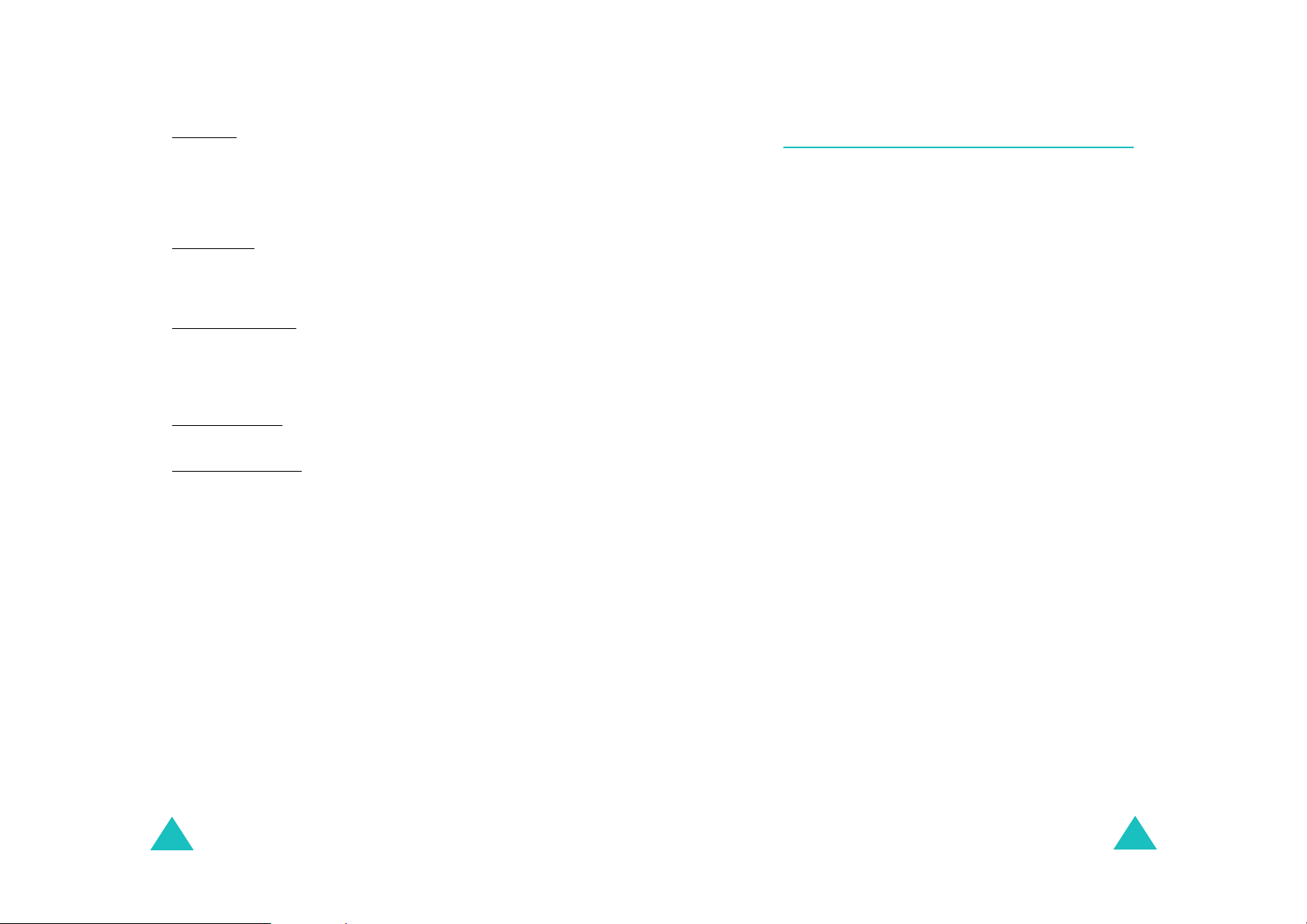
Nachrichten
Nachrichten
Gültigkeit: Mit dieser Option stellen Sie ein, wie
lange Ihre Text-Mitteilungen in der SMS-Zentrale
gespeichert werden, bis sie erfolgreich zugestellt
werden.
Allgemein
Antwortpfad
: Folgende Optionen sind verfügbar:
: Mit dieser Option erhält der
Empfänger Ihrer SMS die Möglichkeit, Ihnen über
Ihre SMS-Zentrale eine Antwort zu senden, wenn
dieser Dienst von Ihrem Netz angeboten wird.
Zustellungsbericht
: Mit dieser Option können Sie
die Protokollfunktion ein- oder ausschalten. Wenn
diese Funktion aktiviert ist, erhalten Sie vom Netz
eine Benachrichtigung darüber, ob Ihre SMS
zugestellt wurde.
Übertragungsart
Auswahl von
Unterstützte Codes
den Code-Typen
Automatisch
Wenn Sie
: Ermöglicht Ihnen je nach Netz die
GSM
oder
GPRS bevorzugt
: Damit können Sie zwischen
GSM-Alphabet, Unicode
wählen.
Automatisch
auswählen, ändert das
.
oder
Telefon den Code-Typ automatisch von GSMAlphabet in Unicode, sobald Sie ein UnicodeZeichen eingeben.
Wenn Sie
Unicode
auswählen, reduziert sich die
maximal zulässige Zeichenzahl der SMS um
ungefähr die Hälfte. Wenn das Telefon des
Empfängers keine Unicode-Zeichen unterstützt,
kann er die Nachricht möglicherweise nicht richtig
lesen. Einzelheiten zu Unicode-Zeichen finden Sie
auf Seite 208.
MMS
(Menü 5.2)
Der Multimedia Message Service (MMS) ist ein
Service, der die Zustellung persönlicher MultimediaMitteilungen zwischen Telefonen oder zwischen
einem Telefon und einer E-Mail-Adresse ermöglicht.
Neben dem üblichen Text können MultimediaMitteilungen auch Bilder, Fotos, Audioclips oder
präsentationsartige Kombinationen aus diesen
Elementen enthalten. Als Bilder können Sie
beispielsweise Fotos anhängen, die Sie
heruntergeladen oder mit der Kamera erstellt
haben. Als Audioclips können Sie beispielsweise
Ihre Sprachmemos oder Töne anhängen, die Sie
heruntergeladen oder aufgezeichnet haben. Mithilfe
der MMS-Funktion kann Ihr Telefon diese
Multimedia-Mitteilungen senden und empfangen.
Diese Funktion steht nur zur Verfügung, wenn sie
von Ihrem Netzbetreiber unterstützt wird. MMS
können nur von Telefonen empfangen und
angezeigt werden, die über die entsprechende
Funktion verfügen.
Hinweis
: Wenn Sie im Internet Medieninhalte kaufen,
werden Ihnen diese per MMS übermittelt. Sie können
die entsprechenden Multimedia-Mitteilungen vom
Server abrufen und die enthaltenen Elemente im
Speicher Ihres Telefons ablegen. Sie können solche
Mitteilungen jedoch nicht an andere Empfänger
weiterleiten und die gespeicherten Elemente nicht an
eine MMS anhängen.
Hinweis
: Wenn das Menü
Unterstützte Codes
Ihrem Telefon nicht vorhanden ist, ist es
standardmäßig mit einer automatischen Code-TypUmschaltung ausgestattet.
106
in
107
Page 56

Nachrichten
Neue Nachricht
Mit diesem Menü können Sie eine neue MultimediaMitteilung verfassen und anschließend an mehrere
Empfänger senden.
Multimedia-Mitteilungen erstellen und senden
1. Geben Sie den Betreff Ihrer Nachricht ein und
drücken Sie die Soft-Taste
Taste .
Einzelheiten zur Eingabe von Buchstaben finden
Sie auf Seite 51.
2. Wenn
Hier zufügen
die Soft-Taste
fügen Sie den Inhalt der Nachricht mit Hilfe
einer der folgenden Optionen ein:
Text zufügen
•
und drücken Sie die Soft-Taste
Taste .
Foto zufügen:
•
ein Foto hinzufügen. Sie können dazu ein
neues Foto erstellen oder ein bereits im
Telefon gespeichertes Foto auswählen.
Einzelheiten zu den Kamerafunktionen finden
Sie auf Seite 154.
Bild zufügen
•
ein aus dem mobilen Web heruntergeladenes
Bild hinzufügen. Sie können auch
heruntergeladene Bilder hinzufügen, insofern
diese im korrekten Dateiformat vorliegen und
Ihr Netzbetreiber diese Option unterstützt.
(Menü 5.2.1)
markiert ist, drücken Sie
Optionen
: Geben Sie die Nachricht ein
Mit dieser Option können Sie
: Mit dieser Option können Sie
Nächst.
oder die Taste und
oder die
OK
oder die
Nachrichten
•
Ton zufügen
eine Tondatei hinzufügen. Sie können ein
neues Sprachmemo aufzeichnen oder ein
bereits im Telefon gespeichertes Sprachmemo
sowie heruntergeladene Töne auswählen.
Weitere Einzelheiten zum Aufzeichnen von
Sprachmemos finden Sie auf Seite 150. Sie
können auch heruntergeladene Töne
hinzufügen, insofern diese im korrekten
Dateiformat vorliegen und Ihr Netzbetreiber
diese Option unterstützt.
Senden
•
Mitteilung senden. Verwenden Sie diese
Option, wenn Sie die Mitteilung fertig gestellt
haben.
Speichern
•
Speichern und spätere Aufrufen der Nachricht
im Postfach
Vorlagen (Menü 5.2.5
Einstellungen
•
die MMS-Einstellungen ändern. Weitere
Einzelheiten zu den einzelnen
Einstellungsoptionen finden Sie auf Seite 119.
Nach dem Ändern der Einstellungen müssen
Sie die Taste
um zurück zum Optionsmenü zu gelangen.
Ziel zufügen
•
Empfängeradressen. Siehe Schritt 6 bis 11 auf
Seite 111.
Vorschau
•
erstellten Nachricht.
Hinweis
Bild und einen Ton hinzufügen.
: Mit dieser Option können Sie
: Mit dieser Option können Sie die
: Diese Datei ermöglicht Ihnen das
Entwürfe (Menü 5.2.4
).
: Mit dieser Option können Sie
C
oder die Soft-Taste drücken,
: Zum Eingeben von
: Zum Anzeigen der von Ihnen
: Sie können für jede Seite einen Text, ein
) oder
108
109
Page 57

Nachrichten
Nachrichten
3. Wiederholen Sie Schritt 2, bis Ihre Nachricht
fertig gestellt ist.
4. Wenn Sie die hinzugefügten Objekte ändern
möchten, wählen Sie das Objekt mit der
Navigationstaste (auf oder ab) aus und drücken
anschließend die Soft-Taste
Optionen
oder die
Taste , um die Optionsliste anzuzeigen.
Hinweis
: Die verfügbaren Optionen variieren je
nachdem, ob es sich bei dem in der
Nachrichtenanzeige gewählten Element um einen
Text, ein Bild, einen Ton oder um das Feld "Seite"
handelt.
Folgende Optionen sind verfügbar:
Text/Bild/Ton bearbeiten
•
: Mit dieser Option
können Sie den Text ändern oder ein Bild bzw.
einen Ton durch ein anderes Bild bzw. einen
anderen Ton ersetzen.
Seite zufügen
•
: Mit dieser Option können Sie
bis zu fünf Seiten hinzufügen. Nach dem
Hinzufügen können Sie mit den
Navigationstasten (links/rechts) durch diese
Seiten blättern. Es wird Ihnen die aktuelle
Seitenzahl sowie der für die einzelne Seite
verwendete Speicherplatz angezeigt.
Löschen
•
: Mit dieser Option wird das Objekt
aus Ihrer Mitteilung gelöscht.
Dauer
•
: Zum Festlegen der Darstellungszeit
eines Textes, Bildes oder Tones beim Anzeigen
einer Nachricht. Ist der von Ihnen gesetzte
Zeitrahmen kürzer als die Darstellungszeit
einer bestimmten Seite (z. B. bei einer
Tondatei), wird die Darstellungszeit
automatisch verringert.
•
Senden
: Mit dieser Option können Sie die
Mitteilung senden.
Speichern
•
Aufrufen der Nachricht im Postfach
(
Menü 5.2.4
Einstellungen
•
: Zum Speichern und spätere
Entwürfe
) oder
Vorlagen (Menü 5.2.5
: Mit dieser Option können Sie
).
die Mitteilungseinstellungen ändern. Weitere
Einzelheiten zu den einzelnen
Einstellungsoptionen finden Sie auf Seite 119.
Ziel zufügen
•
: Zum Eingeben von
Empfängeradressen. Siehe Schritt 6 bis 11 auf
Seite 111.
Vorschau
•
: Zum Anzeigen der von Ihnen
erstellten Nachricht.
5. Wenn Sie mit dem Erstellen der Nachricht fertig
sind, wählen Sie die Option
drücken Sie die Soft-Taste
Senden
Auswahl
und
oder die
Taste .
An, Cc
oder
Bcc
6. Wählen Sie einen Zieltyp (
drücken Sie die Soft-Taste
Auswahl
) und
oder die
Taste .
7. Wählen Sie eine der folgenden Optionen und
drücken Sie die Soft-Taste
Auswahl
oder die
Taste :
Tel.-Nr.
•
: Mit dieser Option geben Sie die
gewünschte Rufnummer ein.
E-Mail
•
: Mit dieser Option geben Sie die E-
Mail-Adresse des Empfängers ein.
Telefonbuch
•
: Mit dieser Option können Sie
eine Nummer aus Ihrem Telefonbuch abrufen.
110
111
Page 58

Nachrichten
Nachrichten
8. Geben Sie eine Nummer oder eine E-MailAdresse ein, oder wählen Sie eine Nummer aus
dem Telefonbuch.
9. Wenn die richtige Nummer oder Adresse
angezeigt wird, drücken Sie die Soft-Taste
oder die Taste .
10. Um ein Ziel hinzuzufügen, drücken Sie die Soft-
Auswahl
Taste
zufügen
Vorgang ab Schritt 7.
Wenn Sie die Empfänger ändern möchten,
wählen Sie den gewünschten Empfänger aus
und drücken Sie die Soft-Taste
die Taste . Sie können jetzt ändern oder
löschen.
11. Zum Eingeben weiterer Telefonnummern oder
Adressen für andere Zieltypen drücken Sie die
C
Taste
Sie die Schritte 6 bis 10.
Sie können für
Ziele eingeben.
12. Wenn Sie die Ziele fertig eingegeben haben,
wählen Sie
Soft-Taste
Die Mitteilung wird gesendet.
oder die Soft-Taste und wiederholen
oder die Taste , wenn
markiert ist. Wiederholen Sie den
Optionen
An, Cc
und
Bcc
jeweils bis zu 10
MMS senden
Auswahl
und drücken die Taste
oder die Taste .
OK
Ziel
oder
Posteingang
Nachricht bei Eingang anzeigen
Wenn eine neue Multimedia-Mitteilung eingeht,
erscheint im Display das MMS-Symbol ( )
zusammen mit einer Textmeldung und der
Rufnummer des Absenders.
1. Drücken Sie die Soft-Taste
Taste , um im Display Informationen über die
Nachricht einzusehen, z. B. die Nummer des
Absenders, die Größe der Nachricht und den
Betreff.
Wenn Sie die Nachricht später im Posteingang
anzeigen möchten, drücken Sie die Taste
die Soft-Taste
2. Rollen Sie mit den Navigationstasten (auf/ab)
durch die Nachricht.
Sie können folgende Optionen auswählen, indem
Sie die Soft-Taste
drücken:
Nachricht abholen
•
Mitteilung vom MMS-Server.
•
Löschen
Mehr Eigenschaften
•
Informationen über die Mitteilung.
3. Wählen Sie die Option
die Mitteilung zu lesen.
(Menü 5.2.2)
.
Optionen
: Zum Löschen der Mitteilung.
Zeigen
: Zum Abrufen der
: Sie erhalten detaillierte
Nachricht abholen
oder die
oder die Taste
C
oder
, um
112
Ihr Telefon ruft die Mitteilung vom Server ab und
zeigt sie an.
4. Rollen Sie mit den Navigationstasten (auf/ab)
durch die Nachricht.
5. Wenn Sie fertig sind, drücken Sie die Taste .
113
Page 59

Nachrichten
Nachrichten
Nachricht im Posteingang anzeigen
Wenn Sie das Menü
Posteingang (Menü 5.2.2
)
aufrufen, wird die Liste der empfangenen MMS mit
ihrem jeweiligen Betreff angezeigt. Die links
angezeigten Symbole zeigen Ihnen den Status der
Mitteilung an.
• : MMS-Benachrichtigungen, die Sie bereits
geöffnet haben.
• : MMS-Benachrichtigungen, die noch nicht
geöffnet wurden.
• : Sie müssen eine Anfrage an den MMS-Server
schicken, damit die Nachricht von dort auf
Ihr Telefon gesendet wird.
• : Der MMS-Server verarbeitet Ihre Anfrage.
• : Der MMS-Server kann die Nachricht nicht an
Ihr Telefon senden.
• : Nachrichten, die Sie bereits geöffnet haben.
• : Nachrichten, die noch nicht geöffnet wurden.
1. Wählen Sie eine Nachricht aus der Liste und
drücken Sie die Soft-Taste
Zeigen
oder die Taste
.
Die Nachricht wird angezeigt. Sofern weitere
Seiten vorhanden sind, wird nach einer
bestimmten Zeitspanne weitergeblättert.
3. Rollen Sie mit den Navigationstasten (auf/ab)
durch die Nachricht.
Wenn die Nachricht mehrere Seiten umfasst,
können Sie diese mit den Navigationstasten
(links/rechts) abrollen.
4. Rufen Sie mit den Tasten oder die
vorhergehende oder die nächste Nachricht auf.
Beim Lesen einer Nachricht können Sie durch
Drücken der Soft-Taste
Optionen
oder der Taste
die einzelnen Nachrichtenoptionen aufrufen.
Wenn Sie eine ältere, aber noch ungelesene MMS
aufrufen, stehen Ihnen dieselben Optionen zur
Verfügung wie beim Anzeigen einer soeben
eingegangenen Nachricht; siehe Seite 113.
Wenn Sie eine Nachricht lesen, die vom MMSServer abgerufen wurde, stehen folgende Optionen
zur Verfügung:
Löschen
Antworten
: Zum Löschen der Mitteilung.
: Mit dieser Option antworten Sie dem
Absender durch Senden einer MultimediaMitteilung.
Rückruf
: Mit dieser Option rufen Sie den Absender
zurück.
2. Drücken Sie die Soft-Taste
OK
um zur Nachrichtenanzeige zu gelangen.
Das Display schaltet nach einer kurzen
Zeitspanne auch automatisch zur
Nachrichtenanzeige um.
114
oder die Taste ,
Adresse ausschneiden
: Mit dieser Option können
Sie die Rufnummer, die E-Mail-Adresse und die URL
des Absenders sowie E-Mail-Adressen oder
Rufnummern aus dem Nachrichtentext extrahieren.
Weiterleiten
: Mit dieser Option können Sie eine
Mitteilung an eine andere Person weiterleiten. Wenn
die Mitteilung Medieninhalte enthält, die Sie im
Internet gekauft haben, können Sie diese nicht
weiterleiten.
115
Page 60

Nachrichten
Nachrichten
Bild speichern
einer Mitteilung enthaltenes Bild in Ihrem Telefon
speichern. Bilder werden im Ordner
gespeichert (
Ton speichern
einer Mitteilung enthaltene Töne im Ordner
speichern (
Eigenschaften
die Nachricht an, z. B. den Nachrichtenstatus und
den Betreff, die E-Mail-Adresse oder die Rufnummer
des Absenders, die Nachrichtengröße, ihre Priorität
sowie Angaben zu Empfangszeit und -datum.
Postausgang
Wenn Sie diese Menüoption aufrufen, wird die Liste
der gesendeten oder gespeicherten MMS angezeigt.
Die links angezeigten Symbole zeigen Ihnen den
Status der Mitteilung an.
• : MMS, die gerade gesendet werden
•: Gesendete MMS
• : MMS, die nicht gesendet werden konnten
• : Noch zu sendende MMS
• : MMS, die später gesendet werden
1. Wählen Sie eine Nachricht aus der Liste und
drücken Sie die Soft-Taste
.
Die Nachricht wird angezeigt. Sofern weitere
Seiten vorhanden sind, wird nach einer
bestimmten Zeitspanne weitergeblättert.
: Mit dieser Option können Sie ein in
Bilder
Menü 6.4
: Mit dieser Option können Sie in
Menü 6.3
: Zeigt Ihnen Informationen über
).
).
(Menü 5.2.3)
Zeigen
oder die Taste
Töne
2. Drücken Sie die Soft-Taste OK oder die Taste ,
um zur Nachrichtenanzeige zu gelangen.
Das Display schaltet nach einer kurzen
Zeitspanne auch automatisch zur
Nachrichtenanzeige um.
3. Rollen Sie mit den Navigationstasten (auf/ab)
durch die Nachricht.
Wenn die Nachricht mehrere Seiten umfasst,
können Sie diese mit den Navigationstasten
(links/rechts) abrollen.
4. Rufen Sie mit den Tasten oder die
vorhergehende oder die nächste Nachricht auf.
Beim Lesen einer Nachricht können Sie durch
Drücken der Soft-Taste
folgende Optionen aufrufen:
Löschen
Adresse ausschneiden
Sie die Rufnummer, die E-Mail-Adresse und die URL
des Empfängers, sowie E-Mail-Adressen oder
Rufnummern aus dem Nachrichtentext extrahieren.
Senden
Nachricht bzw. senden Sie diese ein weiteres Mal.
Bearbeiten
Inhalt einer Nachricht (Bild, Ton oder Text) ändern.
Eigenschaften
Nachricht an, z. B. den Nachrichtenstatus und
Betreff, die E-Mail-Adresse oder Rufnummer des
Absenders und Empfängers, die Nachrichtengröße
und Priorität sowie Absendezeit und Absendedatum.
: Zum Löschen der Mitteilung.
: Mit dieser Option senden Sie eine
: Mit dieser Option können Sie den
: Zeigt Ihnen Eigenschaften der
Optionen
: Mit dieser Option können
oder der Taste
116
117
Page 61

Nachrichten
Nachrichten
Entwürfe
Sie können eine Multimedia-Mitteilung nach dem
Erstellen zunächst hier abspeichern und erst später
senden.
Weitere Informationen zum Aufrufen einer
Mitteilung finden Sie im Abschnitt "Postausgang"
auf Seite 116.
Vorlagen
In diesem Menü werden von Ihnen erstellte
Vorlagen gespeichert, die Sie als Grundlage für
neue Mitteilungen verwenden können.
1. Rollen Sie mit den Navigationstasten (auf/ab)
durch die Vorlagenliste.
2. Wenn die gewünschte Vorlage markiert ist,
drücken Sie die Soft-Taste
Taste .
3. Drücken Sie die Soft-Taste
um auf die folgenden Optionen zuzugreifen,
oder warten Sie, bis die Anzeige nach einer
kurzen Zeit automatisch die Optionen anzeigt:
•
•
4. Drücken Sie die Taste , um in den StandbyBetrieb zurückzukehren.
(Menu 5.2.4)
(Menü 5.2.5)
Bearbeiten
Vorlage ändern und anschließend eine
Mitteilung senden. Einzelheiten zum Senden
einer Mitteilung finden Sie auf Seite 108.
Löschen
Nachrichtenvorlage. Sie werden aufgefordert,
das Löschen mit der Soft-Taste
Taste zu bestätigen.
: Mit dieser Option können Sie die
: Mit dieser Option löschen Sie eine
Zeigen
OK
oder die
oder die Taste ,
Ja
oder der
Einstellungen
Hier können Sie die Standardeinstellungen zum
Senden und Empfangen von MultimediaMitteilungen eingeben.
Folgende Optionen sind verfügbar:
Zustellungsbericht
ist, erhalten Sie vom Netz eine Benachrichtigung
darüber, ob Ihre Mitteilung gesendet wurde.
Lesebestätigung
sendet das Telefon zusammen mit der Mitteilung
eine Antwortanforderung.
Autom. Download
festlegen, ob das Telefon neu eingehende MMS auch
ohne vorherige Benachrichtigung vom MMS-Server
abruft.
: Sie müssen neue Nachrichten manuell mit der
AUS
Option
EIN
Server ab. Beim Lesen einer eingegangenen
Nachricht stehen Ihnen weitere Optionen zur
Verfügung. Einzelheiten zu diesen Optionen finden
Sie auf Seite 115.
Aus bei Roaming
neue Nachrichten herunter, sofern Sie sich nicht in
einem fremden Netz oder einem anderen Land
befinden.
Nachrichtenannahme
Mitteilungskategorien, die Sie empfangen möchten.
Eigene Rufnr. verbergen
aktiviert ist, wird Ihre Rufnummer nicht auf dem
Telefon des Empfängers angezeigt.
Nachricht abholen
: Das Telefon ruft automatisch Nachrichten vom
(Menü 5.2.6)
: Wenn diese Funktion aktiviert
: Wenn diese Option aktiviert ist,
: Mit dieser Option können Sie
: Das Telefon lädt automatisch
herunterladen.
: Zum Einstellen der
: Wenn diese Option
118
119
Page 62

Nachrichten
Nachrichten
Gültigkeit
: Legt fest, wie lange Ihre Nachrichten
nach dem Versenden in der Nachrichtenzentrale
gespeichert bleiben.
Zustellzeit
: Mit dieser Option können Sie eine Zeit
festlegen, nach deren Ablauf das Telefon Ihre
Nachrichten versendet.
Priorität
: Mit dieser Option können Sie
Prioritätsstufen für Ihre Mitteilungen festlegen.
Bericht möglich
: Wenn diese Option aktiviert ist,
erhält der Absender einer eingehenden Nachricht
einen Zustellungsbericht vom Netz.
Seitendauer
: Legt fest, wie lange jeweils eine
Seite der empfangenen Nachricht auf der Anzeige
dargestellt wird. Nach Ablauf dieser Zeitspanne wird
automatisch zur nächsten Seite weitergeblättert.
MMS-Profile
(Menü 5.2.7)
In diesem Menü können Sie verschiedene
Netzeinstellungen konfigurieren, die beim Senden
oder Empfangen von Multimedia-Mitteilungen
benötigt werden.
Hinweise
:
• Beim Senden von Nachrichten wird automatisch das
zuletzt gewählte Profil verwendet.
• Wenn Sie die MMS-Einstellungen ändern, ohne den
Anweisungen des Netzbetreibers zu folgen, kann die
MMS-Funktion unter Umständen nicht mehr richtig
ausgeführt werden.
Für jedes Profil sind jeweils folgende Optionen
verfügbar:
Profilname
: Zum Eingeben des Namens, den Sie
dem MMS-Server zuweisen.
120
URL der Verbind.
: Zum Eingeben der Adresse des
MMS-Servers.
Sicherheit
Datenübertragungsmodus. Wählen Sie
: Dient der Auswahl eines
Geschützt
,
um Ihre Daten vor unbefugtem Zugriff zu schützen.
Andernfalls wählen Sie
IP-Adresse
: Zum Eingeben der Gateway-Adresse
Nicht geschützt
.
für die Verbindung mit dem MMS-Server.
Benutzername
: Zum Eingeben der erforderlichen
Benutzerkennung für die Verbindung mit dem MMSServer.
Passwort
: Zum Eingeben des erforderlichen
Passworts für die Verbindung mit dem MMS-Server.
APN
: Zum Eingeben des Namens von dem
Zugangspunkt, der als Adresse des MMS-Servers
verwendet wird.
Einzelheiten teilt Ihnen Ihr Netzbetreiber mit.
WAP-Push-Meldungen
(Menü 5.3)
Mit dieser Menüoption können Sie Web-Nachrichten
vom Server empfangen und lesen.
Folgende Optionen sind verfügbar:
Posteingang
: Mit dieser Option können Sie die
vom Webserver empfangenen Nachrichten lesen.
Empfangen
: Mit dieser Option können Sie
festlegen, ob Sie Nachrichten vom Webserver
empfangen möchten. Wählen Sie
Immer
Web-Nachrichten zu empfangen, oder
, um
Niemals
, um
Web-Nachrichten abzulehnen.
Alle löschen
: Mit dieser Option löschen Sie alle
Web-Nachrichten.
121
Page 63

Nachrichten
Nachrichten
Alle löschen
Mit dieser Option löschen Sie die Nachrichten im
jeweiligen Postfach. Sie können auch alle
gespeicherten Mitteilungen auf einmal löschen.
1. Wählen Sie einen Nachrichtentyp und drücken
Sie die Soft-Taste
Um … drücken Sie ...
2.
ein Postfach für
einen Löschvorgang
auszuwählen,
ein Häkchen zu
setzen oder zu
entfernen
3. Drücken Sie die Soft-Taste
markierten Nachrichten zu löschen.
4. Wenn eine Bestätigungsaufforderung angezeigt
wird, drücken Sie die Soft-Taste
Taste .
(Menü 5.4)
Auswahl
oder die Taste .
die Navigationstaste
(auf oder ab). Zum
Löschen aller
Multimedia-Mitteilungen
wählen Sie die Option
Alle Nachrichten
die Taste .
Löschen
Ja
oder die
.
, um die
Voice-Mail
Dieses Menü bietet Ihnen die Möglichkeit, auf Ihre
Voice-Mail-Box (falls von Ihrem Netz unterstützt)
zuzugreifen.
Folgende Optionen sind verfügbar:
Verbindung mit Voice-Mail
Mail-Funktion verwenden können, müssen Sie die
Nummer des Voice-Mail-Servers eingeben. Diese
erhalten Sie von Ihrem Netzbetreiber. Anschließend
können Sie diese Option auswählen, indem Sie die
Soft-Taste
Nachrichten abzuhören.
Um schnell eine Verbindung zur Voice-Mailbox
herzustellen, halten Sie im Standby-Betrieb die
1
Taste
Rufnr. des Voice-Mail-Servers
die Nummer des Voice-Mail-Servers eingeben bzw.
ändern.
Hinweis
Einzelheiten teilt Ihnen Ihr Netzbetreiber mit.
gedrückt.
: Voice-Mail ist eine Netzfunktion.
(Menü 5.5)
: Bevor Sie die Voice-
OK
oder die Taste drücken, um Ihre
: Hier können Sie
5. Wenn eine weitere Bestätigungsaufforderung
erscheint, drücken Sie nochmals die Taste
Ja
oder die Soft-Taste
122
.
123
Page 64
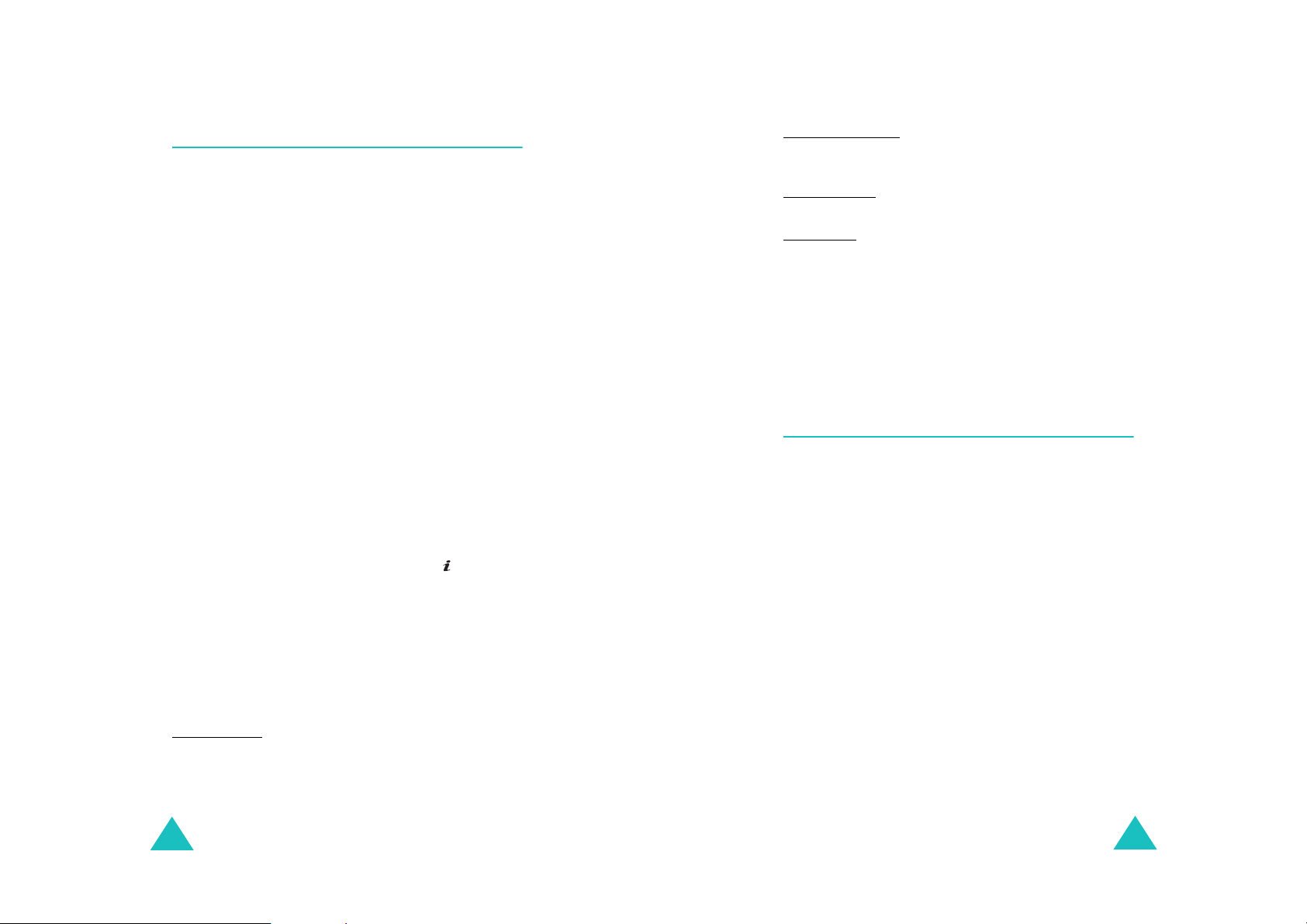
Nachrichten
Nachrichten
Infomeldungen
Mit diesem Netzdienst können Sie Infomeldungen
zu verschiedenen Themen empfangen, zum Beispiel
zum Wetter oder zur Verkehrssituation.
Infomeldungen werden sofort nach Empfang
angezeigt, wenn:
• sich das Telefon im Standby-Betrieb befindet
•die Option
eingestellt ist.
• der Mitteilungskanal in der Kanalliste aktiv ist.
Folgende Optionen sind verfügbar:
Lesen
Wenn Sie die Option
werden die über das Netz empfangenen
Infomeldungen angezeigt. Diese Meldungen werden
automatisch gelöscht, wenn Sie das Telefon
ausschalten. Rollen Sie mit den Navigationstasten
(auf/ab) durch den Meldungstext.
Sie können eine Infomeldung im Ordner
Gespeichert
aufrufen. Wenn eine Meldung eingeht, drücken Sie
die Soft-Taste
wählen Sie
Empfangen
Empfang von Infomeldungen aktivieren oder
deaktivieren.
Kanalliste
von denen Sie Infomeldungen erhalten möchten.
Folgende Optionen sind verfügbar:
Kanal w
aus der Liste wählen oder abwählen, indem Sie sie
markieren bzw. deren Markierung aufheben. Vor
jedem ausgewählten Kanal wird ein Häkchen
angezeigt.
Empfangen
: Damit können Sie die Meldungen anzeigen.
ablegen und sie später wieder
Optionen
Speichern
: Mit dieser Option können Sie den
: Hier können Sie die Kanäle angeben,
ählen: Mit dieser Option können Sie Kanäle
(Menü 5.6)
auf
Aktivieren
Nicht gespeichert
oder die Taste und
.
wählen,
Kanal hinzufügen: Mit dieser Option können Sie die
Kennung und den Titel für einen neuen Kanal
angeben.
Kanal löschen
Kanal aus der Liste entfernen.
Bearbeiten
Kennung und den Titel eines vorhandenen Kanals
ändern.
Sprache
bevorzugte Sprache zum Anzeigen von
Infomeldungen auswählen.
Einzelheiten teilt Ihnen Ihr Netzbetreiber mit.
Speicherstatus
In diesem Menü können Sie überprüfen, wie viel
Speicherplatz momentan belegt ist und wie viel
Platz noch für Mitteilungen vorhanden ist.
SMS
: Zeigt an, wie viele Text-Mitteilungen derzeit
gespeichert sind und wie viele Text-Mitteilungen
insgesamt noch im SIM-, Telefon- und
Infomeldungsspeicher gespeichert werden können.
MMS
: Zeigt den gesamten Speicherplatz
(einschließlich freiem und belegtem Speicherplatz)
und den derzeit von den einzelnen Postfächern
belegten Speicherplatz an. Sie können auch die
Anzahl der Multimedia-Mitteilungen anzeigen, die
Sie bereits gespeichert haben und die Sie noch
speichern können. Rollen Sie mit den
Navigationstasten (auf/ab) durch das Display.
: Mit dieser Option können Sie einen
: Mit dieser Option können Sie die
: Mit dieser Option können Sie Ihre
(Menü 5.7)
124
125
Page 65

Funbox
Das Menü
Töne und Bilder, die Sie aus dem Internet geladen
haben, sowie den WAP-Browser und andere
Menüoptionen.
Funbox
enthält verschiedene Ordner für
Im WAP-Browser navigieren
Um … drücken Sie ...
durch die BrowserElemente zu rollen,
die Navigationstaste (auf
oder ab).
Funbox
WAP-Browser
Ihr Telefon ist mit einem WAP-Browser (WAP =
Wireless Application Protocol) ausgestattet, mit
dem Sie auf WAP-Seiten im Internet zugreifen
können.
Startseite
Bei Auswahl dieser Option wird das Telefon mit dem
Netz verbunden und die Startseite des
Netzbetreibers für das mobile Web geladen. Sie
können auch die Taste im Standby-Betrieb
drücken, um den Browser mit der Startseite zu
öffnen.
Der Inhalt der Startseite des WAP-Browsers hängt
vom Netzbetreiber ab. Um den Bildschirm
abzurollen, verwenden Sie die Navigationstasten
(auf/ab).
Hinweis
bei aktiviertem WAP-Browser jederzeit wieder die
Startseite aufrufen. Weitere Einzelheiten zur
Verwendung des WAP-Browsers finden Sie auf
Seite 128.
WAP-Browser beenden
Um den Browser zu beenden, halten Sie einfach die
Taste gedrückt.
(Menü 6.1.1)
: Mit der Menüoption
(Menü 6.1)
Startseite
können Sie
ein BrowserElement
auszuwählen,
zur vorherigen
Seite
zurückzukehren,
zur Startseite
zurückzukehren,
Text im WAP-Browser eingeben
Wenn Sie aufgefordert werden, Text einzugeben,
wird der aktuelle Texteingabemodus im Display
angezeigt.
Um den Texteingabemodus zu ändern, drücken Sie
die Taste ein oder mehrere Male.
Folgende Möglichkeiten stehen zur Verfügung:
Großbuchstaben-Modus (A
Großbuchstaben.
Kleinbuchstaben-Modus (a
Kleinbuchstaben.
Hinweis
oder Kleinbuchstabenmodus eingeben. Einzelheiten zu
den verfügbaren Zeichen
: Sie können auch Sonderzeichen im Groß-
die Taste , oder drücken Sie
die Soft-Taste
wählen Sie
die Taste
die Soft-Taste
wählen Sie dann
die Soft-Taste
wählen Sie
Weitere Einzelheiten finden
Sie auf Seite 128.
finden Sie auf Seite 55.
Optionen
Auswahl
C
oder drücken Sie
Optionen
Zurück
Menü
Startseite
): Zur Eingabe von
): Zur Eingabe von
und
.
und
.
und
.
126
127
Page 66

Funbox
Funbox
T9-Modus (T9
): Hier können Sie Buchstaben
einzeln per Tastendruck eingeben. In diesem Modus
0
können Sie nur die Taste
zum Anzeigen der
alternativen Wörter verwenden. Um zwischen Großund Kleinbuchstaben umzuschalten, drücken Sie die
Taste .
Ziffernmodus (1
): Zur Eingabe von Zahlen.
Browser-Menüoptionen verwenden und
auswählen
Im Folgenden werden die Funktionen erläutert, die
Ihnen im WAP-Browser zur Verfügung stehen, um
im Wireless Web zu navigieren.
So rufen Sie eine Menüoption auf:
Menü
1. Drücken Sie die Soft-Taste
.
Eine Menüliste wird angezeigt.
2. Drücken Sie so oft die Navigationstaste (auf/
ab), bis die gewünschte Menüoption markiert
ist.
3. Wählen Sie die Option durch Drücken der Soft-
Taste
Auswahl
oder der Taste .
4. Falls erforderlich, wählen Sie mit der
Navigationstaste (auf/ab) die gewünschte
Zusatzoption und drücken zur Bestätigung die
Soft-Taste
Hinweis
Auswahl
: Die Browser-Menüs können je nach
oder die Taste .
verwendeter WAP-Browser-Version unterschiedlich
sein.
Folgende Optionen sind verfügbar:
Favoriten
: Zeigt die Favoritenliste an. Sie können
die aktuelle Webseite zu den Favoriten hinzufügen
oder auf eine Favoritenseite zugreifen.
Neu laden
: Mit dieser Option wird die aktuelle
Seite neu geladen.
Startseite
: Mit dieser Option können Sie jederzeit
wieder die Startseite aufrufen.
Gehe zu URL
: Mit dieser Option können Sie die
URL-Adresse der gewünschten Webseite manuell
eingeben. Nach Eingabe einer Adresse drücken Sie
OK
die Soft-Taste
URL zeigen
, um direkt dorthin zu gehen.
: Mit dieser Funktion wird die URLAdresse der Seite angezeigt, die Sie gerade
aufgerufen haben. Damit können Sie auch die
aktuelle Seite als Ihre Start-Homepage festlegen.
Cache löschen
: Mit dieser Option löschen Sie die
im Cache gespeicherten Daten. Im Cache werden
die zuletzt geöffneten Internetseiten temporär
gespeichert.
Sicherheits-Info
: Zeigt Ihnen Informationen zur
Sicherheit an, wenn Sie auf das Wireless Web
zugreifen und die abgesicherte WAP-Einstellung
aktiviert ist.
Posteingang
: Mit diesem Menü können Sie die
vom Webserver empfangenen Nachrichten lesen.
Bilder anzeigen
: Zeigt die Bilder der aktuellen
Webseite nacheinander an. Drücken Sie die SoftTaste
Nächst.
oder die Taste , um die nächsten
Bilder anzuzeigen.
128
129
Page 67
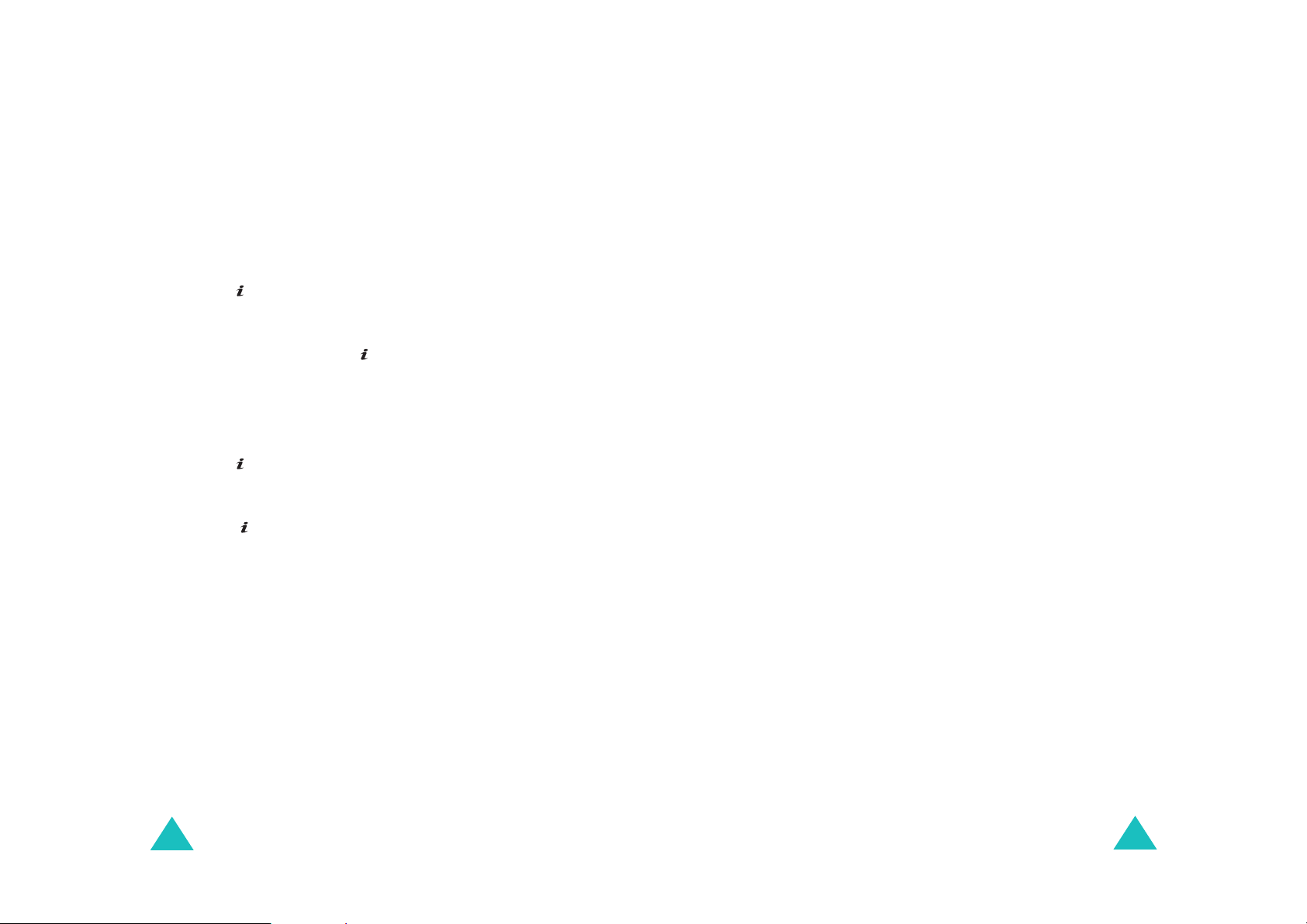
Funbox
Funbox
Favoriten
(Menü 6.1.2)
Mit dieser Menüoption können Sie bis zu 16 URLAdressen der von Ihnen bevorzugten Webseiten
speichern.
So speichern Sie die Adresse einer Webseite:
1. Wählen Sie einen freien Speicherplatz und
drücken Sie die Soft-Taste
Optionen
oder die
Taste .
2. Geben Sie die Adresse ein, die Sie speichern
möchten, und drücken Sie die Soft-Taste
Eingabe
oder die Taste .
Einzelheiten zur Eingabe von Buchstaben finden
Sie auf Seite 51.
3. Geben Sie einen Namen für den Favoriten ein
und drücken Sie die Soft-Taste
Eingabe
oder die
Taste .
Nach dem Speichern einer Favoritenseite stehen
Ihnen durch Drücken der Soft-Taste
Optionen
oder
der Taste folgende Optionen zur Verfügung:
Gehe zu URL
Bearbeiten
: Öffnet die entsprechende Webseite.
: Mit dieser Option können Sie die
Adresse und den Namen des Elements ändern.
Löschen
: Mit dieser Option können Sie das
Element löschen.
http://
(Menü 6.1.3)
Über dieses Menü können Sie die URL-Adresse der
gewünschten Webseite manuell eingeben.
Einzelheiten zur Eingabe von Buchstaben finden Sie
auf Seite 51.
WAP-Profile
(Menü 6.1.4)
Sie können bis zu fünf Proxy-Server für den WAPBrowser konfigurieren. Einzelheiten zu den WAPProfiloptionen teilt Ihnen Ihr Netzbetreiber mit.
Für die einzelnen Server stehen die folgenden
Optionen zur Verfügung:
Profilname
: Geben Sie einen Namen ein, den Sie
dem HTTP-Server zuweisen möchten.
Homepage-URL
: Zur Eingabe der
Startseitenadresse. Wird die Standard-Startseite
C
angezeigt, können Sie sie mit der Taste
löschen
und Ihre eigene Wunschseite eingeben.
Sicherheit
Datenübertragungsmodus. Wählen Sie
: Dient der Auswahl eines
Geschützt
,
um Ihre Daten vor unbefugtem Zugriff zu schützen.
Andernfalls wählen Sie
Übertragungsart
: Zur Auswahl des
Nicht geschützt
.
Übertragungsdienstes, der für die jeweiligen
GPRS
Netzadressen verwendet werden soll (
Daten
). Die übrigen Optionen hängen von der
oder
eingestellten Übertragungsart ab.
Wenn die Übertragungsart
IP-Adresse
: Zur Eingabe der Adresse des WAP-
GPRS
eingestellt ist:
Gateways für die Verbindung mit dem Internet.
Benutzername
: Zur Eingabe der erforderlichen
Kennung für die Verbindung mit dem GPRS-Netz.
Passwort
: Zur Eingabe des erforderlichen
Passworts für die Verbindung mit dem GPRS-Netz.
APN
: Zur Eingabe des Namens des
Zugangspunktes, der als Gateway für das GPRSNetz verwendet wird.
130
131
Page 68

Funbox
Funbox
Wenn die Übertragungsart
IP-Adresse
: Zur Eingabe der Adresse des WAP-
Daten
eingestellt ist:
Gateways für die Verbindung mit dem Internet.
Login-Name
: Zur Eingabe der Anmeldekennung
beim PPP-Server.
Passwort
: Zur Eingabe des Passworts für den PPP-
Server.
Einwahlnummer
: Zur Eingabe der Telefonnummer
des PPP-Servers.
Leitungstyp
Analog
(
Hinweis
: Zur Auswahl des Leitungstyps
oder
ISDN
).
: Je nach Netzbetreiber können die
Einstellungen des WAP-Browsers unterschiedlich sein.
Einzelheiten teilt Ihnen Ihr Netzbetreiber mit.
Cache löschen
(Menü 6.1.5)
Sie können die im Cache gespeicherten Daten
löschen (im Cache werden die zuletzt geöffneten
Internetseiten temporär gespeichert).
Ja
Drücken Sie die Soft-Taste
oder die Taste , um
den Löschvorgang zu bestätigen. Drücken Sie
Nein
andernfalls die Soft-Taste
132
.
Spiele
(Menü 6.2)
Sie können mit dem WAP-Browser MIDlets (JavaAnwendungen, die auf Mobiltelefonen ausgeführt
werden) aus verschiedenen Quellen herunterladen
und in Ihrem Telefon speichern.
Spiele
Wenn Sie das Menü
aufrufen, wird die Liste
der bereits vorhandenen Spiele angezeigt. Wenn
Sie sich zusätzliche Spiele herunterladen,
erscheinen diese ebenfalls in dieser Liste.
Hinweis
: Die Verfügbarkeit von Java-Diensten hängt
vom jeweiligen Netzbetreiber ab.
Ein MIDlet starten
Hinweis
: Die nachfolgenden Schritte beziehen sich
auf die Standardspiele. Bei heruntergeladenen Spielen
müssen Sie möglicherweise anders vorgehen.
1. Rollen Sie die Liste bis zu dem gewünschten
MIDlet auf der Spieleliste und drücken Sie die
Taste .
2. Wählen Sie im Startmenü des MIDlets durch
Rollen mit den Navigationstasten oder den
2
Tasten
und 8 eine Option aus.
Folgende Optionen sind verfügbar:
•
START GAME
•
CONTINUE
: Startet ein neues Spiel.
: Setzt das zuletzt gespielte Spiel
fort.
•
HIGH SCORE
: Zeigt die Punktestandsliste.
Diese Funktion steht nicht bei allen Spielen zur
Verfügung.
HOW TO PLAY
•
: Öffnet eine Spielanleitung
und erklärt die wichtigsten Spielfunktionen.
•
OPTION
: Damit können Sie den Ton beim
Spielen ein- oder ausschalten.
133
Page 69

Funbox
Funbox
3. Drücken Sie die Taste 5 oder die Taste , um
Ihre Auswahl zu bestätigen.
Während des Spiels: Um drücken Sie ...
die Lautstärke anzupassen, die Lautstärketasten.
das Spiel abzubrechen und
die Soft-Taste
C
.
zurück zum Startmenü zu
gelangen,
das Spiel zu beenden, die Taste .
MIDlet-Informationen anzeigen
1. Rollen Sie die Optionen bis zum gewünschten
Info
MIDlet ab und drücken Sie die Soft-Taste
.
Zeigt Informationen zum ausgewählten MIDlet
an, wie Dateigröße, Anwendungsversion und
Anbieter.
2. Um weitere MIDlet-Informationen abzurollen,
drücken Sie die Navigationstaste (links/rechts).
3. Wenn Sie ein MIDlet löschen möchten, drücken
Sie die Soft-Taste
Ja
Taste
oder die Taste , um den Löschvorgang
Löschen
und dann die Soft-
zu bestätigen.
Hinweis
Standardspiele steht Ihnen die Option
: Für Spiele aus der Liste der
Löschen
nicht zur Verfügung
4. Um zur Spieleliste zurückzukehren, drücken Sie
C
die Taste
oder die Soft-Taste .
Text eingeben
Bei der Verwendung eines MIDlet stehen Ihnen für
die Eingabe von Text folgende Eingabemodi zur
Verfügung:
Großbuchstaben-Modus (A
): Zur Eingabe von
Großbuchstaben.
Kleinbuchstaben-Modus (a
): Zur Eingabe von
Kleinbuchstaben.
Ziffernmodus (1
Symbol-Modus
): Zur Eingabe von Zahlen.
: Zur Eingabe von Symbolen.
Rollen Sie die Symbole mit den Navigationstasten
bis zum gewünschten Symbol ab und drücken Sie
dann die Taste , um das markierte Symbol in Ihre
Nachricht einzufügen.
T9-Modus (T9
): Hier können Sie Buchstaben
einzeln per Tastendruck eingeben. In diesem Modus
0
können Sie mit der Taste
zwischen Groß- und
Kleinbuchstaben umschalten.
Um den Texteingabemodus zu ändern, drücken Sie
so oft die Taste , bis die entsprechende Anzeige
im Soft-Tastenbereich des Displays erscheint.
DNS-Einstellungen ändern
Der DNS (Domain Name Server) ist der Server, der
die Java-Server-Domain der entsprechenden IPAdresse zuweist. Die DNS-Adresse ist werkseitig
voreingestellt, muss jedoch in einigen Fällen unter
Beachtung der Anweisungen Ihres Netzbetreibers
geändert werden.
1. Wählen Sie die Option
Spiele
und drücken Sie die Soft-Taste
Einstellung
im Menü
Auswahl
oder die Taste .
134
135
Page 70
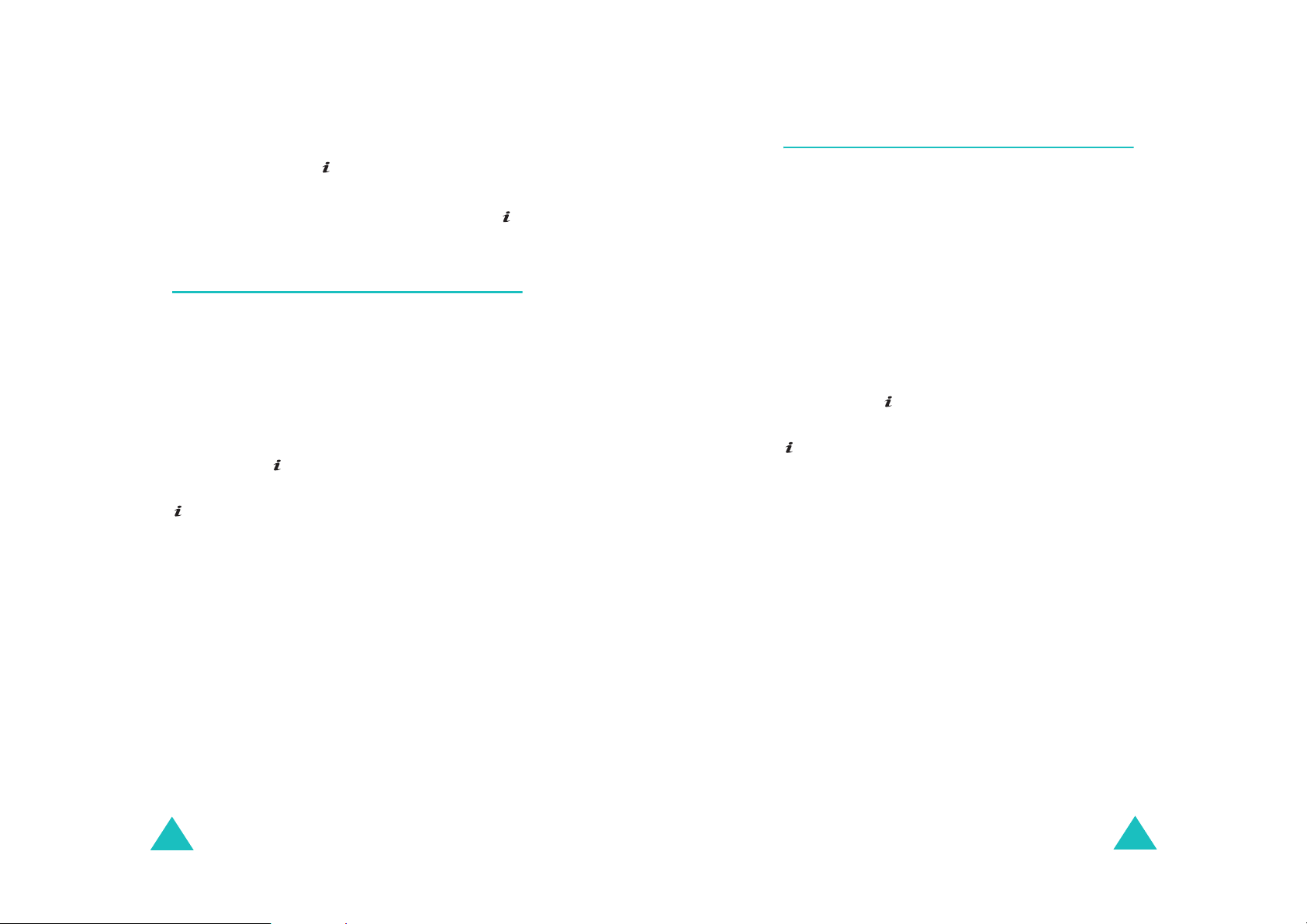
Funbox
Funbox
2. Geben Sie die primäre Adresse mit Hilfe der
Zifferntasten ein und drücken Sie die Soft-Taste
OK
oder die Taste .
3. Geben Sie die sekundäre Adresse ein und
OK
drücken Sie die Soft-Taste
Töne
In diesem Menü werden die vom Server
heruntergeladenen oder aus empfangenen
Multimedia-Nachrichten entnommenen Töne
angezeigt. Sie können die heruntergeladenen Töne
als Klingeltöne verwenden oder an ein anderes
Telef o n sende n .
Rollen Sie bis zu dem gewünschten Ton in der
Tonliste und drücken Sie die Soft-Taste
oder die Taste .
Drücken Sie die Soft-Taste
Umbenennen
Namen der Tondatei ändern.
Löschen
löschen.
Als aktiver Klingenton
Ton als Klingelton verwenden.
(Menü 6.3)
und wählen Sie eine der folgenden Optionen aus:
: Mit dieser Option können Sie den
: Mit dieser Option können Sie den Ton
: Damit können Sie den
oder die Taste .
Optionen
Spielen
oder die Taste
Bilder
In diesem Menü werden die vom Server
heruntergeladenen oder aus empfangenen
Multimedia-Nachrichten entnommenen Bilder
angezeigt. Sie können die heruntergeladenen Bilder
als Hintergrundbilder verwenden oder an ein
anderes Telefon senden.
Wenn Sie ein Foto als Hintergrundbild eingerichtet
haben, erscheint dieses unter der Bezeichnung
Gespeichertes Foto (1)
Foto (2)
Rollen Sie bis zu dem gewünschten Bild in der
Bilderliste und drücken Sie die Soft-Taste
oder die Taste .
Drücken Sie die Soft-Taste
und wählen Sie eine der folgenden Optionen aus:
Umbenennen
Namen des Bildes ändern.
Löschen
Als aktives Hintergrundbild
ausgewählte Bild im Standby-Betrieb als neues
Hintergrundbild verwendet. Diese Option steht nur
zur Verfügung, wenn Sie
aus der Bilderliste wählen.
Als Hintergrund für Frontdisplay
das Bild als Hintergrund für das Frontdisplay
verwendet. Diese Option steht nur zur Verfügung,
wenn Sie
Bilderliste wählen.
(Menü 6.4)
oder
Gespeichertes
in der Bilderliste.
Zeigen
Optionen
: Mit dieser Option können Sie den
: Mit dieser Option löschen Sie das Bild.
Gespeichertes Foto (1)
Gespeichertes Foto (2)
oder die Taste
: Damit wird das
: Damit wird
aus der
136
137
Page 71

Funbox
Funbox
Alle löschen
Mit diesem Menü können Sie alle
heruntergeladenen Spiele, Töne und Bilder in den
jeweiligen Ordnern löschen. Sie können auch alle
heruntergeladenen Objekte auf einmal löschen.
1.
Um … drücken Sie ...
einen zu
löschenden Ordner
auszuwählen,
ein Häkchen zu
setzen oder zu
entfernen
2. Drücken Sie die Soft-Taste
markierten Objekte zu löschen.
3. Wenn eine Bestätigungsaufforderung angezeigt
wird, drücken Sie die Soft-Taste
Taste .
4. Wenn eine weitere Bestätigungsaufforderung
erscheint, drücken Sie nochmals die Taste
oder die Soft-Taste
(Menü 6.5)
die Navigationstaste (auf
oder ab). Um alle Objekte
zu löschen, wählen Sie
die Option
die Taste .
Ja
.
Alle
Löschen
Ja
.
, um die
oder die
Speicherstatus
In diesem Menü können Sie überprüfen, wie viel
Speicherplatz momentan durch Spiele, Töne und
Bilder belegt wird und wie viel Speicher für diese
Elemente noch verfügbar ist.
Folgende Optionen sind verfügbar:
Spiele
: Der Gesamtspeicherplatz einschließlich des
bereits benutzten und noch verfügbaren
Speicherplatzes an sowie die Anzahl der Spiele, die
Sie bereits heruntergeladen haben, wird angezeigt.
Töne und Bilder
sowie der bereits durch Töne und Bilder belegte und
der noch freie Speicherplatz wird angezeigt.
(Menü 6.6)
: Der gesamte Speicherplatz
138
139
Page 72

Organizer
Mit der Organizer-Funktion können Sie:
• einen Alarm einstellen, damit das Telefon zu einer
bestimmten Zeit klingelt, um Sie zum Beispiel an
einen Termin zu erinnern;
• den Kalender anzeigen und einen Terminplan
führen;
• die aktuelle Uhrzeit und das Datum einstellen;
• das Telefon als Taschenrechner für die
Grundrechenarten und zur Währungsumrechnung
verwenden;
• eine Liste mit zu erledigenden Aufgaben
erstellen;
• Sprachmemos aufnehmen.
Alarm
Mit dieser Funktion können Sie:
• eine bestimmte Zeit einstellen, zu der ein Alarm
ertönt;
• das Telefon so einstellen, dass es zur
angegebenen Uhrzeit automatisch eingeschaltet
wird und einen Alarm ausgibt, auch wenn es zu
diesem Zeitpunkt nicht eingeschaltet ist.
Folgende Optionen sind verfügbar:
Einmaliger Alarm
und wird dann deaktiviert.
Täglicher Alarm
selben Zeit.
Weckruf
geweckt.
(Menü 7.1)
: Der Alarm ertönt nur einmal
: Der Alarm ertönt täglich zur
: Sie werden morgens vom Alarm
Organizer
So stellen Sie einen Alarm ein:
1. Wählen Sie den gewünschten Alarmtyp und
drücken Sie die Soft-Taste
Taste .
2. Geben Sie die gewünschte Alarmzeit ein.
Hinweis
Stunden-Zeitformat eingestellt. Hinweise zur
Änderung des Zeitformats finden Sie auf Seite 147.
Um die Alarmoptionen zu verwenden, drücken
Sie die Soft-Taste
sind verfügbar:
Alarm ausschalten
•
deaktivieren Sie den Alarm.
Alarmton einstellen
•
wählen Sie einen Alarmton aus.
3. Drücken Sie die Taste .
4. Falls das 12-Stunden-Zeitformat eingestellt ist:
Wählen Sie
Soft-Taste
5. Wenn Sie bei Schritt 1 die Option
ausgewählt haben, wählen Sie entweder die
Wiederholungsoption
Montag - Samstag
die Soft-Taste
Um das Alarmsignal auszuschalten, öffnen Sie ggf.
das Telefon und drücken eine beliebige Taste.
Alarm ausschalten
Sie alle Alarmeinstellungen.
: Ihr Telefon ist werkseitig auf das 24-
Optionen
AM
oder PM und drücken Sie die
Auswahl
Auswahl
: Mit dieser Option deaktivieren
Auswahl
. Folgende Optionen
: Mit dieser Option
: Mit dieser Option
oder die Taste .
Montag - Freitag
und drücken anschließend
oder die Taste .
oder die
Weckruf
oder
140
141
Page 73

Organizer
Organizer
Einschalten mit Alarm
Aktivieren
angegebenen Zeit, auch wenn das Telefon
ausgeschaltet ist.
Wenn diese Menüoption auf
eingestellt ist und das Telefon zur gewünschten
Uhrzeit ausgeschaltet ist, ertönt kein Alarm.
Kalender
Mit der Kalenderfunktion können Sie:
• Kalenderdaten nachschlagen und Ihre Memos
einsehen;
• Memos verfassen, um Ihren Terminplan zu
protokollieren;
• einen Alarm zur Erinnerung einstellen.
gesetzt, ertönt der Alarm zur
(Menü 7.2)
: Wird diese Option auf
Deaktivieren
Kalenderdaten nachschlagen
Wenn Sie die Menüoption
Menü 7.2
(
heutige Datum markiert. Sofern Sie den
ausgewählten Tag Memos gespeichert haben, wird
die letzte von ihnen ganz unten angezeigt. Folgende
Optionen stehen zur Verfügung, wenn Sie die SoftTaste
Durchsuchen
unabhängig vom Datum alle eingerichteten Memos
- beginnend mit dem ältesten - angezeigt. Rollen
Sie mit den Navigationstasten (auf oder ab) den
Inhalt der Memos ab.
), wird der Kalender angezeigt und das
Optionen
drücken:
: Mit dieser Option werden
Kalender
auswählen
Gehe zu Datum
bestimmtes Datum anzeigen.
Beenden
kehrt in den Standby-Betrieb zurück.
: Beendet die Kalender-Funktion und
: Mit dieser Option können Sie ein
Memos verfassen
Sie können für den Kalender bis zu 100 Memos
verfassen. Für jeden Tag können mehrere Memos
gespeichert werden.
So verfassen oder bearbeiten Sie ein Memo für
einen bestimmten Tag:
1. Wählen Sie das entsprechende Datum mit den
Navigationstasten im Kalender aus.
Hinweis
nächsten Monat aufzurufen, drücken Sie
Lautstärketasten an der linken Seite des
Telef on s .
2. Drücken Sie die Taste .
Das Display für die Eingabe des Memos wird
angezeigt.
3. Geben Sie Ihr Memo ein und drücken Sie dann
die Soft-Taste
Hinweis
Buchstaben finden Sie auf Seite 51.
Sie werden gefragt, ob Sie einen Alarm
einstellen möchten.
4. Wenn Sie eine Alarmzeit an dem ausgewählten
Tag einstellen möchten, drücken Sie die Taste .
: Um den vorhergehenden oder den
die
OK
oder die Taste .
: Einzelheiten zur Eingabe von
Alle löschen
Memos. Sie werden aufgefordert, den Löschvorgang
zu bestätigen.
142
: Mit dieser Option löschen Sie alle
Andernfalls drücken Sie die Soft-Taste
Das Memo wird gespeichert.
Ohne
.
143
Page 74

Organizer
Organizer
5. Wenn Sie die Taste gedrückt haben, geben Sie
die Uhrzeit für den Alarm ein und drücken die
Taste .
Hinweis
Stunden-Zeitformat eingestellt. Hinweise zur
Änderung des Zeitformats finden Sie auf Seite 147.
Um eine Melodie für den Alarm auszuwählen,
drücken Sie auf die Soft-Taste
6. Falls das 12-Stunden-Zeitformat eingestellt ist:
Wählen Sie
Soft-Taste
Die Farbe des Datums wechselt auf grün und
zeigt damit an, dass ein Memo für diesen Tag
vorhanden ist.
Wenn die Alarmzeit für ein Memo erreicht ist und
das Telefon die ausgewählte Alarmmelodie abspielt,
drücken Sie die Soft-Taste
um das Memo anzuzeigen. Andernfalls drücken Sie
die Soft-Taste
den Alarm beenden und das Memo nicht anzeigen
möchten.
: Ihr Telefon ist werkseitig auf das 24-
Melodie
AM
oder PM und drücken Sie die
Auswahl
Ende
oder die Taste .
Zeigen
oder die Taste , wenn Sie
oder die Taste ,
.
Neu
: Mit dieser Option können Sie ein neues Memo
schreiben.
Bearbeiten
Memotext bearbeiten.
Alarm
einstellen, damit zum ausgewählten Termin ein
Alarm für das Memo ertönt. Wenn Sie bereits einen
Alarm für dieses Memo eingestellt haben, können
Sie diesen ändern oder löschen.
Löschen
löschen.
Kopieren nach
Memo auf ein anderes Datum kopieren.
Verschieben
Datum des Memos ändern.
Über IrDA senden
über die IR-Schnittstelle an ein anderes IrDAfähiges Telefon senden. Weitere Einzelheiten finden
Sie auf Seite 168.
Zeit & Datum
: Mit dieser Option können Sie den
: Mit dieser Option können Sie eine Alarmzeit
: Mit dieser Option können Sie das Memo
: Mit dieser Option können Sie das
: Mit dieser Option können Sie das
: Damit können Sie das Memo
(Menü 7.3)
Memo anzeigen
Wenn Sie ein Datum auswählen, für das bereits ein
Memo im Kalender vorhanden ist, wird das neueste
Memo für diesen Tag angezeigt.
Wenn für einen Tag bereits mehrere Memos im
Kalender vorhanden sind, können Sie diese mit den
Navigationstasten (auf/ab) abrollen.
Sie können folgende Optionen auswählen, indem
Sie die Soft-Taste
drücken:
144
Optionen
oder die Taste
In diesem Menü können Sie die aktuelle Uhrzeit und
das Datum ändern. Sie können auch die aktuelle
Uhrzeit in anderen großen Weltstädten abfragen.
Folgende Optionen sind verfügbar:
Uhrzeit einstellen
die aktuelle Uhrzeit eingeben. Das Zeitformat
wählen Sie mit der Menüoption
).
7.3.4
Hinweis
mithilfe der Menüoption
jeweilige Zeitzone einstellen.
: Ehe Sie die Uhrzeit einstellen, müssen Sie
: Mit dieser Option können Sie
Zeitformat (Menü
Zeitzone (Menü 7.3.3
) Ihre
145
Page 75

Organizer
Organizer
Datum einstellen
: Mit dieser Option geben Sie
den Tag, den Monat und das Jahr ein.
Zeitzone
: Mit dieser Option können Sie die Uhrzeit
eines Ortes in einer anderen Zeitzone anzeigen
lassen oder zwischen Sommer- und Winterzeit
umschalten, die in vielen Ländern gilt.
Im Display erscheinen folgende Informationen:
• die gewählte Zeitzone mit Datum und Uhrzeit;
• Ihre Zeitzone mit Datum und Uhrzeit;
• der Zeitunterschied zwischen der gewählten Stadt
und Ihrer Stadt, wenn Sie Ihre Ortszeit
eingestellt haben (Einzelheiten siehe unten).
So wählen Sie Ihre Zeitzone:
1. Wählen Sie mit den Navigationstasten (links/
rechts) die Ihrer Stadt entsprechende Zeitzone.
Die Ortszeit und das Ortsdatum werden
angezeigt.
2. Drücken Sie die Soft-Taste
3. Wählen Sie
Soft-Taste
Speichern
Auswahl
und drücken Sie die
.
Optionen
.
So stellen Sie die Sommerzeit ein:
1. Drücken Sie die Soft-Taste
2. Wählen Sie
Sommerzeit einstellen
Optionen
.
und
drücken Sie anschließend die Soft-Taste
Auswahl
.
3. Rollen Sie mit den Navigationstasten (auf oder
ab) zu der Zeitzone, für die Sie den Sommerzeitmodus einstellen möchten.
4. Drücken Sie die Taste , um ein Häkchen vor die
Zeitzone zu setzen.
Um das Häkchen wieder zu entfernen, drücken
Sie die Taste .
5. Wiederholen Sie gegebenenfalls die Schritte 3
und 4.
6. Drücken Sie die Soft-Taste
Zeitformat
Zeitformat ändern.
: Mit dieser Option können Sie das
12 Stunden
Speich
.
und 24
Stunden
stehen zur Auswahl.
Rechner
(Menü 7.4)
Mit dieser Funktion können Sie Ihr Telefon als
Taschenrechner verwenden. Der Taschenrechner
führt die Grundrechenarten Addition, Subtraktion,
Multiplikation und Division aus.
1. Geben Sie die erste Zahl mit den Zifferntasten
ein.
Hinweis
: Um einen Dezimalpunkt oder eine
Klammer einzufügen, drücken Sie die linke SoftTaste so oft, bis das gewünschte Symbol angezeigt
wird.
2. Durch Drücken der Navigationstasten können
Sie die gewünschte Rechenart für Ihre Aufgabe
entsprechend der Darstellung auf dem Display
eingeben
.
3. Geben Sie die zweite Zahl ein.
4. Um das Ergebnis anzuzeigen, drücken Sie die
Taste .
146
147
Page 76

Organizer
Organizer
5. Wiederholen Sie die Schritte 1 bis 4 so oft wie
nötig.
Aufgabenliste
Mit dieser Funktion können Sie:
• eine Liste mit zu erledigenden Aufgaben
erstellen;
• jeder Aufgabe eine Priorität und einen Termin
zuordnen;
• die Aufgaben nach Priorität oder Status sortieren.
(Menü 7.5)
Aufgabenliste erstellen
1. Drücken Sie die Soft-Taste
.
2. Geben Sie die erste Aufgabe ein.
Hinweis
Buchstaben finden Sie auf Seite 51.
3. Drücken Sie die Soft-Taste OK oder die Taste .
4. Wählen Sie mit den Navigationstasten (auf/ab)
den Prioritätsstatus "Hoch", "Normal" oder
"Gering" und drücken Sie anschließend die SoftTaste
5. Geben Sie Ihre Frist ein und drücken Sie die
Taste .
Wenn Sie keine Frist festsetzen möchten,
drücken Sie die Soft-Taste
: Einzelheiten zur Eingabe von
Auswahl
oder die Taste .
Neu
oder die Taste
Ohne
.
Aufgabenliste bearbeiten
Wenn Sie die Menüoption
auswählen und in Ihrer Aufgabenliste bereits
Aufgaben definiert sind, werden diese mit der
entsprechenden Statusmarkierung und Priorität
angezeigt ( für Hoch, für Normal und für
Gering).
Hinweis
ändern, indem Sie die Taste drücken. Die Aufgabe
wird zur aktuellen Uhrzeit mit dem entsprechenden
Datum als abgeschlossen markiert.
Blättern Sie in der Liste bis zur gewünschten
Aufgabe und zeigen Sie deren Einzelheiten durch
Drücken der Taste an. Rollen Sie mit den
Navigationstasten (auf/ab) durch die Aufgabenliste.
Sie können folgende Optionen auswählen, indem
Sie die Soft-Taste
drücken:
Neu
hinzufügen.
Markieren
Status einer Aufgabe ändern. Wählen Sie den
entsprechenden Status (
erledigt
Bearbeiten
bearbeiten. Sie können den Text, die Priorität und
den Termin der Aufgabe ändern.
Sortieren
Aufgaben nach Priorität oder Status sortieren.
Wählen Sie als Sortierkriterium
Erledigt
: Sie können den Status einer Aufgabe
Optionen
: Damit können Sie eine neue Aufgabe
: Mit dieser Option können Sie den
).
: Damit können Sie eine Aufgabe
: Damit können Sie die vorhandenen
oder
Nicht erledigt
Aufgabenliste
oder die Taste
Erledigt
oder
Hoch, Gering
.
Nicht
,
148
Kopieren
kopieren.
: Damit können Sie eine Aufgabe
149
Page 77

Organizer
Organizer
In Kalender kopieren
Sie eine Kopie der Nachricht als Kalender-Memo
ablegen. Sie können den Text und den Termin der
Aufgabe ändern und einen Alarm einstellen.
Löschen
Alle löschen
Aufgaben gelöscht.
Beenden
Aufgabenliste
zurück.
: Zum Löschen einer Aufgabe.
: Mit dieser Option werden alle
: Mit dieser Option beenden Sie das Menü
und kehren in den Standby-Betrieb
Sprachmemo
Sie können Sprachmemos aufnehmen. Nach der
Aufnahme können Sie ein Sprachmemo per MMS an
andere Empfänger versenden.
Sprachmemo aufnehmen
Hinweis
indem Sie im Standby-Betrieb die Navigationstaste
(rechts) drücken.
Mit dieser Option können Sie ein neues
Sprachmemo aufnehmen. Wenn Sie diese Option
auswählen, erscheint ein 30-Sekunden-Zähler.
1. Um mit der Aufnahme zu beginnen, drücken Sie
2. Sprechen Sie Ihr Sprachmemo in das Mikrofon.
3. Wenn Sie die Soft-Taste
150
: Sie können dieses Menü direkt aufrufen,
die Soft-Taste
drücken oder die Aufnahmezeit abgelaufen ist,
werden die folgenden Optionen angezeigt:
Abspielen
•
Sprachmemos.
: Zum Abspielen Ihres
: Mit dieser Option können
(Menü 7.6)
Aufnahme
(Menü 7.6.1)
oder die Taste .
Stop
oder die Taste
•
Neu aufnehmen
soeben aufgenommene Sprachmemo gelöscht,
so dass Sie ein neues Sprachmemo aufnehmen
können.
Speichern
•
aufgenommene Sprachmemo gespeichert.
•
Abbrechen
laufende Aufnahme abgebrochen und das
Sprachmemo aufnehmen
Menü
4. Zum Speichern des Sprachmemos wählen Sie die
Option
Soft-Taste
5. Drücken Sie die Taste
erstellten Namen für Ihr Sprachmemo zu ändern
und gegebenenfalls einen neuen Namen
einzugeben.
Einzelheiten zur Eingabe von Buchstaben finden
Sie auf Seite 51.
6. Drücken Sie die Soft-Taste
Das Sprachmemo wird gespeichert, und das
Display zeigt alle zugehörigen Informationen an.
7. Drücken Sie die Soft-Taste
Taste , um auf folgende Optionen zuzugreifen:
•
•
•
8. Zum Schließen drücken Sie die Taste
Speichern
Auswahl
Senden
Sprachmemo über die MMS-Funktion an
andere Empfänger senden. Befolgen Sie die
Schritte auf Seite 108.
Umbenennen
den Namen eines Sprachmemos ändern.
Löschen
Sprachmemo.
: Mit dieser Option können Sie das
: Mit dieser Option löschen Sie das
: Mit dieser Option wird das
: Mit dieser Option wird das soeben
: Mit dieser Option wird die
geschlossen.
und drücken anschließend die
oder die Taste .
C
, um den automatisch
OK
oder die Taste .
Optionen
: Mit dieser Option können Sie
oder die
C
oder .
151
Page 78

Organizer
Organizer
Sprachmemo-Liste
Dieses Menü zeigt die Liste mit den gespeicherten
Sprachmemos an. Blättern Sie zu einem
Sprachmemo und drücken Sie die Soft-Taste
Optionen
Optionen zuzugreifen:
Abspielen
Senden
Sprachmemo über die MMS-Funktion an andere
Empfänger senden. Einzelheiten zum Versenden
einer MMS finden Sie auf Seite 108.
Umbenennen
Namen eines Sprachmemos ändern.
Eigenschaften
ausgewählten Sprachmemo an, z. B. Name,
Aufnahmedatum, Aufnahmedauer und Dateigröße.
Löschen
Sprachmemo.
Alle löschen
Mit diesem Menü können Sie alle Sprachmemos
löschen.
Wenn die Bestätigungsaufforderung erscheint,
drücken Sie die Soft-Taste
den Löschvorgang abzubrechen, drücken Sie die
Soft-Taste
weitere Bestätigungsaufforderung erscheint,
drücken Sie nochmals die Taste oder die SoftTaste
oder die Taste , um auf folgende
: Zum Abspielen des Sprachmemos.
: Mit dieser Option können Sie das
: Mit dieser Option können Sie den
: Zeigt alle Informationen zum
: Mit dieser Option löschen Sie das
Nein
. Wenn beim Löschvorgang eine
Ja
.
(Menü 7.6.2)
(Menü 7.6.3)
Ja
oder die Taste . Um
Speicherstatus
In diesem Menü können Sie überprüfen, wie viel
Speicherplatz momentan belegt ist und wie viel
Platz noch für Sprachmemos vorhanden ist.
Die Anzeige zeigt den gesamten Speicherplatz,
einschließlich des freien und belegten
Speicherplatzes, an, sowie die Anzahl der
Sprachmemos, die Sie bereits aufgenommen haben
und die Gesamtzahl der Sprachmemos, die noch
aufgenommen werden können.
Währungsrechner
Mit dieser Menüoption können Sie Währungen
umrechnen.
1. Geben Sie den Wechselkurs Ihrer
Heimatwährung ein und drücken Sie die Soft-
OK
Taste
Einen Dezimalpunkt können Sie durch Drücken
der Taste einfügen
2. Geben Sie den umzurechnenden Betrag ein und
drücken Sie die Soft-Taste
Es werden der eingegebene Geldbetrag und der
gewechselte Geldbetrag angezeigt.
3. Drücken Sie die Soft-Taste oder die Taste
um die Währungsumrechnungsfunktion zu
beenden.
(Menü 7.6.4)
(Menü 7.7)
oder die Taste .
.
OK
oder die Taste .
C
,
152
153
Page 79

Kamera
Mit dem in Ihrem Telefon integrierten Kameramodul
können Sie unterwegs fotografieren. Außerdem
können Sie Ihre Fotos als Teil einer MultimediaNachricht (MMS) an andere Empfänger verschicken,
als Hintergrundbild auswählen oder als Anruferfoto
für einen Telefonbucheintrag einrichten.
Sie können Ihr Telefon auch wie einen Camcorder
verwenden und kurze Videos aufzeichnen.
ACHTUNG
• Fotografieren Sie keine Personen ohne deren
Erlaubnis.
• Machen Sie keine Fotos an Orten, an denen das
Fotografieren nicht gestattet ist.
• Erstellen Sie keine Fotos an Orten, an denen Sie die
Privatsphäre von anderen Personen verletzen
könnten.
Fotos aufnehmen
:
Kamera
Mit geöffneter Abdeckklappe
fotografieren
1. Wenn Sie das Menü
schaltet sich die Kamera auf der Vorderseite
Ihres Telefons ein. Sie können zum Einschalten
aber auch im Standby-Betrieb die Kamerataste
( ) auf der rechten Seite des Telefons drücken
und für einen Moment gedrückt halten.
Das von der Kamera aufgenommene Bild wird
im Display angezeigt.
2. Wählen Sie das aufzunehmende Motiv und
richten Sie die Kamera darauf aus.
Wenn Sie die linke Soft-Taste drücken, können
Sie die Kameraoptionen verwenden. Siehe
Seite 158.
Mithilfe der Telefontasten können Sie die
Bildeinstellungen ändern oder in einen anderen
Modus wechseln. Einzelheiten finden Sie auf
Seite 157.
Fotografieren
öffnen,
Die Kamera nimmt Bilder im JPEG-Format auf. Sie
können mit geöffneter oder geschlossener
Abdeckklappe fotografieren. Wenn die
Abdeckklappe geschlossen ist, können Sie das
Frontdisplay verwenden.
Hinweis
oder bei heller Beleuchtung aufnehmen, können auf
dem Bild Schatten auftreten.
154
: Wenn Sie ein Bild in direktem Sonnenlicht
3. Drücken Sie die Taste oder die Kamerataste,
um eine Aufnahme zu erstellen.
4. Drücken Sie die Soft-Taste
Taste .
Um das Foto zu verwerfen, drücken Sie die SoftTaste
Abbruch
.
Speich.
oder die
155
Page 80

Kamera
Kamera
U
m ... drücken Sie ...
5.
die Fotooptionen zu
verwenden,
in den
Aufnahmemodus
zurückzukehren,
in den StandbyBetrieb
zurückzukehren,
die Soft-Taste
oder die Taste .
Einzelheiten finden Sie
auf Seite 160.
die Taste
Taste .
die Taste .
Optionen
C
oder die Soft-
Mit geschlossener Abdeckklappe
fotografieren
1. Wenn die Abdeckklappe geschlossen ist, halten
Sie die Kamerataste ( ) auf der rechten Seite
des Telefons gedrückt.
Das von der Kamera erfasste Bild wird im
Frontdisplay angezeigt.
2. Wählen Sie das aufzunehmende Motiv und
richten Sie die Kamera darauf aus.
Um das Fotolicht einzuschalten, drücken Sie eine
der Lautstärketasten.
3. Drücken Sie die Kamerataste, um zu
fotografieren.
Ihr Telefon speichert das Foto automatisch und
kehrt in den Aufnahmemodus zurück.
Telefontasten im Bildaufnahmemodus
verwenden
Im Bildaufnahmemodus können Sie die
Kameraeinstellungen über das Tastenfeld ändern
und anpassen.
Taste
Auf/Ab Zum Ein- und Auszoomen des Motivs.
Links/
Rechts
Funktion
Zum vertikalen Drehen des Bildes.
Zum Spiegeln des Bildes.
Zum Anpassen der Helligkeit.
0
Zum Einschalten des Fotolichts.
1
Zum Umschalten in den
Videoaufnahmemodus.
2
Zum Ändern der Bildgröße.
3
Zum Ändern der Bildqualität.
4
Zum Ändern des Kameramodus.
5
Zum Verändern des Farbtons oder wenn
Sie das Foto mit einem besonderen
Bildeffekt erstellen möchten.
6
Zum Entfernen weißer Linien im Foto.
7
Zum Auswählen eines dekorativen
Bildrahmens.
8
Zum Einstellen und Aktivieren des
Selbstauslösers.
9
Zum Aktivieren des Menüs
Fotos
(
Menü 8.2
).
Gespeicherte
156
157
Page 81

Kamera
Kamera
Kameraoptionen verwenden
Wenn Sie im Aufnahmemodus die linke Soft-Taste
drücken, stehen Ihnen verschiedene Optionen zur
Verfügung.
Folgende Optionen sind verfügbar:
Effekte
des Bildes ändern oder Spezialeffekte verwenden.
Rahmen
Zierrahmen verwenden. Wählen Sie den
gewünschten Rahmen mit den Navigationstasten
aus der Liste.
Modus
Sobald Sie den Modus verändern, erscheint das
zugehörige Symbol am oberen linken Rand oder in
der Mitte der Anzeige.
Normalaufnahme
Fotos im normalen Modus aufnehmen.
Serienbild
Fotoserie aufnehmen. Wählen Sie als
Aufnahmegeschwindigkeit
oder
der Fotos, die die Kamera aufnehmen soll. Wenn Sie
die Taste oder die Kamerataste drücken, nimmt
die Kamera eine Serie von Fotos auf.
Nach dem Fotografieren drücken Sie die Soft-Taste
Alle speich.
speichern, oder die Soft-Taste
gewählte Foto zu speichern.
Nachtaufnahme
Dunkelheit Fotos mit guter Qualität erstellen.
: Mit dieser Option können Sie den Farbton
: Mit dieser Option können Sie einen
: Zur Auswahl eines Aufnahmemodus.
: Mit diesem Menü können Sie
: Mit dieser Option können Sie eine
Hohe Geschwindigkeit
Normale Geschwindigkeit
oder die Taste , um alle Fotos zu
: Damit können Sie auch bei
sowie die Anzahl
Speich.
, um nur das
Drehen
drehen. Sie können das Foto horizontal oder
vertikal spiegeln. Beide Funktionen können auch
gleichzeitig ausgeführt werden.
Selbstauslöser
Zeitspanne festlegen, nach deren Ablauf die Kamera
das Foto erstellt. Wählen Sie die gewünschte
Auslösezeitspanne aus. Wenn Sie die Taste oder
die Kamerataste drücken, nimmt die Kamera das
Foto nach der angegebenen Zeitspanne auf.
Einstellungen
Standardeinstellungen für Fotos ändern.
Fotogröße
VGA(640x480), QVGA(320x240)
(176x144)
oberen Rand des Aufnahme-Displays angezeigt.
Fotoqualität
Normal, Fein
Bildqualität wird am oberen Rand des AufnahmeDisplays angezeigt.
Fotolicht
Manuell
Manuell
das Fotolicht zu verwenden. Um es auszuschalten,
drücken Sie die Taste
Hilfe
Tasten a n .
Fotografieren
Mit diesem Menü können Sie Fotos aufnehmen.
: Mit dieser Option können Sie das Foto
: Mit dieser Option können Sie eine
: Mit dieser Option können Sie die
: Zum Einstellen der Bildgröße auf
oder
Mobil
. Die ausgewählte Bildgröße wird am
: Zur Auswahl der Bildqualität (
und
Superfein
: Damit können Sie die Fotolichtoption
oder
Automatisch
auswählen, drücken Sie die Taste 0, um
0
: Zeigt die Funktionen der verwendbaren
(Menü 8.1)
). Die ausgewählte
auswählen. Wenn Sie
erneut.
Grob
,
158
Wenn Sie dieses Menü aufrufen, wird die Kamera
eingeschaltet und das Display wechselt in den
Aufnahmemodus. Weitere Einzelheiten zum
Fotografieren finden Sie auf Seite 154.
159
Page 82

Kamera
Kamera
Gespeicherte Fotos
In diesem Menü können Sie Ihre Fotos anzeigen.
Wenn Sie dieses Menü aufrufen, zeigt das Telefon
die Fotos als Miniaturen an. Drücken Sie die
Navigationstasten, um durch die Fotos zu rollen.
Um die Fotos in voller Größe anzuzeigen, drücken
Sie die Taste . Um in den Miniaturmodus
zurückzukehren, drücken Sie die Taste
Soft-Taste .
Wenn Sie die Soft-Taste
Ihnen folgende Optionen zur Verfügung:
Anzeigen
an. Diese Option ist nur im Miniatur-Anzeigemodus
verfügbar.
Senden
ausgewählte Empfänger versenden. Weitere
Einzelheiten finden Sie auf Seite 108.
Umbenennen
Namen des Fotos ändern.
Als aktives Hintergrundbild
können Sie das Foto als Hintergrund für das Hauptoder externe Display einrichten.
Als Anruferfoto
ausgewählte Foto als Anruferfoto für einen
Telefonbucheintrag einrichten.
Schutz
dem Löschen schützen.
Löschen
löschen.
: Zeigt das gewählte Foto in voller Größe
: Damit können Sie das Foto per MMS an
: Mit dieser Option können Sie den
: Mit dieser Option können Sie das
: Mit dieser Option können Sie das Foto vor
: Mit dieser Option können Sie das Foto
(Menü 8.2)
Optionen
drücken, stehen
: Mit dieser Option
C
oder die
Alle löschen
Ihrem Telefon gespeicherten Fotos gelöscht.
Eigenschaften
an, z. B. Aufnahmezeit und -datum, Dateigröße,
Fotogröße, Schutzstatus, Dateiformat und
Dateiname.
Video
Sie können Ihr Telefon wie einen Camcorder
verwenden und kurze Videos aufzeichnen.
Aufnahme
Sie können bis zu fünf Videoclips aufzeichnen.
1. Wenn sich die Kamera einschaltet, wählen Sie
das aufzunehmende Motiv und richten die
Kamera darauf aus.
Wenn Sie die linke Soft-Taste drücken, können
Sie die Bildgröße ändern.
Mithilfe der Telefontasten können Sie die
Bildeinstellungen ändern oder in einen anderen
Modus wechseln. Einzelheiten finden Sie auf
Seite 162.
2. Drücken Sie die Taste oder die Kamerataste,
um die Aufnahme zu starten.
3. Wenn Sie fertig sind, drücken Sie die Soft-Taste
oder die Kamerataste.
Oder das Telefon stoppt die Aufnahme nach
Ablauf der Aufnahmezeit automatisch.
: Mit dieser Option werden alle in
: Zeigt die Eigenschaften des Fotos
(Menü 8.3)
(Menü 8.3.1)
160
161
Page 83

Kamera
Kamera
4. Drücken Sie die Soft-Taste
Taste . Das Video wird gespeichert und das
Display kehrt in den Aufnahmemodus zurück.
Um das Video zu verwerfen, drücken Sie die
Soft-Taste .
Speich.
oder die
Telefontasten im Videoaufnahmemodus
verwenden
Im Videoaufnahmemodus können Sie die
Kameraeinstellungen über das Tastenfeld ändern
und anpassen.
Taste
Auf/Ab Zum Ein- und Auszoomen des Motivs.
Links/
Rechts
Funktion
Zum vertikalen Drehen des Bildes.
Zum Spiegeln des Bildes.
Zum Anpassen der Bildhelligkeit.
0
Zum Einschalten des Fotolichts.
1
Zum Umschalten in den
Bildaufnahmemodus.
9
Zum Aufrufen des Menüs
(
Menü 8.3.2
).
Videoclips
Videoclips
Wenn Sie dieses Menü aufrufen, werden
Miniaturbilder der gespeicherten Videos angezeigt.
So spielen Sie ein Video ab:
1. Wählen Sie mit den Navigationstasten das
gewünschte Video.
2. Drücken Sie die Taste , um die Wiedergabe des
gewählten Videos zu starten.
Um … drücken Sie ...
3.
die Abspielfunktion
zu unterbrechen,
das Abspielen
fortzusetzen,
das Abspielen zu
beenden,
in den StandbyBetrieb
zurückzukehren,
Wenn Sie bei angezeigter Videoliste die Soft-Taste
Optionen
Verfügung:
(Menü 8.3.2)
drücken, stehen folgende Optionen zur
die Soft-Taste
die Taste .
die Soft-Taste
die Taste .
die Soft-Taste
die Taste .
Pause
Spielen
Stop
.
oder
oder
162
Umbenennen
gewählte Videodatei umbenennen.
Löschen
gewählte Videodatei löschen.
Alle löschen
Videodateien löschen.
: Mit dieser Option können Sie die
: Mit dieser Option können Sie die
: Mit dieser Option können Sie alle
163
Page 84

Kamera
Schutz
dem Löschen schützen.
Eigenschaften
an, wie Aufnahmezeit und -datum, Dateigröße,
Schutzstatus, Spieldauer und Bildgröße.
: Mit dieser Option können Sie das Video vor
: Zeigt die Eigenschaften des Videos
Einstellungen
Zahlreiche Funktionen Ihres Telefons können Sie
individuell einstellen. Über das Menü
Einstellungen
Funktionen.
erhalten Sie Zugriff auf diese
Speicherstatus
In diesem Menü können Sie überprüfen, wie viel
Speicherplatz momentan belegt ist und wie viel
Platz noch in der Kamera vorhanden ist.
Durch Drücken der Navigationstasten (auf/ab)
können Sie sowohl den belegten als auch freien
Speicherplatz für Fotos und Videos anzeigen.
(Menü 8.4)
IR-Port aktivieren
Über den Infrarotanschluss können Sie mit dieser
Funktion Daten mit einem IrDA-kompatiblen PC
oder Telefon austauschen.
Mit PC
Zur Verwendung der Infrarotverbindung gehen Sie
wie folgt vor:
• Konfigurieren und aktivieren Sie einen IrDA-
kompatiblen Infrarotanschluss auf Ihrem PC.
• Aktivieren Sie die Infrarotfunktion des Telefons;
in der oberen Displayzeile wird das IrDA-Symbol
() angezeigt.
• Richten Sie den IrDA-Port des Telefons auf den
IrDA-Port Ihres Computers oder ein anderes
Telef o n aus.
IrDA-Port
(Menü 9.1.1)
(Menü 9.1)
164
IrDA-Port
Die Verbindung ist bereit für die
Datenübertragung.
165
Page 85

Einstellungen
Einstellungen
Wenn nach der Aktivierung der Funktion innerhalb
von 30 Sekunden keine Verbindung zwischen Ihrem
Telefon und dem IrDA-kompatiblen Gerät hergestellt
wird, wird die Funktion automatisch deaktiviert.
Hinweis
: Um eine optimale Leistung zu gewährleisten,
verwenden Sie ein optionales Datenkabel. Sie erhalten
dieses Kabel bei Ihrem Samsung-Händler.
Mit anderem Telefon
(Menü 9.1.2)
Über eine Infrarotverbindung mit einem anderen
IrDA-fähigen Telefon können Sie
Telefonbucheinträge und Kalender-Memos
austauschen.
Hinweis
: Sie können auch während einer IrDAVerbindung trotz laufender Datenübertragung Anrufe
annehmen oder abweisen. Jedoch dürfen Sie zum
Annehmen des Anrufs nicht die Tasten am Telefon
verwenden, da die aktive Verbindung dadurch
unterbrochen werden kann. Verwenden Sie deshalb
zum Entgegennehmen von Anrufen den Ohrhörer
Daten von einem anderen Telefon empfangen
1. Richten Sie den IrDA-Port Ihres Telefons auf den
IrDA-Port des anderen Telefons aus.
2. Aktivieren Sie die Infrarotfunktion beider
Telefone. Rufen Sie auf diesem Telefon das Menü
IR-Port aktivieren
anderem Telefon
auf und wählen Sie
.
Mit
Die Verbindung zwischen den beiden Telefonen
wird hergestellt, und Sie können mit Ihrem
Telefon Daten vom jeweils anderen Telefon
empfangen. Sie können bis zu 20 verschiedene
Objekte nacheinander empfangen.
3. Wenn die Liste mit den empfangenen Daten
angezeigt wird, stehen zwei Optionen zur
Auswahl:
Um ein bestimmtes Objekt zu speichern:
➀
Markieren Sie das gewünschte Objekt in der
Liste und drücken Sie die Soft-Taste
Auswahl
.
Das Telefon zeigt den Telefonbucheintrag an.
➁
Drücken Sie die Soft-Taste
Optionen
.
Folgende Optionen sind verfügbar:
•
Speichern
: Damit können Sie ausgewählte
Daten in den Speicher Ihres Telefons
übernehmen.
Entfernen
•
: Zum Löschen der ausgewählten
Daten.
➂
Wählen Sie
Soft-Taste
Speichern
Auswahl
und drücken Sie die
.
Wenn Sie alle Daten speichern möchten:
➀
Drücken Sie die Soft-Taste
Optionen
.
Folgende Optionen sind verfügbar:
Alle speichern
•
: Damit werden alle Daten
gespeichert.
Alle vCard-Daten speichern
•
: Damit
werden alle Telefonbucheinträge aus den
empfangenen Daten gespeichert.
Alle vCalendar-Daten speichern
•
: Damit
werden alle Kalender-Memos aus den
empfangenen Daten gespeichert.
Alle löschen
•
: Mit dieser Option werden alle
Daten gelöscht.
166
167
Page 86

Einstellungen
•
Alle vCard-Daten löschen
: Damit werden
alle Telefonbucheinträge aus den
empfangenen Daten gelöscht.
Alle vCalendar-Daten löschen
•
: Damit
werden alle Kalender-Memos aus den
empfangenen Daten gelöscht.
Beenden
•
: Beendet die IrDA-Funktion.
Wenn Sie das Telefon fragt, ob Sie die
restlichen Daten löschen möchten, können
Ja
oder
Nein
Sie die Soft-Taste
➁
Wählen Sie eine Speicherungsoption und
drücken Sie die Soft-Taste
drücken.
Auswahl
.
4. Wenn Ihr Telefon den FDN-Modus (Fixed Dial
Number - Fester Rufnummernkreis) unterstützt,
geben Sie die PIN2 ein und drücken die Soft-
OK
Taste
.
Einzelheiten zum FDN-Modus finden Sie auf
Seite 177.
5. Drücken Sie die Soft-Taste
Speich
.
Die Einträge werden gespeichert.
Telefonbuch senden
1. Richten Sie den IrDA-Port Ihres Telefons auf den
IrDA-Port des anderen Telefons aus, damit die
Verbindung hergestellt werden kann.
Einstellungen
3. Wählen Sie mit den Navigationstasten (auf/ab)
die Option
Über IrDA senden
die Soft-Taste
Auswahl
.
und drücken Sie
4. Wählen Sie mit den Navigationstasten (auf/ab)
die Option
Gewählte Daten
und drücken Sie die Soft-Taste
oder
Auswahl
Alle Daten
.
Ihr Telefon beginnt mit dem Senden der Daten.
Kalender-Memo senden
1. Richten Sie den IrDA-Port Ihres Telefons auf den
IrDA-Port des anderen Telefons aus, damit die
Verbindung hergestellt werden kann.
Der IrDA-Port des anderen Telefons muss
aktiviert sein.
2. Rufen Sie das Menü
Kalender
auf und wählen
Sie das gewünschte Memo aus. Siehe Seite 142.
3. Drücken Sie die Soft-Taste
wählen Sie
Über IrDA senden
Optionen
und
.
Ihr Telefon beginnt mit dem Senden der MemoDaten.
Hinweis
: Wenn während des Sendens ein Anruf
eingeht, können Sie ihn entweder mit dem Ohrhörer
entgegennehmen oder ihn ablehnen. Ihr Telefon fährt
mit dem Senden der Daten fort.
Der IrDA-Port des anderen Telefons muss
aktiviert sein.
2. Wählen Sie einen Telefonbucheintrag aus und
drücken Sie die Soft-Taste
Optionen
. Siehe
Seite 39.
168
169
Page 87

Einstellungen
Einstellungen
Display-Einstellungen
In diesem Menü können Sie verschiedene
Einstellungen für das Display oder die
Displaybeleuchtung auswählen.
Hauptdisplay
In diesem Menü können Sie das Hintergrundbild
und die Einstellungen für das Display im StandbyBetrieb ändern.
Folgende Optionen sind verfügbar:
Bilderliste
Hintergrundbild ändern, das im Standby-Betrieb im
Display erscheint.
So ändern Sie das Hintergrundbild:
1. Rollen Sie mit den Navigationstasten (auf/ab)
durch die Liste.
Es stehen mehrere vorgegebene Bilder zur
Auswahl. Sie können auch einen leeren
Hintergrund oder ein Bild wählen, das Sie aus
dem optionalen Programm EasyGPRS oder aus
einer empfangenen Nachricht geladen haben.
2. Drücken Sie die Soft-Taste
Taste , wenn das gewünschte Bild markiert ist.
3. Wenn Sie das angezeigte Bild als Hintergrund für
das Standby-Display verwenden möchten,
drücken Sie die Taste oder die Soft-Taste
Auswahl
Textdarstellung
aktuelle Uhrzeit und das Datum angezeigt werden
sollen.
(Menü 9.2.1)
: Mit dieser Option können Sie das
.
: Sie können wählen, ob die
(Menü 9.2)
Auswahl
oder die
Textfarbe
des Textes auswählen, der im Standby-Betrieb
angezeigt wird. Diese Option steht nur zur
Verfügung, wenn die Option
aktiviert ist.
Frontdisplay
Über dieses Menü können Sie das Hintergrundbild
für das Frontdisplay oder Einstellungen ändern.
Folgende Optionen sind verfügbar:
Bilderliste
Frontdisplay auswählen. Wenn Sie ein Foto als
Hintergrundbild für das Frontdisplay eingerichtet
haben, erscheint dieses unter der Bezeichnung
Gespeichertes Foto (2)
Textdarstellung
Frontdisplay die aktuelle Uhrzeit und das aktuelle
Datum angezeigt werden sollen.
Textfarbe
des Textes auswählen, der im Frontdisplay
angezeigt wird.
Schriftgröße
Mit dieser Option können Sie die Schriftgröße für
die Menüanzeige auswählen. Zur Auswahl stehen
Klein, Normal
Menüanzeige
Mit dieser Option können Sie den Anzeigestil für das
Menü auswählen. Zur Auswahl stehen
Fortlaufend
: Mit dieser Option können Sie die Farbe
Textdarstellung
(Menü 9.2.2)
: Sie können einen Uhrentyp für das
in der Liste.
: Sie können wählen, ob im
: Mit dieser Option können Sie die Farbe
(Menü 9.2.3)
und
Groß
.
(Menü 9.2.4)
Als Raster
oder
Seitenweise
.
,
170
171
Page 88

Einstellungen
Einstellungen
Displaybeleuchtung
Sie können wählen, wie lange die
Displaybeleuchtung eingeschaltet und wie lange die
Beleuchtung gedimmt bleiben soll, bevor sie ganz
ausgeschaltet wird. Die Displaybeleuchtung wird
eingeschaltet, wenn Sie eine Taste drücken, die
Abdeckklappe öffnen oder ein Anruf bzw. eine
Mitteilung eingeht, und bleibt für den angegebenen
Zeitraum eingeschaltet.
Folgende Optionen sind verfügbar:
Beleuchtung ein
die Displaybeleuchtung eingeschaltet bleiben soll.
Die Displaybeleuchtung wird eingeschaltet, wenn
Sie eine Taste drücken, die Abdeckklappe öffnen
oder ein Anruf bzw. eine Mitteilung eingeht, und
bleibt für den angegebenen Zeitraum eingeschaltet.
Beleuchtung gedimmt
welchen Zeitraum das Display gedimmt wird. Nach
Ablauf des Zeitraums, den Sie bei der Option
Beleuchtung ein
Displaybeleuchtung gedimmt. Die Beleuchtung
bleibt für den angegebenen Zeitraum gedimmt und
wird anschließend ausgeschaltet.
: Sie können wählen, wie lange
angegeben haben, wird die
(Menü 9.2.5)
: Sie können wählen, für
Grafik-Logo
Mit dieser Option können Sie das Logo Ihres
Netzbetreibers anstelle seines Namens anzeigen.
AUS
: Der Name des Netzbetreibers wird im
Standby-Betrieb angezeigt.
EIN
: Das in Ihrem Telefon gespeicherte Logo des
Netzbetreibers wird im Standby-Betrieb angezeigt.
Wurde kein Logo gespeichert, wird der Name des
Netzbetreibers angezeigt.
Grußmeldung
Mit dieser Option können Sie eine Grußmeldung
festlegen, die beim Einschalten des Telefons kurz
angezeigt wird.
Einzelheiten zur Eingabe von Buchstaben finden Sie
auf Seite 51.
Eigene Rufnummer
(Menü 9.2.7)
(Menü 9.3)
(Menü 9.4)
Bereitschaftsanzeige
Mit dieser Funktion können Sie wählen, ob die
Bereitschaftsanzeige verwendet werden soll.
Außerdem können Sie auswählen, in welcher Farbe
sie blinken soll.
Um die Bereitschaftsanzeige zu verwenden, wählen
Sie eine der sieben Farbeinstellungen aus. Wenn
das Telefon betriebsbereit ist, blinkt die
Bereitschaftsanzeige in der ausgewählten Farbe.
Wenn Sie keine Bereitschaftsanzeige wünschen,
wählen Sie die Option
172
AUS
.
(Menu 9.2.6)
Diese Funktion dient Ihnen als Gedächtnisstütze für
Ihre eigenen Rufnummern.
Sie können folgende Funktionen durchführen:
• Ihren auf der SIM-Karte registrierten
Rufnummern Namen zuweisen;
• die Namen und Rufnummern bearbeiten
Änderungen, die Sie hier vornehmen, haben keine
Auswirkungen auf die tatsächlichen Rufnummern
auf der SIM-Karte.
173
Page 89
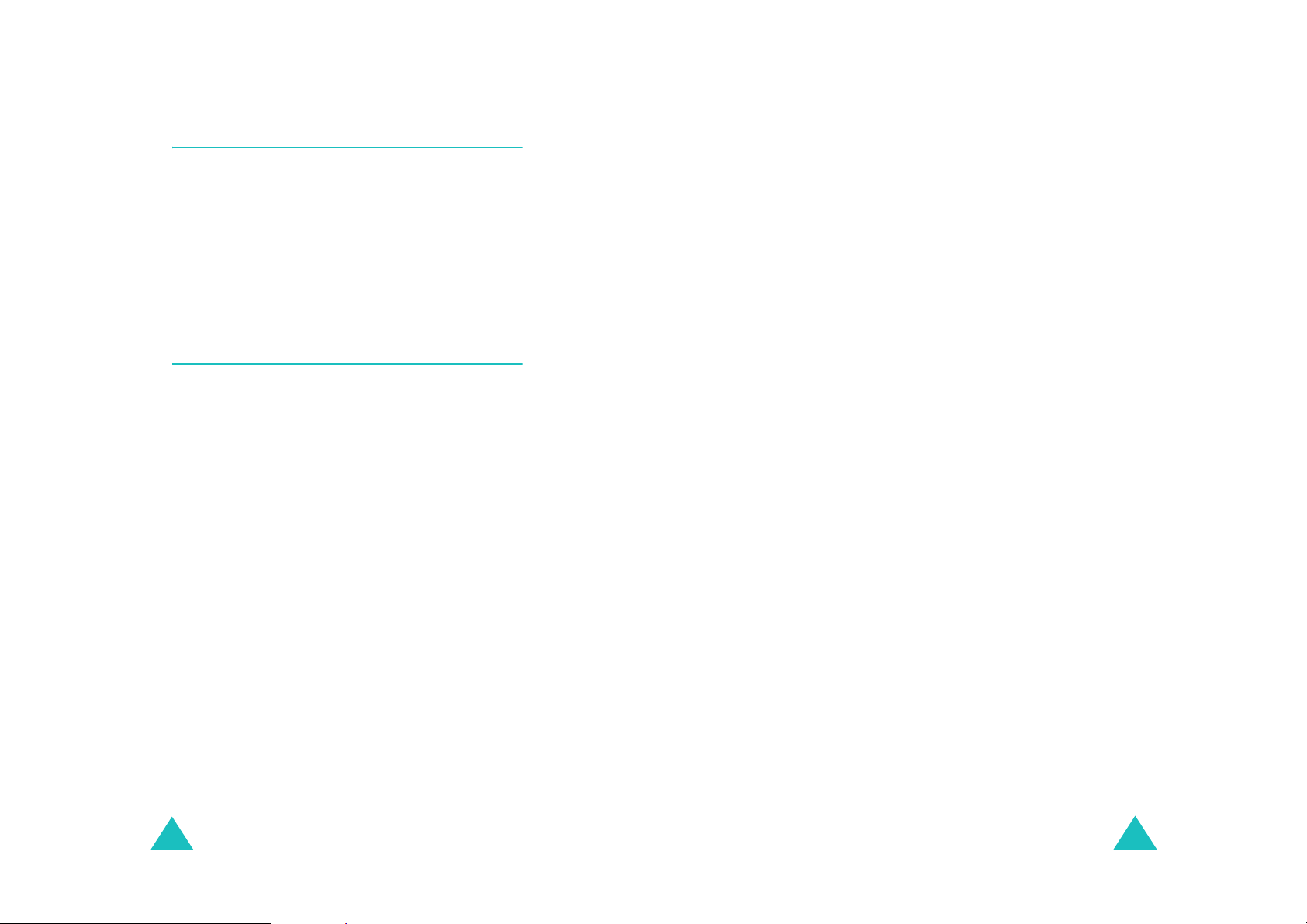
Einstellungen
Einstellungen
Sprache
Sie können die Sprache für das Display auswählen.
Wenn Sie die Option
Sprache automatisch die Sprache der verwendeten
SIM-Karte gewählt.
Hinweis
Softwareversion des Telefons wird die Option
Automatisch
Sicherheit
Mit den Einstellungen im Sicherheitsmenü können
Sie die Verwendung Ihres Telefons auf bestimmte
Personen oder Anrufarten beschränken.
Zum Schutz der Funktionen Ihres Telefons werden
verschiedene Codes und Passwörter verwendet.
Diese werden in den folgenden Abschnitten
beschrieben. Siehe auch Seite 185 bis 189.
PIN prüfen
(Menü 9.5)
Automatisch
: Je nach Land, Netzbetreiber oder der
nicht immer angezeigt.
(Menü 9.6)
(Menü 9.6.1)
wählen, wird als
Aktivieren
eingeben, wenn Sie das Telefon einschalten.
PIN ändern
Mit dieser Funktion können Sie die aktuelle PIN
ändern, sofern die PIN-Prüffunktion aktiviert wurde.
Sie müssen zuerst die aktuelle PIN eingeben, bevor
Sie eine neue definieren können.
Nachdem Sie eine neue PIN eingegeben haben,
werden Sie aufgefordert, diese durch erneute
Eingabe zu bestätigen.
Telefonsperre
Bei aktivierter Telefonsperrfunktion ist das Telefon
gesperrt. Sie müssen dann bei jedem Einschalten
des Telefons ein vier- bis achtstelliges
Telefonpasswort eingeben.
Das Telefonpasswort ist werkseitig auf "00000000"
eingestellt. Wie Sie das Telefonpasswort ändern,
wird unter der Menüoption
beschrieben (
: Sie müssen die PIN jedes Mal
(Menü 9.6.2)
(Menü 9.6.3)
Passwort ändern
Menü 9.6.4
).
Wenn die PIN-Prüffunktion aktiviert ist, müssen Sie
jedes Mal, wenn Sie das Telefon einschalten, die PIN
eingeben. Personen, die Ihre PIN nicht kennen,
können Ihr Telefon daher nicht ohne Ihre
Genehmigung benutzen.
Hinweis
deaktivieren, müssen Sie Ihre PIN eingeben.
Folgende Optionen sind verfügbar:
Deaktivieren
direkt mit dem Netz verbunden.
174
: Bevor Sie die PIN-Prüffunktion
: Das Telefon wird beim Einschalten
Wenn Sie das richtige Passwort eingegeben haben,
können Sie das Telefon verwenden, bis Sie es
wieder ausschalten.
Folgende Optionen sind verfügbar:
Deaktivieren
nicht eingeben, wenn Sie das Telefon einschalten.
Aktivieren
Mal eingeben, wenn Sie das Telefon einschalten.
: Sie müssen das Telefonpasswort
: Sie müssen das Telefonpasswort jedes
175
Page 90

Einstellungen
Einstellungen
Passwort ändern
(Menü 9.6.4)
Mit dieser Funktion können Sie Ihr aktuelles
Telefonpasswort ändern. Sie müssen zuerst das
aktuelle Passwort eingeben, bevor Sie ein neues
definieren können.
Das Telefonpasswort ist werkseitig auf "00000000"
eingestellt. Nachdem Sie ein neues Passwort
eingegeben haben, werden Sie aufgefordert, es
durch erneute Eingabe zu bestätigen.
Vertraulich
(Menü 9.6.5)
Mit diesem Menü können Sie Ihre Medieninhalte
sperren, wie Multimedia-Mitteilungen, Fotos,
Videos, Sprachmemos, Bilder und Töne. Wenn Sie
die Inhalte gesperrt haben, müssen Sie das
Telefonpasswort eingeben, um die entsprechenden
Menüs aufzurufen.
Um … drücken Sie ...
ein bestimmtes
Element zum Sperren
auszuwählen,
ein Häkchen zu setzen
die Navigationstaste (auf
oder ab). Zum Sperren
aller Inhalte wählen Sie
Alle
.
die Taste .
oder zu entfernen,
die markierten
die Soft-Taste
OK
.
Objekte zu sperren,
Hinweis
: Das Telefonpasswort ist werkseitig auf
"00000000" eingestellt. Hinweise zur Änderung dieses
Passwortes finden Sie auf Seite 176.
SIM-Sperre
(Menu 9.6.6)
Wenn die SIM-Sperre aktiviert ist, funktioniert Ihr
Telefon nur mit der aktuellen SIM-Karte. Wenn Sie
eine andere SIM-Karte verwenden möchten,
müssen Sie den SIM-Sperrcode eingeben.
Zur Aktivierung der SIM-Sperre müssen Sie einen
neuen vierstelligen SIM-Sperrcode eingeben und
durch erneute Eingabe bestätigen.
Um die SIM-Sperre wieder aufzuheben, müssen Sie
ebenfalls den SIM-Sperrcode eingeben.
FDN-Modus
(Menü 9.6.7)
Wenn Ihre SIM-Karte den FDN-Modus (Fixed Dial
Number - Fester Rufnummernkreis) unterstützt,
können Sie Ihre ausgehenden Anrufe auf eine
begrenzte Anzahl von Rufnummern beschränken.
Folgende Optionen sind verfügbar:
Deaktivieren
: Sie können beliebige Rufnummern
wählen.
Aktivieren
: Sie können nur im Telefonbuch
gespeicherte Rufnummern wählen. Sie müssen Ihre
PIN2 eingeben.
Geben Sie nach entsprechender Aufforderung das
Telefonpasswort ein und drücken Sie die Soft-Taste
OK
oder die Taste .
176
Hinweis
: Nicht alle SIM-Karten verfügen über eine
PIN2. Hat Ihre SIM-Karte keine PIN2, wird diese
Option nicht angezeigt.
177
Page 91

Einstellungen
Einstellungen
PIN2 ändern
Mit dieser Funktion können Sie Ihre aktuelle PIN2
ändern. Sie müssen die aktuelle PIN2 eingeben,
bevor Sie eine neue definieren können.
Nachdem Sie eine neue PIN2 eingegeben haben,
werden Sie aufgefordert, diese durch erneute
Eingabe zu bestätigen.
Hinweis
PIN2. Hat Ihre SIM-Karte keine PIN2, wird diese
Option nicht angezeigt.
: Nicht alle SIM-Karten verfügen über eine
Weitere Einstellungen
Sie können die Funktionen für automatische
Wahlwiederholung oder Rufannahme ein- oder
ausschalten.
Um eine Funktion ... drücken Sie ...
einzuschalten, die Soft-Taste
auszuschalten, die Soft-Taste
(Menü 9.6.8)
oder die Taste .
Vor der ausgewählten
Option wird ein Häkchen
angezeigt.
oder die Taste . Das
Häkchen wird nicht mehr
angezeigt.
(Menü 9.7)
Wählen
Abwähl.
Hinweis
kann unterschiedlich lang sein.
Aktivklappe
können Sie Anrufe entgegennehmen, indem Sie die
Abdeckklappe öffnen.
Wenn diese Funktion nicht aktiviert ist, müssen Sie
zum Annehmen eines Anrufs das Telefon öffnen und
je nach Einstellung der Option
Taste
Antwort mit jeder Taste
aktiviert ist, können Sie einen eingehenden Anruf
annehmen, indem Sie eine beliebige Taste drücken
(außer den Tasten und
Anruf abzulehnen, drücken Sie die Taste oder
Ablehn
Wenn diese Funktion nicht aktiviert ist, müssen Sie
zum Annehmen eines Anrufs die Taste , die
Taste oder die Soft-Taste
Schnellzugriff
Die Navigationstasten (auf/ab) können auch als
Schnellzugriffstasten verwendet werden. Wenn Sie
sie im Standby-Betrieb gedrückt halten,
ermöglichen sie Ihnen den direkten Zugriff auf
bestimmte Menüoptionen.
So ordnen Sie einer Taste einen Schnellzugriff zu:
: Das Intervall zwischen zwei Anrufversuchen
: Wenn diese Funktion aktiviert ist,
Antwort mit jeder
eine Taste drücken.
: Wenn diese Funktion
Ablehn.
.
Annahme
(Menü 9.8)
). Um einen
drücken.
Folgende Optionen sind verfügbar:
Automatische Wahlwiederholung
Funktion aktiviert ist, wählt das Telefon nach einem
erfolglosen Anrufversuch eine Telefonnummer bis
zu zehnmal erneut an.
178
: Wenn diese
1. Wählen Sie die Taste, für die Sie eine
Schnellzugriffsoption einstellen möchten, mit
den Navigationstasten (auf/ab) aus und drücken
Sie die Soft-Taste
Auswahl
oder die Taste .
179
Page 92

Einstellungen
2. Wählen Sie mit den Navigationstasten (auf/ab)
die Menüoption aus, die Sie der Taste zuweisen
möchten.
Hinweis
deaktivieren, wählen Sie die Option
Zuordnung
3. Drücken Sie die Taste
, um die Auswahl zu speichern.
Einstellungen zurücksetzen
Mit dieser Funktion können Sie Ihr Telefon auf die
Standardkonfiguration zurücksetzen.
Um Ihr Telefon zurückzusetzen, geben Sie das vierbis achtstellige Telefonpasswort ein und drücken Sie
die Soft-Taste
Hinweis
"00000000". Hinweise zur Änderung dieses Passwortes
finden Sie auf Seite 176.
: Um eine Schnellzugriffstaste zu
Keine
.
Auswahl
OK
oder die Taste .
: Das Telefonpasswort ist voreingestellt auf
oder die Taste
(Menü 9.9)
Probleme lösen
Bevor Sie sich über Ihren Fachhändler an den
Kundendienst wenden, sollten Sie die folgenden
einfachen Prüfungen selbst vornehmen, falls Sie
Probleme an Ihrem Telefon feststellen. Damit
können Sie Zeit und die Kosten einer unnötigen
Inanspruchnahme des Kundendiensts sparen.
Beim Einschalten des Telefons wird u. U.
eine der folgenden Meldungen angezeigt
bzw. treten die folgenden Probleme auf:
SIM-Karte einsetzen
• Vergewissern Sie sich, dass die SIM-Karte richtig
eingesetzt wurde.
Telefon gesperrt - Passwort eingeb.
• Die automatische Sperre wurde aktiviert. Sie
müssen das Passwort des Telefons eingeben, ehe
Sie das Telefon benutzen können.
PIN eingeben
180
• Sie verwenden Ihr Telefon zum ersten Mal. Sie
müssen die Persönliche Identifizierungsnummer
(PIN) eingeben, die Ihnen mit der SIM-Karte
mitgeteilt wurde.
• Die Option PIN prüfen ist aktiviert. Bei jedem
Einschalten des Telefons muss die PIN
eingegeben werden. Sie müssen Ihre PIN
eingeben und können die Funktion dann über die
Menüoption
deaktivieren.
PIN prüfen (Menü 9.6.1
)
181
Page 93

Probleme lösen
Probleme lösen
PUK eingeben
• Der PIN-Code wurde dreimal hintereinander
falsch eingegeben, und das Telefon ist nun
gesperrt. Geben Sie den von Ihrem Netzbetreiber
zur Verfügung gestellten PUK-Code ein.
Meldung "Kein Netz", "Netzfehler" oder
"Nicht ausgeführt"
• Die Verbindung zum Netz ist verloren gegangen.
Sie sind eventuell in einem Bereich, in dem der
Empfang schwach ist (in einem Tunnel oder
zwischen hohen Gebäuden). Ändern Sie Ihren
Standort, und versuchen Sie es erneut.
• Sie versuchen, auf eine Option zuzugreifen, die
Sie bei Ihrem Netzbetreiber nicht abonniert
haben. Einzelheiten teilt Ihnen Ihr Netzbetreiber
mit.
Sie haben eine Nummer eingegeben,
aber sie wurde nicht gewählt.
• Haben Sie die Taste gedrückt?
• Sind Sie mit dem richtigen GSM-Netz verbunden?
• Haben Sie eine Sperre für ausgehende Anrufe
eingestellt?
Ihr Gesprächspartner kann Sie nicht
hören.
• Haben Sie das Mikrofon ausgeschaltet?
• Halten Sie das Telefon dicht genug an den Mund?
Das Mikrofon befindet sich unten in der Mitte des
Telef on s.
Das Telefon gibt einen Signalton aus, und
"** Achtung ** Akku schwach" blinkt im
Display.
• Die Akkuladung ist zu schwach. Wechseln Sie den
Akku aus bzw. laden Sie ihn.
Die Tonqualität des Anrufs ist schlecht.
• Überprüfen Sie die Anzeige der Signalstärke im
Display ( ). Die Anzahl der Balken zeigt die
Signalstärke von stark ( ) bis schwach ( )
an.
• Versuchen Sie ein stärkeres Signal zu erhalten,
indem Sie die Position des Telefons ändern, oder,
falls Sie sich in einem Gebäude befinden,
begeben Sie sich in Fensternähe.
Ein Anrufer kann Sie nicht erreichen.
• Ist Ihr Telefon eingeschaltet (Taste länger
als eine Sekunde gedrückt halten)?
• Sind Sie mit dem richtigen GSM-Netz verbunden?
• Haben Sie eine Sperre für eingehende Anrufe
eingestellt?
182
183
Page 94

Probleme lösen
Wenn Sie einen Eintrag des Telefonbuchs
abrufen, wird keine Rufnummer gewählt.
• Vergewissern Sie sich, dass die Rufnummern
richtig gespeichert wurden. Verwenden Sie dazu
die Telefonbuch-Suchfunktion.
• Falls erforderlich, speichern Sie die Rufnummern
neu.
Falls die obigen Hinweise Ihr Problem nicht lösen,
notieren Sie folgende Informationen.
• Modell- und Seriennummer Ihres Telefons
• Einzelheiten Ihrer Garantie
• eine klare Beschreibung des Problems
Wenden Sie sich dann über Ihren Fachhändler an
den Samsung-Kundendienst.
Samsung-Hotline (für allgemeine Infos):
Tel. 0180-5 12 12 13 (EUR 0,12/Min.)
Fax 0180-5 12 12 14
Zugriffscodes
Ihr Telefon und die zugehörige SIM-Karte verwenden
verschiedene Zugriffscodes. Diese Codes dienen zum
Schutz des Telefons vor unbefugter Verwendung.
Wenn Sie aufgefordert werden, einen der
nachstehend erläuterten Codes einzugeben, geben
Sie ihn ein (im Display erscheinen Sterne) und
OK
drücken die Soft-Taste
Sie eine falsche Ziffer eingegeben haben, drücken
Sie ein- oder mehrmals die Taste
Ziffer gelöscht ist und geben dann den richtigen
Code ein.
Die Zugriffscodes (ausgenommen die PUK- und
PUK2-Codes) können mit den Optionen des Menüs
Sicherheit (Menü 9.6
Einzelheiten finden Sie unter Seite 174.
Wichtig!
Vermeiden Sie Zugriffscodes, die
Notrufnummern (zum Beispiel 911)
ähneln, um nicht versehentlich eine
solche Nummer zu wählen.
oder die Taste . Wenn
C
, bis die falsche
) geändert werden. Weitere
184
Telefonpasswort
Die Telefonsperrfunktion verwendet das
Telefonpasswort, um Ihr Telefon vor unbefugter
Verwendung zu schützen. Das Telefonpasswort
erhalten Sie mit dem Telefon; es ist werkseitig auf
"00000000" eingestellt.
Um … lesen Sie ...
die Telefonsperrfunktion zu
aktivieren/deaktivieren,
das Telefonpasswort zu
ändern,
Seite 175
Menü 9.6.3
(
Seite 176
Menü 9.6.4
(
).
).
185
Page 95

Zugriffscodes
Zugriffscodes
PIN
Die 4 bis 8 Stellen umfassende PIN (Personal
I
dentification Number) schützt Ihre SIM-Karte vor
unbefugter Verwendung. Sie wird Ihnen in der
Regel zusammen mit Ihrer SIM-Karte geliefert.
Wenn Sie dreimal hintereinander eine falsche PIN
eingeben, wird der Code deaktiviert und kann erst
wieder verwendet werden, wenn Sie ihn durch
Eingabe des PUK (siehe unten) neu aktivieren.
Um … lesen Sie ...
die PIN-Prüffunktion zu
aktivieren/deaktivieren,
die PIN zu ändern, Seite 175
Seite 174
(
Menü 9.6.1
(
Menü 9.6.2
).
).
PUK
Der achtstellige PUK-Code (PIN Unblocking Key)
wird benötigt, um eine deaktivierte PIN wieder zu
aktivieren bzw. zu ändern. Der PUK-Code wird
normalerweise mit der SIM-Karte bereitgestellt. Ist
dies nicht der Fall oder haben Sie den Code
verloren, wenden Sie sich an Ihren Netzbetreiber.
3. Wenn die Meldung
geben Sie denselben Code nochmals ein.
Drücken Sie anschließend die Soft-Taste
oder die Taste .
Wenn Sie zehnmal hintereinander einen falschen
PUK-Code eingeben, wird die SIM-Karte ungültig.
Wenden Sie sich an Ihren Netzbetreiber, um eine
neue Karte zu erhalten.
PIN bestätigen
erscheint,
OK
PIN2
Die mit manchen SIM-Karten gelieferte PIN2 (4 bis
8 Stellen) ist erforderlich, um auf bestimmte
Funktionen, zum Beispiel die Einstellung einer
Kostengrenze für Gespräche (max. Gebühren),
zugreifen zu können. Diese Funktionen sind nur
verfügbar, wenn sie von Ihrer SIM-Karte unterstützt
werden.
Wenn Sie dreimal hintereinander eine falsche PIN2
eingeben, wird der Code deaktiviert und kann erst
wieder verwendet werden, wenn Sie ihn durch
Eingabe des PUK (siehe unten) neu aktivieren.
Wie Sie die PIN2 ändern, wird auf Seite 178
Menü 9.6.8
(
) erläutert.
Um die PIN wieder zu aktivieren, gehen Sie wie
folgt vor:
1. Geben Sie den PUK-Code ein und drücken Sie
OK
die Soft-Taste
2. Geben Sie eine neue PIN Ihrer Wahl ein und
drücken Sie anschließend die Soft-Taste
die Taste .
186
oder die Taste .
OK
oder
187
Page 96

Zugriffscodes
Zugriffscodes
PUK2
Der mit manchen SIM-Karten gelieferte achtstellige
P
PUK2-Code (
um eine deaktivierte PIN2 zu ändern. Wenn Sie den
Code verlieren, wenden Sie sich an Ihren
Netzbetreiber.
Um die PIN2 wieder zu aktivieren, gehen Sie wie
folgt vor:
1. Geben Sie den PUK-Code ein und drücken Sie
anschließend die Soft-Taste
2. Geben Sie eine neue PIN2 Ihrer Wahl ein und
drücken Sie anschließend die Soft-Taste
die Taste .
3. Wenn die Meldung
geben Sie denselben Code nochmals ein.
Drücken Sie anschließend die Soft-Taste
oder die Taste .
Wenn Sie zehnmal hintereinander einen falschen
PUK2-Code eingeben, können Sie auf die
Funktionen, für die Sie die PIN2 benötigen, nicht
mehr zugreifen. Wenden Sie sich an Ihren
Netzbetreiber, um eine neue Karte zu erhalten.
IN Unblocking Key 2) wird benötigt,
OK
oder die Taste .
OK
oder
PIN2 bestätigen
erscheint,
OK
Passwort für Anrufsperre
Zum Aktivieren der Anrufsperre benötigen Sie ein
gesondertes, 4-stelliges Passwort. Dieses Passwort
teilt Ihnen Ihr Netzbetreiber mit, wenn Sie die
Nutzung dieser Funktion bei ihm beantragen.
Anruf
Dieses Passwort können Sie im Menü
sperren (Menü 3.2
finden Sie unter Seite 82.
) ändern. Weitere Einzelheiten
188
189
Page 97

Hinweise zu Sicherheit
und Gesundheit
Informationen zur SAR-Zertifizierung
Dieses Telefonmodell entspricht den EUAnforderungen bezüglich der Belastung durch
Funkfrequenzen.
Ihr Mobiltelefon ist ein Funksender und -empfänger.
Es wurde so konzipiert und hergestellt, dass die
vom Rat der EU empfohlenen Grenzwerte für die
Belastung durch HF-Energie nicht überschritten
werden. Diese Grenzwerte sind Bestandteil der
umfassenden Richtlinien und geben die maximal
zulässige Belastung durch HF-Energie vor. Die
Richtlinien wurden von unabhängigen
wissenschaftlichen Organisationen durch
regelmäßige Auswertung wissenschaftlicher
Untersuchungen entwickelt. Die Grenzwerte
beinhalten eine große Sicherheitsmarge, damit die
Sicherheit aller Personen unabhängig von deren
Alter und Gesundheitszustand garantiert ist.
Hinweise zu Sicherheit und Gesundheit
SAR-Tests werden unter Verwendung der StandardBetriebspositionen mit einem Telefon durchgeführt,
das mit seiner höchsten zugelassenen Leistung in
allen getesteten Frequenzbereichen sendet. Da der
SAR-Wert bei der höchsten zulässigen
Sendeleistung ermittelt wird, kann der tatsächliche
SAR-Wert des Telefons im Betrieb weit unterhalb
des Maximalwertes liegen. Dies ist deshalb der Fall,
weil das Telefon so konzipiert ist, dass es immer nur
die Sendeleistung erbringt, die benötigt wird, um
eine Verbindung zum Netz herstellen zu können. Je
näher Sie sich also an einer Netz-Basisstation
befinden, desto geringer ist die Leistungsabgabe
des Telefons.
Bevor ein neues Telefon für den Verkauf
freigegeben wird, muss die Einhaltung der
europäischen Richtlinie hinsichtlich Funkanlagen
und Telekommunikationsendeinrichtungen
nachgewiesen werden. Diese Richtlinie beinhaltet
als eine ihrer wichtigsten Anforderungen den Schutz
der Gesundheit und Sicherheit des Anwenders und
aller anderen Personen.
Der Belastungsstandard für Mobiltelefone
verwendet eine Messeinheit, die als SAR
(Spezifische Absorptionsrate) bekannt ist. Die vom
Rat der EU empfohlene SAR-Grenze beträgt
2,0 W/kg.
Als höchste Sendeleistung wurde für dieses
Telefonmodell ein SAR-Wert von 0,773 W/kg
ermittelt.
* Die SAR-Grenze für Mobiltelefone beträgt 2,0 Watt/Kilogramm
(W/kg), gemittelt über zehn Gramm Körpergewebe. Die
Grenze beinhaltet eine große Sicherheitsmarge, um
zusätzlichen Schutz für die Öffentlichkeit zu bieten und
Abweichungen bei den Messungen Rechnung zu tragen. Die
SAR-Werte können je nach den Anforderungen der einzelnen
Länder und dem verwendeten Frequenzbereich
unterschiedlich sein.
190
*
Vorsichtsmaßnahmen bei
Verwendung von Akkus
• Verwenden Sie nie beschädigte Ladegeräte oder
Akkus.
• Verwenden Sie den Akku nur für den
vorgesehenen Zweck.
• Wenn Sie das Telefon in der Nähe einer NetzBasisstation verwenden, braucht es weniger
Strom. Die einzelnen Sprech- und Standby-Zeiten
sind in hohem Maße von der Signalstärke im Netz
und den vom Netzbetreiber verwendeten
Parametern abhängig.
191
Page 98

Hinweise zu Sicherheit und Gesundheit
Hinweise zu Sicherheit und Gesundheit
• Die Akkuladezeit hängt von der verbleibenden
Akkuladung und dem Typ des Akkus und des
Ladegeräts ab. Der Akku kann Hunderte von
Malen geladen und entladen werden, doch lässt
seine Leistung allmählich nach. Wird die
Betriebszeit (Sprech- und Standby-Zeit) merklich
geringer, ist es Zeit, einen neuen Akku zu kaufen.
• Wird ein voll geladener Akku längere Zeit nicht
benutzt, entlädt er sich.
• Verwenden Sie nur von SAMSUNG zugelassene
Akkus und Ladegerät. Trennen Sie das Ladegerät
vom Netz, wenn Sie es nicht verwenden. Lassen
Sie einen Akku nie länger als einen Tag am
Ladegerät; ein Überladen verkürzt die
Lebensdauer des Akkus.
• Extreme Temperaturen beeinträchtigen die
Ladekapazität Ihres Akkus: Vor dem Laden kann
ein Abkühlen oder Aufwärmen des Akkus
erforderlich sein.
• Lassen Sie den Akku nicht an heißen oder kalten
Plätzen (zum Beispiel im Sommer wie auch im
Winter im Auto) liegen, da dadurch die Kapazität
und damit die Lebensdauer des Akkus verkürzt
wird. Versuchen Sie möglichst, den Akku stets bei
Raumtemperatur aufzubewahren. Ein Telefon mit
einem zu heißen oder zu kalten Akku kann
vorübergehend nicht funktionieren, selbst wenn
der Akku voll geladen ist. Lithium-Ionen-Akkus
sind besonders anfällig für Temperaturen unter
0 °C.
• Schließen Sie den Akku nicht kurz.
Unbeabsichtigtes Kurzschließen kann
vorkommen, wenn ein Metallgegenstand (Münze,
Büroklammer oder Stift) den Plus- und Minuspol
des Akkus (Metallstreifen auf der Rückseite des
Akkus) direkt verbindet, zum Beispiel, wenn Sie
einen Ersatzakku in der Hosentasche oder in
einer Tasche tragen. Bei einem Kurzschluss der
Kontakte kann der Akku oder das Objekt, das den
Kurzschluss erzeugt, beschädigt werden.
• Entsorgen Sie verbrauchte Akkus entsprechend
den geltenden Bestimmungen. Akkus gehören
nicht in den Hausmüll. Werfen Sie Akkus nie ins
Feuer. Sie können alte Akkus bei den
Sammelstellen in Ihrer Gemeinde oder überall
dort abgeben, wo Akkus der betreffenden Art
verkauft werden.
Sicherheit im Straßenverkehr
Ihr Mobiltelefon bietet Ihnen die Möglichkeit,
nahezu überall und zu jeder Zeit telefonieren zu
können. Aber die Vorteile, die ein Mobiltelefon
bietet, sind auch mit einer großen Verantwortung
verbunden, der sich jeder Anwender bewusst sein
muss.
Denken Sie daran, dass die Sicherheit im
Straßenverkehr immer Vorrang hat! Wenn Sie Ihr
Mobiltelefon in einem Kraftfahrzeug verwenden,
müssen Sie die Vorschriften beachten, die dafür in
der jeweiligen Region oder dem jeweiligen Land
gelten.
192
193
Page 99

Hinweise zu Sicherheit und Gesundheit
Hinweise zu Sicherheit und Gesundheit
Betriebsumgebung
Beachten Sie in bestimmten Bereichen geltende
Sonderbestimmungen und schalten Sie Ihr Telefon
immer aus, wenn seine Verwendung verboten ist
oder wenn es Interferenzen und Gefahren
verursachen kann (zum Beispiel in
Krankenhäusern).
Wenn Sie das Telefon oder ein Zubehörteil an ein
anderes Gerät anschließen, lesen Sie die
Sicherheitsanweisungen in der zugehörigen
Bedienungsanleitung. Schließen Sie keine nicht
kompatiblen Geräte an.
Wie bei anderen mobilen Funkgeräten wird
empfohlen, das Gerät für zufrieden stellenden
Betrieb und aus Gründen der persönlichen
Sicherheit nur in der normalen Betriebsposition zu
verwenden (mit über die Schulter zeigender
Antenne ans Ohr gehalten).
Elektronische Geräte
Die meisten modernen elektronischen Geräte sind
gegenüber Funkfrequenzsignalen abgeschirmt.
Einige elektronische Geräte sind jedoch eventuell
nicht gegen die von Ihrem Mobiltelefon
abgegebenen Funkfrequenzsignale abgeschirmt.
Wenden Sie sich an den Hersteller, um Alternativen
herauszufinden.
Herzschrittmacher
Die Hersteller von Herzschrittmachern empfehlen,
dass ein Mindestabstand von 15 cm zwischen einem
Mobiltelefon und einem Herzschrittmacher
eingehalten werden sollte, um mögliche Störungen
beim Herzschrittmacher zu vermeiden. Diese
Empfehlungen entsprechen den unabhängigen
Untersuchungen und Empfehlungen der
Forschungsgruppe Wireless Technology Research
(WTR).
Personen mit Herzschrittmachern:
• Sollten das eingeschaltete Mobiltelefon immer
mindestens 15 cm von ihrem Herzschrittmacher
entfernt halten.
• Sollten das Telefon nicht in einer Brusttasche
tragen.
• Sollten das Ohr auf der Seite gegenüber dem
Herzschrittmacher verwenden, um die Gefahr von
Störungen möglichst gering zu halten.
194
Wenn Sie glauben, dass Ihr Herzschrittmacher
gestört wird, schalten Sie das Telefon sofort aus.
195
Page 100

Hinweise zu Sicherheit und Gesundheit
Hinweise zu Sicherheit und Gesundheit
Hörgeräte
In manchen Fällen können digitale Funktelefone bei
bestimmten Hörgeräten Störungen verursachen.
Sollten solche Störungen auftreten, wenden Sie sich
an den Hersteller Ihres Hörgeräts, um Alternativen
herauszufinden.
Sonstige medizinische Geräte
Wenn Sie ein anderes medizinisches Gerät
benutzen, wenden Sie sich an den Hersteller dieses
Geräts, um herauszufinden, ob es gegen externe
Funkfrequenzeinstrahlung abgeschirmt ist. Ihr Arzt
wird Ihnen beim Erhalt dieser Informationen helfen.
Schalten Sie das Telefon in medizinischen
Einrichtungen aus, wenn Sie durch in diesen
Bereichen ausgehängte Bestimmungen dazu
aufgefordert werden. Krankenhäuser oder
medizinische Einrichtungen können Geräte
verwenden, die empfindlich für externe
Funkfrequenzeinstrahlungen sind.
Fahrzeuge
Funkfrequenzsignale können schlecht installierte
oder nicht ausreichend abgeschirmte elektronische
Geräte bei Kraftfahrzeugen stören. Überprüfen Sie
dies für Ihr Fahrzeug mit dem Hersteller oder
seinem Händler.
Sie sollten sich auch mit den Herstellern von
Geräten in Verbindung setzen, die in Ihr Fahrzeug
eingebaut wurden.
Besondere Einrichtungen
Schalten Sie das Telefon in allen Einrichtungen aus,
in denen Sie durch ausgehängte Hinweise dazu
aufgefordert werden.
Explosionsgefährdete Bereiche
Schalten Sie das Telefon in explosionsgefährdeten
Bereichen aus und beachten Sie alle Hinweisschilder
und Anweisungen. Funken in solchen Bereichen
können zu einer Explosion oder einem Brand
führen, die Verletzungen oder den Tod zur Folge
haben können.
Schalten Sie das Telefon immer aus, wenn Sie sich
an einer Zapfsäule (Tankstelle) befinden. In
Tanklagern (Zonen der Kraftstofflagerung und
-verteilung), Chemiewerken oder in der Nähe von
Sprengstoffen ist es erforderlich, bestimmte
Einschränkungen beim Betrieb von Funkgeräten zu
beachten.
Explosionsgefährdete Bereiche sind nicht immer
eindeutig gekennzeichnet. Dazu gehören das
Unterdeck bei Booten, Transport- oder
Lagereinrichtungen für Chemikalien, mit Flüssiggas
(wie Propan oder Butan) betriebene Fahrzeuge,
Bereiche, in denen die Luft Chemikalien oder
Partikel wie Körner, Staub oder Metallstaub enthält,
sowie in allen anderen Bereichen, in denen Sie
normalerweise den Motor Ihres Fahrzeugs
ausschalten müssten.
Notrufe
Dieses Telefon verwendet wie andere Mobiltelefone
Funksignale, GSM- und Leitungsnetze sowie
benutzerprogrammierte Funktionen, mit denen eine
Verbindung nicht unter allen Bedingungen
garantiert werden kann. Sie sollten sich daher für
wichtige Kommunikationen (zum Beispiel ärztlicher
Notruf) nicht allein darauf verlassen.
196
197
